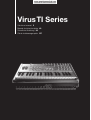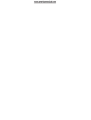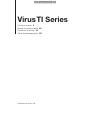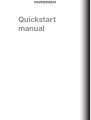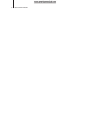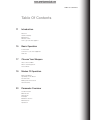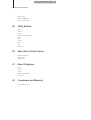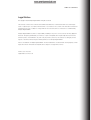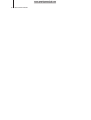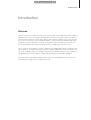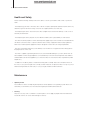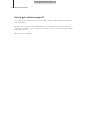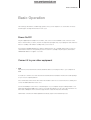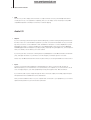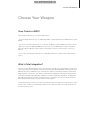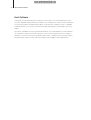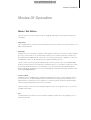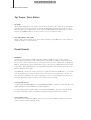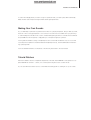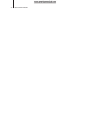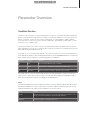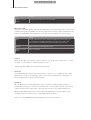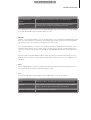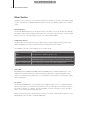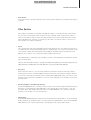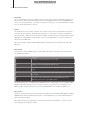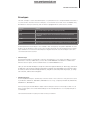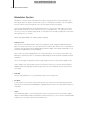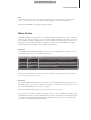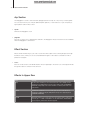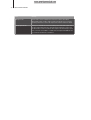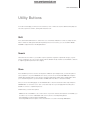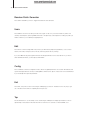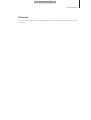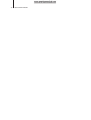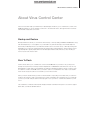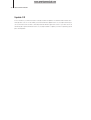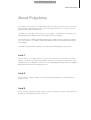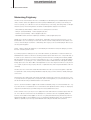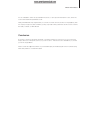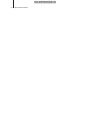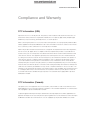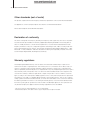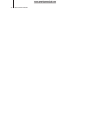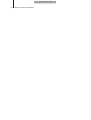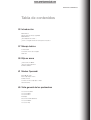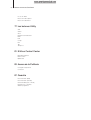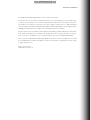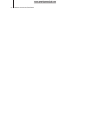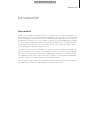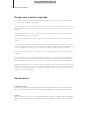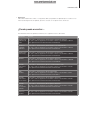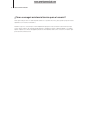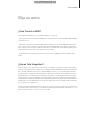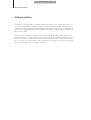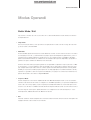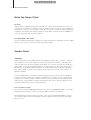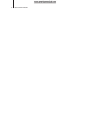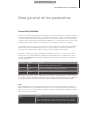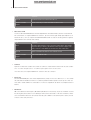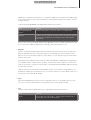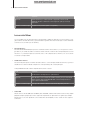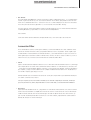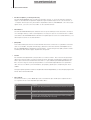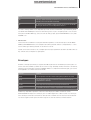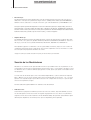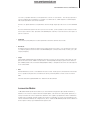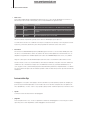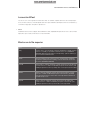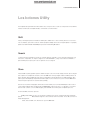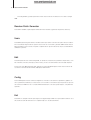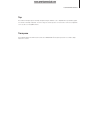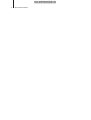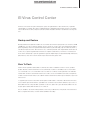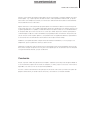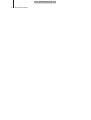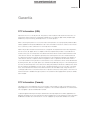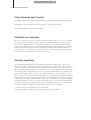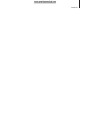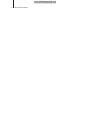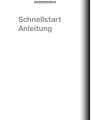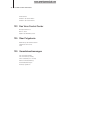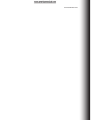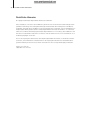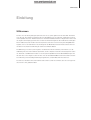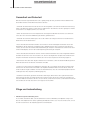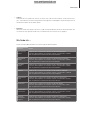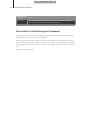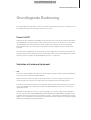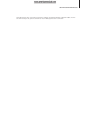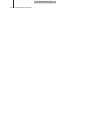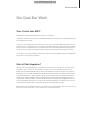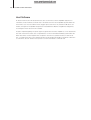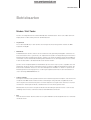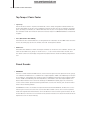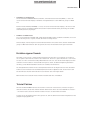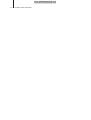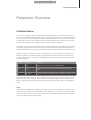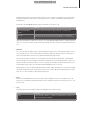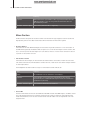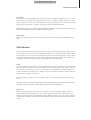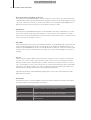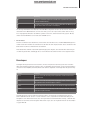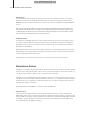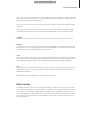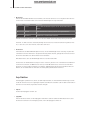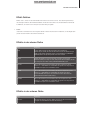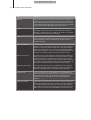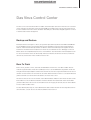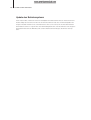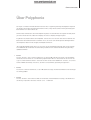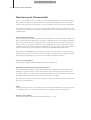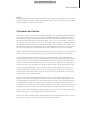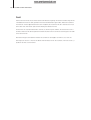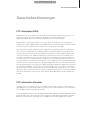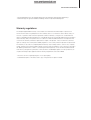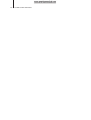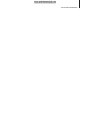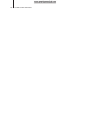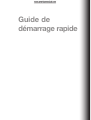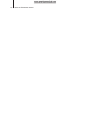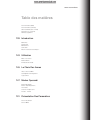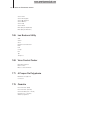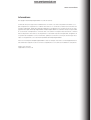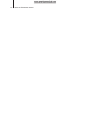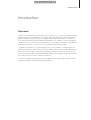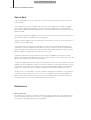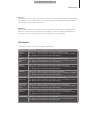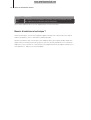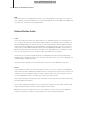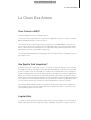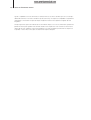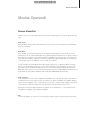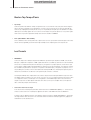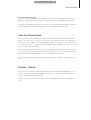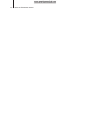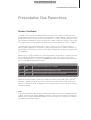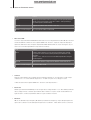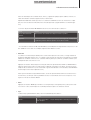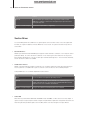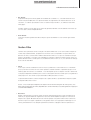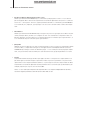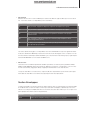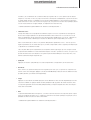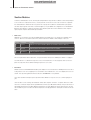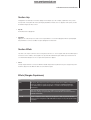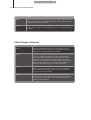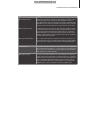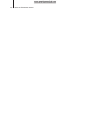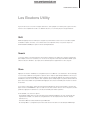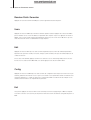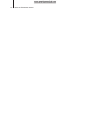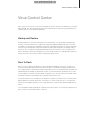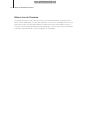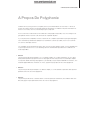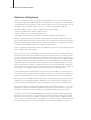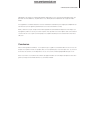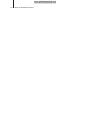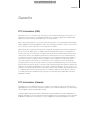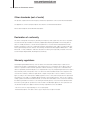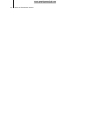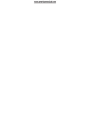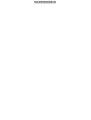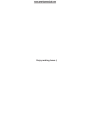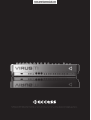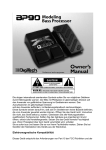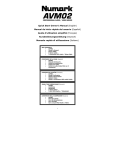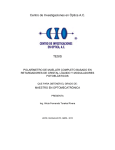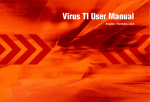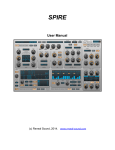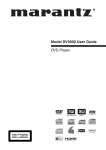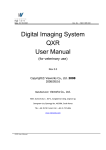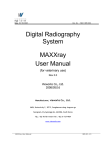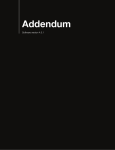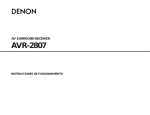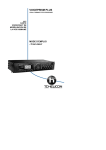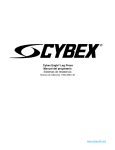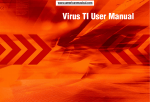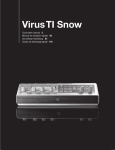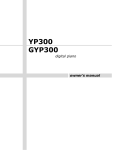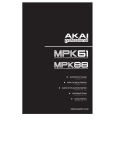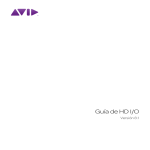Download Virus TI Series
Transcript
Virus TI Series Quickstart manual 5 Manual de iniciación rápida 49 Schnellstart Anleitung 93 Guide de démarrage rapide 137 Virus TI Series Quickstart manual 5 Manual de iniciación rápida 49 Schnellstart Anleitung 93 Guide de démarrage rapide 137 www.access-music.de Quickstart manual 6 QUICKSTART MANUAL TABLE OF CONTENTS Table Of Contents 11 Introduction Welcome Health and Safety Maintenance Where do I find ... How to get customer support? 15 Basic Operation Power On/Off Connect it to your other equipment Audio I/O 17 Choose Your Weapon Virus Control vs MIDI? What Is Total Integration? Host Software 19 Modes Of Operation Mode / Exit Button Tap Tempo / Panic Button Preset Sounds Making Your Own Sounds Tutorial Patches 23 Parameter Overview Oscillator Section Mixer Section Filter Section Envelopes Modulators Section Matrix Section Arp Section 8 QUICKSTART MANUAL Effect Section Effects In Upper Row Effects In Lower Row 35 Utility Buttons Shift Search Store Random Patch Generator Undo Edit Config Exit Tap Transpose 39 About Virus Control Center Backup and Restore Burn To Flash Update OS 41 About Polyphony Level 1 Level 3 Level 5 Maximising Polyphony Conclusion 45 Compliance and Warranty Enjoy making tunes :) TABLE OF CONTENTS Legal Notice © Copyright 2009 Kemper Digital GmbH. All rights reserved. This manual, as well as the software and hardware described in it, is furnished under license and may be used or copied only in accordance with the terms of such license. The content of this manual is furnished for informational use only, is subject to change without notice and should not construed as a commitment by Kemper Digital GmbH. Kemper Digital GmbH assumes no responsibility or liability for any errors or inaccuracies that may appear in this book. Except as permitted by such license, no part of this publication may be reproduced, stored in a retrieval system, or transmitted in any form or by any means, electronic, mechanical, recording, by smoke signals or otherwise without the prior written permission of Kemper Digital GmbH. Virus is a trademark of Kemper Digital GmbH. All other trademarks contained herein are the property of their respective owners. All features and specifications subject to change without notice. www.access-music.de [email protected] 10 QUICKSTART MANUAL INTRODUCTION Introduction Welcome The Virus TI is the most powerful synthesizer Access have ever built. The dual DSP architecture is capable of delivering loads of voices over 16-part multi-timbral parts each with the full arsenal of effects to its disposal. The user-interface comprises 32 knobs and 42 buttons, and a elegant LC display to give you easy and intuitive access to its vast array of sound-sculpting possibilities. Coming as it does from the fine lineage of Virus synthesizers, the TI can draw upon a vast library of high quality sounds, created by some of the most talented sound-designers in the industry and spanning every conceivable genre of electronic music. The “TI” stands for “Total Integration”, and this is where we have redefined what it means to integrate a hardware synth with your computer and sequencer software. All audio and MIDI data can be streamed into and out of your compatible software host via USB, with the Virus Control plugin making your Virus TI appear as a VST/AU/RTAS multi-channel instrument, complete with patch browsing and full editing capabilities. All this means that the lines between hardware and software are so elegantly blurred, that from here on in you’ll find it hard to imagine how it could be any other way. 12 QUICKSTART MANUAL Health and Safety Please read the following carefully. Some of this advice concerns your health as well as that of your instrument! · Avoid exposing your Virus to moisture, dust or dirt. Do not place open liquids anywhere near the unit. If any substances get into the Virus housing contact Access support (www.access-music.de). · Avoid exposing the unit to excessive heat or direct sunlight. Please ensure that relatively cool air can circulate freely around the unit. · Avoid exposing the unit to physical shock or vibrations. Make sure it is placed firmly on a flat surface. · This Virus model may require a 12V DC external power supply. Only use the one that was included with the unit. Never connect the Virus to a power outlet that does not fully comply with national safety regulations. Never use an external power supply which wasn’t designed to match the local voltage requirements. · Disconnect the power whenever you are unlikely to use the Virus for a long period of time. Always pull on the plug itself, not on the cord. · The Virus is capable of generating levels that can cause irreversible damage to your ears, either via an external amplifier or when using headphones connected directly to the unit. Please keep levels reasonable at all times! Make sure that the equipment you connect the Virus TI to matches the Virus’ requirements (+4dB Outputs etc.) · In addition to the above, please consider the following advice carefully: Please do not hide the Virus TI in the oven, in case you later forget and cook it by accident. Please do not place the Virus TI on top of your car whilst fastening the kids into their seats, in case you forget and drive off with it still there. Maintenance •• Updating the OS Access Music is famous for improving their products via free updates to the operating system. We recommend that you visit www.access-music.de/start/ regularly and download the latest OS. •• Cleaning Only use a soft, dry cloth or soft brush to clean the panel - do not apply any liquids. Note that industrial or household solvents can cause severe damage to surfaces. INTRODUCTION •• Repair Never open the Virus yourself - there are no user-servicable parts inside. If your Virus ever needs repairing, please contact Access support. Where do I find ... This quick start manual takes references to the following, additional resources: Information Location Patch parameter reference · Click on the “?” in Virus Control and open the patch parameter reference. · PC: Start > All programs > Access Music > Virus TI > Documentation > Manuals · Mac: Applications/Access Music/Virus TI/Documens/Manuals/ Multi parameter reference · Click on the “?” in Virus Control and open the multi parameter reference. · PC: Start > All programs > Access Music > Virus TI > Documentation > Manuals · Mac: Applications/Access Music/Virus TI/Documens/Manuals/ Config menu reference · Click on the “?” in Virus Control and open the configuration menu reference. · PC: Start > All programs > Access Music > Virus TI > Documentation > Manuals · Mac: Applications/Access Music/Virus TI/Documens/Manuals/ Addendum · Click on the “?” in Virus Control and open the manual addendum. · PC: Start > All programs > Access Music > Virus TI > Documentation > Addenda · Mac: Applications/Access Music/Virus TI/Documens/Addenda/ Tutorials for Virus Control · Click on the “?” in Virus Control and open the Virus Control tutorials. · PC: Start > All programs > Access Music > Virus TI > Documentation > Tutorials · Mac: Applications/Access Music/Virus TI/Documens/Tutorials/ Tutorial for Virus Control Center · Click on the “?” in Virus Control and open the Virus Control Center tutorial. · PC: Start > All programs > Access Music > Virus TI > Documentation > Tutorials · Mac: Applications/Access Music/Virus TI/Documens/Tutorials/ Tutorials for Sequencers · Click on the “?” in Virus Control and open the Virus Control Sequencer tutorial. · PC: Start > All programs > Access Music > Virus TI > Documentation > Addenda · Mac: Applications/Access Music/Virus TI/Documens/Addenda/ Tutorial videos · Click on the “?” in Virus Control and open the Videos folder · PC: Start > All programs > Access Music > Virus TI > Documentation > Videos · Mac: Applications/Access Music/Virus TI/Documents/Videos/ Tutorial songs · PC: Start > All programs > Access Music > Virus TI > Documentation > Turorials · Mac: Applications/Access Music/Virus TI/Documents/Tutorials/ Additional resources can be found on the Access Music website. 14 QUICKSTART MANUAL How to get customer support? First of all, please don’t hesitate to ask for customer support. We like to help and improve your experience with our instruments. We prefer to be contacted my e-mail. Simply because it is easier to gather all information in writing than on the phone. Nevertheless call us, if you prefer to talk. Details on how to contact our international support team can be found here: http://access-music.de/support/ BASIC OPERATION Basic Operation The following is intended as a walkthrough guide to show you how simple it is to use the Virus TI. Please read through it carefully, with the Virus in front of you. Power On/Off Plug the supplied power adaptor into the mains, and connect it to the POWER socket on the rear of the Virus TI. The first time you do this, the unit should power up straight away. If you unplug the mains when the Virus is in standby, it will still be in standby when you reconnect it. Press both the TRANSPOSE buttons together to bring the Virus out of standby. Please wait for a few seconds while the Virus boots the operating system. To return it to standby at any time, press and hold the TRANSPOSE buttons for approx. 3 seconds. Connect it to your other equipment •• USB Important: You must install the TI Software and drivers before connecting the Virus to your computer via USB. To install: Go to www.access-music.de/start/ and download the latest build of the Virus TI installer package for your chosen computer platform. Once downloaded, extract the archive and run the installer. Follow the on screen instructions carefully, and connect the USB cable when told to do so. Connect the USB port on the Virus to a dedicated port on your computer using the cable provided or one similar. DO NOT USE A HUB! Sorry to have to shout, but the importance of this cannot be overstated - the Virus needs a USB port all of its own if the large amounts of data involved are to flow freely! The firmware of the Virus TI will be updated automatically as part of the installation process. 16 QUICKSTART MANUAL •• MIDI For those of you who simply cannot wait even a couple of minutes to hear your new baby make its first sounds (don’t worry - we sympathise completely), then you can simply connect the out port of any MIDI compatible keyboard to the IN port of the Virus TI and start playing. Audio I/O •• Outputs If you’re scratching your head at this point and wondering why you aren’t hearing anything, that’s because the Virus TI does not come with built-in speakers. If you wish to hear all the wonderful noises you are making, then you need to connect OUTPUT 1 LEFT and RIGHT to the inputs of a stereo amplification system (preferably via a mixer), or a pair of headphones to the HEADPHONE socket. Please lower the MASTER VOLUME (upper-leftmost knob) before you play anything, especially through headphones, as we really don’t want you to break your ears before you’ve even started. If you have your Virus connected to a mixing desk, it is probably best to leave Master Volume at maximum (127), and adjust the levels on your mixer to suit. This will give you the best signal-to-noise ratio. Please note, that Master Volume will not have any effect when you are using the USB outs in Virus Control. •• Inputs Connect your external audio equipment to input left/right if you wish to route it through the Virus TI. With these inputs you can use the Virus as a sound card for your computer, or you can use them to do all sorts of naughty things to your other equipment by running it through the Virus’ filters and effects. If you want the audio to pass straight through the Virus to the audio outputs, then simply adjust the Input Thru parameter in the CONFIG menu to the desired level. Now you have installed the Virus TI on your computer and connected it to your equipment, you can start to explore the full potential of your new favourite synthesizer. CHOOSE YOUR WEAPON Choose Your Weapon Virus Control vs MIDI? There are three main ways you can work with the Virus TI: · As we’ve already mentioned, you can simply plug a MIDI controller keyboard into the MIDI IN port and start playing. · You can use a software sequencer host to route up to 16 different channels of MIDI to the Virus TI. All you need to do is select the appropriate MIDI port in your host, which is labelled “Virus TI Synth”, and put the Virus into Sequencer Mode. Program changes can be made as normal on the Virus itself, or via your se quencer. · You can enjoy Total Integration between your compatible sequencer host and the Virus TI by using Virus Control. What Is Total Integration? The Virus TI comes bundled with the Virus Control software - the hub of the Total Integration concept. Virus Control allows the Virus TI to appear as a multi-channel VST/Audio Unit/RTAS plugin, streaming audio and MIDI data discreetly over USB in 3 stereo channels, with sample-accurate timing and delay-compensation. Every parameter of the Virus TI synth engine is represented in the graphical user interface, with automation of all relevant parameters possible within suitable host software. The Browser page allows comprehensive patch library management, including a powerful search tool, and total recall of all your settings means the Virus TI will always be exactly as you last saved it with each project. For detailed information on how to use Virus Control, please refer to the relevant section in the Virus Control tutorials, which can be accessed directly by clicking on the ‘?’ button in Virus Control itself, along with several other useful resources. 18 QUICKSTART MANUAL Host Software At this stage, it’s worth mentioning that to make full use of the Virus TI, it is recommended that you have one of the compatible software sequencers installed on your computer, a list of which can be found at www. access-music.de. Whilst it is still perfectly possible to use the Virus TI in ‘standalone’ mode, a compatible sequencer will allow you to record your work in minute detail, and experience Total Integration as it was intended. Since all the compatible hosts have a unique working method, it is recommended that you take a little time out at this point to watch the tutorial video specific to your host, which can be found on your computer’s hard drive. You can also view these at any time by clicking on the ‘?’ symbol in Virus Control and selecting the relevant option. Please note that a video tutorial might not be available for every supported host. MODES OF OPERATION Modes Of Operation Mode / Exit Button There are 3 ways or ‘modes’ to play your Virus TI. The Mode Select buttons are located to the right of the LCD display. •• Single Mode This is the default mode, in which the Virus will only play one sound at a time across the whole length of your MIDI controller keyboard. •• Multi Mode In Multi mode, you can have up to 16 different sounds playing at a time. Each of these 16 sounds is handled by a ‘Part’, and each Part has its own performance settings, such as volume, pan position, transpose etc. By assigning the same MIDI channel to each Part, you can easily create fantastic combinations of any of the available presets, which can be arranged in layers or split into different key zones. The Virus TI has 128 slots for storing your Multi set-ups. The first 16 (0-15) of these are ‘embedded’ Multis, by which we mean that they store all the data for the patches they use, so any edits you make to the sounds are automatically preserved when you store the Multi, so you need never worry about breaking a preset. Multis numbered 16 and upwards do not store the individual patch data, but instead refer to patches stored in the Single RAM/ROM banks. •• Sequencer Mode Sequencer mode is a simplified version of Multi mode designed for use with a software sequencer. Each of the 16 Parts is set to its equivalent MIDI channel, and the performance settings are mostly hidden, as it is expected that you would rather use your sequencer to control these things. The Virus TI will automatically switch to Sequencer Mode when Virus Control is activated. Please note that you cannot store your settings in Sequencer mode - if it is important to do so, you should use Multi mode instead. •• Exit Pressing this button from within any of the edit menus will bring you back out into the top page of the currently selected mode. 20 QUICKSTART MANUAL Tap Tempo / Panic Button •• Tap Tempo Tap this button repeatedly to set the tempo. This will set the rate of the clock to which any ‘clocked’ parameters will sync, for instance the LFOs (in clock mode), the Arpeggiator, the Delay (clock mode) etc. Please bear in mind that only one global tempo can be set when working in Multi mode. Alternatively, you can find Tempo in the COMMON edit menu, should you wish to choose a more precise tempo. •• Panic (OSC MONO + OSC SYNC) Hit this combo to kill any hanging notes, which can be caused by incoming MIDI errors, such as when your sequencer decides to crash, for instance. Preset Sounds •• RAM/ROM? The Virus TI contains 4 banks of RAM, followed by 26 banks of ROM for storing sounds or ‘patches’, with each bank containing 128 sounds. ‘RAM’ stands for ‘Random Access Memory’, which means any of these locations can be overwritten with your own patches, whenever you like. ‘ROM’ stands for ‘Read Only Memory’, meaning these locations are permanent, and you cannot store your edited patches here normally. It is possible to flash a ROM bank with a customised bank using Virus Control Center however, which is explained in detail later in this guide. The RAM banks of the Virus TI contain a showcase of sounds selected from the ROM banks, so you needn’t worry about replacing any of them. Should you wish to restore them to their original state at any time, we have saved them as libraries in the Patches folder, which you can access with the Browser in Virus Control (for further details, please refer to the Virus Control chapter in the user manual). •• Selecting Single Presets To select a particular RAM/ROM bank, use the PARAMETERS (BANK) < > buttons to the bottom right of the display. The banks are ordered RAM A-D, followed by ROM A-Z. To scroll through the patches within a bank, use the VALUE (PROGRAM) +/- buttons located near the bottom right of the display. To jump to the middle of a bank (patch 64), press both buttons together. •• Selecting Multi Presets Since there is only one bank of 128 Multis, it is not necessary to select a Bank first; apart from this the procedure is exactly the same as in Single mode. MODES OF OPERATION To select which Single preset you want to assign to a particular Part, you need to press EDIT followed by Multi, and then select the preset using the Bank and Program parameters. Making Your Own Sounds So, you didn’t buy a synthesizer as powerful as the Virus TI to just play the presets, did you? Well, if you did, that’s OK - with so many great presets to choose from, it was still a wise choice! But aren’t you just itching to start tweaking those knobs? In this section, we’ll be walking through all those controllers that are immediately available from the front panel, to help guide you on the path to righteous synthesis. For this guide we will be focussing on the primary functions of the knobs and buttons only. To access their secondary function (written in smaller text beneath the primary function), hold the SHIFT button whilst turning or pressing them. For more detailed information on all features of the Virus TI, please refer to the user manual. Tutorial Patches We have included a selection of simple tutorial patches at the end of bank RAM B. To start, please choose patch ROM B-120 ‘Tutorial 1’ - a basic, one oscillator patch using the Classic oscillator mode. So, let’s start with the Oscillator section, as this will be the starting point for creating most of your sounds. 22 QUICKSTART MANUAL PARAMETER OVERVIEW Parameter Overview Oscillator Section ‘Oscillator’ is the name given to a device that generates a continuous, cyclic waveform. Different waveforms produce tones with different characteristics or ‘timbre’ - from the pure simplicity of a sine wave to the harsh buzz of a saw wave. The Virus TI offers several oscillator types, for a virtually limitless supply of different tones from which to start your sound. You can then combine up to three different oscillator types, to create all manner of rich, complex sounds. The top row of knobs in the oscillator section are all assigned by the OSC1/2/3 SELECT button. Press this button repeatedly to move the focus of these knobs to the desired oscillator. For now, please ensure that the OSC1 LED (directly above SELECT) is lit up. Press EDIT once to access parameters relevant to the selected oscillator. You can now use the VALUE 1/2/3 knobs beneath the display to adjust the displayed parameters, and the PARAMETER buttons to navigate the pages within the menu. On page 1, the following parameters are displayed: Soft Knob Parameter Meaning #1 Mode Choose from eight different types of oscillators #2 Shape Adjust the value of the parameter assigned to the SHAPE knob #3 Wave Select Adjusts the parameter assigned to the Wave Select / PW knob Press EDIT again to access the Common Edit sub-menu containing parameters common to the whole oscillator section. If at any time you want to return to the ‘top’ page which displays the Single preset names, press either the EXIT button (top left of the display) or the SINGLE button. •• Shape The SHAPE knob blends the waveform between a selection of waves determined by Oscillator Mode. Starting with patch ROM B-120 ‘Tutorial 1’, please take some time to explore the different modes and how the SHAPE knob behaves in each (first ensure that SELECT is focussed to OSC1) Mode Meaning Classic Blends the waveform smoothly from a “spectral” wave (fully anti clockwise) to a saw wave at center position (default), to a pulse wave (fully clockwise) Hypersaw Increases the number of saw waves from 1 to 9 24 QUICKSTART MANUAL Mode Meaning Wavetable .. Formant Complex Sweeps through the Index of the current wavetable •• Wave Select / PW The function of the WAVE SELECT/ PW knob varies depending on the Oscillator Mode and the current value of SHAPE. Starting with patch ROM B-120 ‘Tutorial 1’, please take some time to explore the different modes and how the WAVE SELECT/PW knob behaves in each (first ensure that SELECT is focussed to OSC1): Mode Meaning Classic If Shape = Wave>Saw 98% or less, the function is Wave Select, which allows you to choose between Sine (default) and 63 different ‘spectral’ waves. If Shape = Saw.... Pulse, the function is Pulse Width, which affects the width of the Pulse wave Hypersaw Adjusts the amount of detune between the saws Wavetable .. Formant Complex Selects the wavetable •• Semitone Adjusts the base pitch of the selected oscillator in semitones. You can pitch each oscillator by +/- 4 octaves. Use steps of +/- 12 semitones to adjust the pitch by an octave. **Please select patch ROM B-121 ‘Tutorial 2’ before continuing.** •• Detune 2/3 Use the DETUNE knob to create a slight offset in the pitch of either Osc 2 or 3. Suitable amounts of detuning between the oscillators can really help to make a sound ‘warmer’. If OSC SELECT is either OSC1 or 2 then the target parameter is always Oscillator 2 Detune. •• FM Amount FM is an abbreviation of Frequency Modulation, a process by which the frequency (pitch) Oscillator 2 is modulated by the frequency of Oscillator 1. The resulting effect is often a dramatic distortion of the affected oscillator, but there are also ‘sweet-spots’ to be found, where the effect is more subtle and harmonious. Experiment with different values for Osc1 and 2 Semitone and FM Amount. If you want a purer, less distorted FM sound, use a sine wave for Osc 2 (turn SHAPE fully anti-clockwise). The function of the FM AMOUNT knob varies depending on the mode of Oscillator 2: PARAMETER OVERVIEW Mode Meaning Classic/Wavetable/Grain/ Formant Determines by how much the frequency of Osc 2 is modulated by Osc 1 Hypersaw Controls the pitch of the HyperSaw’s internal sync oscillator. Sweeping this parameter is great for creating screaming lead and bass sounds. *To hear the effects of FM, you must have OSC BALANCE (MIX section) set so that Osc 2 is at least audible. If you want the pure FM sound, set Oscillator Balance to +63. •• OSC3 On Oscillator 3 is turned off by default to save on calculation power, as its use will reduce available polyphony by about 25%. Since Oscillator 3 is restricted to Classic Mode only, it is best to think of it as a kind of glorified sub-oscillator, and not as something to automatically use in every sound. Press the OSC3 ON button to activate it, then use either the SHAPE or WAVE SELECT/ PW knob to select the Mode or Wave. The first choice is ‘Slave’, which is an easy way to enrich the sound by making a clone of Osc 2 (if you want to hear Oscillator 3 in Slave Mode, OSC BALANCE must be set to a value higher than -64). Note that in Slave mode when SELECT=OSC3, neither the Semitone nor Detune knobs will function. Also, please be aware that only Osc 2 Classic Mode settings will be cloned when Osc 2 is set to a different Oscillator Mode. •• Mono Press the MONO button to make the sound play monophonically, which means it will only play one note a time. This behaviour is essential for many lead and bass sounds. •• Sync Pressing the SYNC button will have different effects, depending on the mode of Oscillator 2: Mode Meaning Classic Slaves Osc 2 to Osc 1 - try sweeping Osc 2 Semitone for classic lead sounds HyperSaw Enables internal sync oscillator for Osc 1 HyperSaw (control with FM AMOUNT). Oscillator 1 must be in HyperSaw mode for this to have any effect Wavetable...Formant Complex No function (unless Osc 1 = HyperSaw) 26 QUICKSTART MANUAL Mixer Section The Mixer section is where you can combine the output of the Oscillator section with some additional signal sources, and adjust the overall balance between them. From here, the combined signal is sent to the Filter section. •• Oscillator Balance Use the OSC BALANCE knob to set the relative volumes of Oscillators 1 and 2. At centre position (default), the outputs of both oscillators will be at equal volume. Turn to the left to hear more of Osc 1 and to the right to hear more of Osc 2. At either extreme, only the one oscillator will be audible. •• Sub Oscillator Volume Use this knob to set the volume of the sub-oscillator, which is useful for adding more bass harmonics by adding an additional tone which is always pitched an octave below the main oscillator. The availability of the sub-oscillator depends on the oscillator mode. Mode Meaning Classic The Sub Oscillator is available to Oscillator 1 only HyperSaw both Oscillator 1 and 2 have internal sub oscillators (one for each saw wave!). The SUB OSC VOLUME knob controls the level for all sub oscillators simultaneously Wavetable...Formant Complex These oscillator types do not have a sub oscillator available to them •• Status LED Situated between the SUB OSC VOLUME and OSC VOLUME knobs, the Status LED performs one very simple function: it flashes whenever you pass through the original value for a particular parameter. This means you can always return a parameter to how it was before you messed with it, even when the original value isn’t displayed. •• Osc Volume Use the OSC VOLUME knob to control the level of the combined output of Osc 1, 2, 3 and Sub Oscillator. When you turn it past +0, you will not hear any further increase in volume, but you may hear an increase in the amount of distortion or ‘saturation’. This will only happen so long as a Saturation Curve is selected for Filter 1, or if you are using the ‘Analog’ filter mode. Please be aware that Oscillator Volume will have no effect on the levels of either the Noise Generator or the Ring Modulator, which are both controlled independently. PARAMETER OVERVIEW •• Noise Volume Controls the volume of the Noise Generator, which can be useful for adding hiss and making certain types of sound FX. Filter Section We use filters in synthesizers for changing and shaping the timbre of a sound by removing certain frequencies. The Virus TI has two filters, which can be run in series or parallel. ‘Series’ means that the output of Filter 1 goes straight into Filter 2, and it is the output of Filter 2 that you hear. ‘Parallel’ means the oscillator signal is divided into two channels, one of which goes into Filter 1, the other into Filter 2. In this case, you hear a mixture of the outputs of both filters. •• Cutoff This is where the fun with synths really begins! Turn the knob all the way up to 127 and hold a note down on your keyboard. Now, slowly sweep the knob down to 0 and back again - you should notice the buzzy sound of the “Tutorial 2” patch get increasingly dull, until it disappears altogether, and then open back up to full buzziness as you return to 127. You have just heard a ‘lowpass’ filter in action. The CUTOFF knob is controlling the ‘cutoff’ frequency of Filter 1, which determines from what pitch the filter starts to have an effect. Tip: If you want the cutoff to change as you play up and down the keyboard, you will need to adjust the Key Follow parameter, available either in the Filter Edit menu, or by using SHIFT+ENV AMOUNT. •• Resonance Set this knob at around 12 o’ clock, and then sweep the Cutoff knob in exactly the same way as before. Increasing the resonance of the filter amplifies frequencies around the cutoff frequency, making it ‘speak’ as you throw the cutoff knob around. A little caution is advised when applying high values of resonance, as the resulting sound can damage your speakers if you are not careful, especially as you sweep the cutoff around the lower values! •• Env Amount (Filter 1 and 2 Envelope Amount) Use the ENV AMOUNT knob to control by how much Cutoff 1 and 2 are affected by the Filter Envelope. The effectiveness of this parameter is highly dependent on the current position of Cutoff 1 and 2 - in the Tutorial 2 patch, please turn CUTOFF all the way down to 0 and ENV AMOUNT to 127. Now play some keys, and listen to how the filter now closes automatically. •• Filter Balance Use the FILTER BALANCE knob to change the way the signal flows through the filters. In the centre (default) position, the filters are arranged in serial, so you will only hear the combined effect of both. Turn FILTER BALANCE fully left to hear only the output of Filter 1, and fully right to hear only the output of Filter 2. 28 QUICKSTART MANUAL •• (Filter) Edit Press the EDIT button to enter the Filter Edit menu. This menu contains all of the parameters relevant to the filter section, including Filter Routing and both the Filter and Amplifier Envelopes. Use the PARAMETER buttons to move through the pages - if you want to navigate more quickly, you can use the EDIT button to jump from one group of parameters to the next. •• Cutoff 2 This determines the offset of Filter 2, relative to that of Filter 1. Filter 2 Cutoff is set by default to follow Filter 1 Cutoff at the same frequency. By adjusting this parameter, you cause Filter 2 to operate at a different frequency from Filter 1, which will change the perceived depth of the filters. Please note this parameter is highly dependent on other parameters within the filter section (such as Filter Balance, for instance) and may not always have an audible effect. Tip: If you want Filter 2 Cutoff to behave independently, you need to switch Cutoff Link to ‘Off’ in the Filter Edit menu. •• Filt 1/2 Mode Use the FILT 1 and FILT 2 MODE buttons to select different filter types for either filter. The following modes are available for both filters: Mode Meaning LP ‘Lowpass’ for removing frequencies above the cutoff HP ‘Highpass’ for removing frequencies below the cutoff BP ‘Bandpass’ for removing frequencies above and below a narrow band around the cutoff BS ‘Bandstop’ for removing frequencies within a narrow band (sometimes called a ‘notch’ filter) AF AF ‘Analog 1-4 pole’ inspired by the 4-pole lowpass ladder filter from the Minimoog tm. This mode is only available to Filter 1 The ‘Analog’ filter modes are available via the FILTER EDIT menu, or alternatively, you can use SHIFT+FILT1 MODE to select between Analog 1/2/3 or 4 pole. If you want to set it up as an accurate emulation of the Minimoog’s filter, select Analog 4 pole mode, turn FILTER BALANCE to -64 and OSC VOLUME to +0. •• Filt 1/2 Select The FILT 1/2 SELECT buttons are used to determine which filters are affected by the RESONANCE and ENV AMOUNT knobs. Select either filter by pressing the corresponding button, or select both (default) by pressing the two buttons together. When both are selected, any adjustments cause the target parameter of both filters to ‘snap’ to the same value, regardless of their previous setting. PARAMETER OVERVIEW Envelopes The term ‘envelope’ is used to describe the parts of a synthesizer we use to shape the timbre and volume of a sound over time. The Virus TI has two envelopes, one for the Filter section and one for the Amplifier. They both behave in exactly the same way, and are therefore equipped with the same selection of knobs. Segment Meaning Attack How fast the envelope opens when you first press the key Decay How fast the envelope closes to the Sustain level once the Attack phase has completed Sustain The level at which the envelope then remains until you release the key Release How long it takes for the envelope to close completely once you release the key A further parameter ‘Sustain Slope’ is also available to both envelopes by using SHIFT+SUSTAIN. At centre position (+0), this will have no effect on the sound. Positive values will cause the envelope level to rise back up to maximum once it reaches the Sustain phase. Negative values will cause the envelope to fall to zero once the Sustain level is reached. •• Filter Envelope Use the Filter Envelope to automatically control the cutoff frequency of one or both of the filters. For these parameters to have any audible effect, you must first set ENV AMOUNT and CUTOFF to suitable values. With the ‘Tutorial 2’ patch, turn the CUTOFF knob to 0 and ENV AMOUNT to 127. Tip: If you want the Filter Envelope to sweep the cutoff in the opposite direction (i.e. Down>Up), enter the Filter Edit menu, and set the Env Polarity for both filters to Negative. You will probably have to find new values for Cutoff, as well as the Filter Envelope parameters, though! For some really interesting shapes, try setting one to Positive, and the other to Negative... •• Amplifier Envelope Use the Amplifier Envelope to automatically control the volume of the sound. For a short, percussive sound try: ATTACK=0, DECAY=25, SUSTAIN=0, RELEASE=25. For a long, soft pad try: ATTACK=90, DECAY=XX*, SUSTAIN=127, RELEASE=70 Now try messing around with different shapes for both envelopes. Notice how the shape of either one can affect your perception of the other! Understanding how the envelopes behave is is a very important part of sound-design. *Note that when Sustain=127 (max), the value for Decay is irrelevant. 30 QUICKSTART MANUAL Modulators Section ‘Modulation’ is the term used to describe a function which changes the value of another parameter over time. Specifically for this purpose, the Virus has 3 LFOs or ‘Low Frequency Oscillators’. These are different from the oscillators used to generate the sound, as they operate at much lower speeds. The LFOs have been designed to run at independent rates, or to slave to the overall tempo of the current patch or Multi. If they are set to Rate, then you can choose a value between 0 - 127, and if they are set to Clock, you can choose a divider setting, based on a whole bar of 4/4, whereby 1/4 represents a rate equivalent to quarter notes or crotchets. Please select patch ROM B-122 ‘Tutorial 3’ before continuing. •• LFO 1/2/3 Select Each LFO has its own SELECT button, which has two purposes: Firstly, it brings the RATE knob and the buttons on the top row to the focus of the selected LFO. Secondly, it allows direct access to the parameters assigned to the selected LFO via the VALUE knobs beneath the display - press SELECT repeatedly to cycle through the available options (watch the display!). LFOs 1 and 2 can target several parameters at once by this method - once you have set the value of any parameter to anything other than +0, the respective LED will light up to indicate that this parameter is being modulated. LFO 3 can only target one parameter from the Assign Target list which you select with the VALUE 2 knob. Listen carefully to the ‘Tutorial 3’ patch which uses all 3 LFOs, and see if you can hear all the modulations happening within it. By adjusting the RATE knob for each LFO, you should find it easier to hear what each one is doing. •• (LFO) Edit Press the (LFO) EDIT button to access parameters relevant to the selected LFO. •• Env Mode In some situations it can useful to have the LFO generate only a single cycle, which effectively makes it behave just like an envelope. Press ENV MODE to toggle between the normal, cyclic mode and Envelope (oneshot) Mode. •• Shape Press SHAPE repeatedly to cycle through the basic selection of waveforms for the selected LFO. ‘WAVE’ defaults to S&H (Sample & Hold) which generates random values, but you can also select from S&G (Sample & Glide) or any of the spectral waveforms in the EDIT menu. PARAMETER OVERVIEW •• Rate The RATE knob affects the rate or speed of the selected LFO. You can adjust the rate continuously from 0-127, or you can use it to select clock divisions by first enabling Clock mode in the EDIT menu. Please select patch ROM B-123 ‘Tutorial 4’ before continuing Matrix Section The Modulation Matrix is a very powerful tool for adding movement and dynamics to a sound. It comprises 6 main slots, each of which can ‘patch’ a control source into 3 different parameters. This means you can have up to 18 different modulations happening all at once (not including those already assigned to the LFOs and Envelopes!) in a virtually unlimited number of configurations. Creative use of the Mod Matrix can make the difference between an average patch and something truly spectacular! •• Mod Select Press the MOD SELECT button repeatedly to move the focus of the VALUE knobs through Slots 1-6. Once you have selected the Slot, use the VALUE knobs as follows: Soft Knob Parameter Meaning #1 Source Select the source of the modulation, i.e. Mod Wheel, Velocity, LFOs etc #2 Amount Determine the depth of modulation - set either a positive or negative value #3 Destination Select the parameter to be modulated Once a parameter is highlighted, you can use the VALUE buttons for fine adjustments. The SLOT 1-6 LEDs illuminate once their respective Slot has been assigned a Source and a Destination, so you can easily see which ones are active. •• Destination Use the DESTINATION up/down buttons to move the focus of the VALUE knobs through each of the 3 routings within each Slot. If you continue to press the same direction, you will move on to the next Slot. You can also use the PARAMETER buttons to do this, if you prefer. Note that the VALUE knobs are always focussed collectively on one row at a time. Take a look at all the modulation routings used in patch ‘Tutorial 4’. It uses a combination of realtime controllers like MIDI Note On Velocity and the Modulation Wheel, as well as assigning LFOs and the Filter Envelope to modulate different parameters. Experimenting with different Amount values for each should help to give you an idea of how powerful the Modulation Matrix is. 32 QUICKSTART MANUAL Arp Section The Arpeggiator is used to create automatic arpeggios (broken chords) out of any notes you hold together. You can select from any one of 64 pre-defined rhythmic patterns, or even make one of your own (User) using the pattern editor in Virus Control. •• Arp On Switches the Arpeggiator on/off. •• (Arp) Edit Press this to gain access to all parameters relevant to the Arpeggiator. Please note that most are unavailable when the Arpeggiator is switched off. Effect Section Effects are like the final icing on your cake of sound. The entire output of the sound-engine passes through the Effects section, where you can use several different FX types to take a basic sound and turn it into a production-ready epic. •• Select Each row of effects has its own SELECT button. Press it repeatedly to move the focus of the adjacent knobs through the selection of effects in that same row. Effects In Upper Row Effect Meaning Delay An echo effect, in which you can control the amount of echo (SEND), the time between echoes (TIME) and how long the echoes take to fade out (FEEDBACK/ DAMPING). A Tape Delay mode is also available - for details, please refer to the user manual. Reverb Simulates the reverberation of an acoustic space. You can set the amount of reverberation (SEND), the length (TIME) and the decay rate of high frequencies (FEEDBACK/DAMPING). Low EQ Attenuates (reduce) or boosts the amount of low frequency (bass) content in the sound by up to +/-16dB. Use EQ GAIN to set the desired level, and EQ FREQ to set the frequency below which the Gain is applied. PARAMETER OVERVIEW Effect Meaning Mid EQ Attenuates or boosts the amount of mid frequency content in the sound by up to +/-16dB. Use EQ GAIN to set the desired level and EQ FREQ to set the frequency above which the Gain is applied. Q determines the slope of the peak/cut. High EQ Attenuates or boosts the amount of high frequency (treble) content in the sound by up to +/-16dB. Use EQ GAIN to set the desired level and EQ FREQ to set the frequency above which the Gain is applied. Effects In Lower Row Effect Meaning Distortion Allows you to distort or overdrive the sound in various ways. Use TYPE to select the distortion type, and INTENSITY to set the amount of distortion. Character Select from different Character presets to apply subtle changes to the tonal characteristics of the Virus TI’s oscillators and filters. Some of the Character types are modelled on classic synthesizers, while others are specially created to achieve more radical effects. On certain Characters, you can use the TYPE/MIX and INTENSITY knobs to fine-tune the effect. For details on each of the Character types, please refer to the User Manual. Chorus Adds warmth and movement to the sound. Use TYPE/MIX to set the mix between the dry and chorused signals, and INTENSITY to set the level of Chorus Feedback. Adding feedback to a chorus effectively turns it into a flanger. Phaser Adds a psychedelic, sweeping movement to the sound for instant flowerpower. Use TYPE/MIX to set the mix between the dry and phased signals, and INTENSITY to set the level of Phaser Feedback. (Others) Ring Modulator An extreme effect, great for creating wild, atonal sounds. Use the Mix parameter to determine the amount of ring modulation. When Mix = 0, there will be no ring modulation, when Mix = 64, the effect is equivalent to Amplitude Modulation (AM), and with Mix = 127, you will get full ring modulation. Use Stereo Phase to offset the phase of the left and right signals (Other) Frequency Shifter Use Mix to adjust the level of the Frequency Shifter, and Frequency to adjust the pitch of the sine wave. On the next page, use Shape L/R to choose the mix between the ‘sum’ and ‘difference’ frequencies for left and right separately. At centre position, the effect is the same as a Ring Modulator. Use Stereo Phase to offset the phase of the left and right signals (Other) Input Ringmodulator In this mode, the Virus will ring-modulate the oscillators with the signal from the L/R Inputs. Use Mix to set the balance between the signal from the Oscillators, the Inputs and the Ring Modulator effect 34 QUICKSTART MANUAL Effect Meaning (Others) Vocoder The Vocoder is used to modulate the sound of the oscillators with a bandfiltered audio signal - usually to make it sound as though the notes you play are speaking. Please refer to the Vocoder chapter in the reference manual for details. (Others) Input Follower Allows you to modulate the cutoff of the filter by an incoming audio signal. Select the input channel with Input Select, and adjust Attach and Release until you get the desired effect. Please note that this effect replaces the Filter Envelope, and as such you need to set CUTOFF to a suitable value, and adjust ENV AMOUNT until you achieve the desired level of modulation. UTILITY BUTTONS Utility Buttons To the left of the display you will see 4 rows of buttons, most of which are used for administration purposes. Let’s take a quick look at them, starting with the bottom row: Shift Press and hold the SHIFT button to switch the focus of the knobs and buttons to their secondary function, which is written in small type underneath the primary function. For instance, you can use SHIFT+NOISE VOLUME to adjust the level of the Ring Modulator. Search The Search function allows to you audition only those patches assigned to a particular category, e.g. Percussion, Lead, Bass, etc. Choose the category with the VALUE 1 knob, and then use the VALUE +/- buttons to step through all the patches in that category. Store Press STORE if you wish to save the current patch or Multi set-up. In Single mode, you have the option to save your patch to any of the RAM banks A-D. Once you have chosen the desired RAM bank and patch number, press STORE again to move along to the patch naming page. A fifth option ‘Dump Single’ allows you to transmit the patch as sysex information via MIDI OUT. Press Store to execute the Dump. Once you are on the naming page, use the VALUE knobs to select the character for first step, then press PARAMETER > to move the focus to each consecutive step. Once you are happy with the name, press STORE once more to complete the process. In Multi mode, you have three options: · RAM Store the current Multi to one of 128 locations. If you have created custom patches for the Multi, you should choose one of the ‘embedded’ multi slots in locations 0-15 Dump Arrangement. · Send the Multi as sysex information via MIDI OUT. · Store Single Menu Store the patch on the selected Part to a location in the Single RAM banks. 36 QUICKSTART MANUAL Random Patch Generator Press SHIFT+STORE if you wish to trigger the Random Patch Generator. Undo Press UNDO to undo the last edit you made. Press again to redo it. If you haven’t made any edits to the currently selected patch, pressing UNDO will revert to the previously selected patch, including any edits you made to it before you accidentally changed patches. Edit Press EDIT to enter the Single Edit menu, where you will find many important parameters, such as Patch Volume, Panorama, Transpose, Unison mode, and many preset Velocity routings. If you are in Multi mode, pressing EDIT will enter the Single Edit menu for the selected Part. If you wish to enter the Multi edit menu, you must press SHIFT+EDIT. Config Press CONFIG to enter the Configuration menu, where the global parameters are located. All hardware and system-related parameters are here, including MIDI communication options. Please refer to the User Manual if you need help with a specific parameter. Exit Press EXIT at any time to return to the Single or Multi page you were in. This button is the only way to get out of the Store menu without completing the Store process. Tap Use the TAP button to set the tempo of the current Single or Multi patch. Simply tap the button at the required tempo. Please bear in mind that this will not work if the TI is slaved to an external MIDI clock. UTILITY BUTTONS Transpose To the left of the SHIFT button are the TRANSPOSE buttons. Use these to adjust the pitch up or down by up to 2 octaves. 38 QUICKSTART MANUAL ABOUT VIRUS CONTROL CENTER About Virus Control Center Virus Control Center helps you handle Virus TI data backups and allows you to overwrite the content of the ROM preset banks. It can also update your Virus TI to the latest OS version, although the Virus TI software suite installer usually takes care of this. Backup and Restore Backup and Restore allows you to write the entire memory content (including all RAM and ROM banks along with all multi patches) to one single file on your hard drive. To perform a backup, select the Backup and Restore tab, hit Backup and choose a filename and file location. Once that’s done, confirm by clicking “OK”. Depending on your Virus TI model, backing up the entire memory takes between 5 and 25 minutes. Restoring a backup file is equally simple. Switch to the Backup and Restore tab, hit Restore, select the file you wish to restore from and click “OK”. Burn To Flash Burn To Flash allows you to overwrite the content of the ROM banks in your Virus TI. As you may have already noticed, the Virus TI memory has been expanded to 26 ROM banks and all the new ones are only filled with INIT sounds. All those unused banks are waiting to be filled using Burn To Flash. In order to transfer a bank of sounds to the ROM section you need to select a source bank first. The “Select source bank” menu shows exactly the same choice of banks you see in Virus Control. Next you need to decide where you want to write the bank to. By clicking on the letters A-Z you select the target for the transfer, as well as see the present content of the bank to be overwritten. Once you made up your choice, hit “OK” and proceed from the top again in case you want to overwrite more banks in your Virus TI. The user bank icon indicates which banks already have been overwritten in the past. To restore the original banks later, see “Advanced Menu” below. 40 QUICKSTART MANUAL Update OS In most situations you will never need to manually install an OS update. The Software Suite installer automatically takes care of it. In the unlikely case that the firmware update wasn’t successfully transferred you can use the Virus Control Center to manually install the firmware again. Since OS 2.7 your Virus shows an alert during boot up if the firmware wasn’t successfully installed. To update your Virus TI operating system press “Start update” ABOUT POLYPHONY About Polyphony So, how many voices (notes) can you expect from the Virus TI at a time? The answer is that since the Virus TI sound engine is highly dynamic, the voice count can vary dramatically from one sound to the next, depending on which features are being used. To help give you a rough idea of how many voices you can expect to achieve with your chosen patch, we have provided a patch complexity meter in the top right hand side of the display. There are five levels of complexity, with level 1 being the least complex, and hence allowing for the highest voice-counts. Since it is too complex to explain all the different scenarios, we have provided the following three examples*: *Please be aware that maximum polyphony can only be achieved when playing one Part at a time. Level 1 Patches using e.g. 1 or 2 simple oscillators, one or two mod routings and one or two effects can achieve upwards of around 64 voices. With the very simplest of patches you can achieve far more than this - for example, please check out ROM B-124 ‘Tutorial 5’, a nice, warm PWM pad with Delay and Chorus, capable of being played with more than 100 simultaneous voices. Level 3 Patches using e.g. 3 simple oscillators, 3 or 4 mod routings and several effects can achieve upwards of around 40 voices. Level 5 Patches using e.g. the Grain or Formant oscillators, several mod routings, lots of effects and the Analog 1-4 pole filter can achieve between about 20 – 28 voices. 42 QUICKSTART MANUAL Maximising Polyphony The Virus TI has several features which are considerably more demanding of the available DSP power than others, and this can become apparent much more quickly in Multi Mode. If you find you are running out voices too quickly, you could take a closer look at the patches you are using, and seeing if they can be optimised in any way. The following features should be considered prime suspects in this situation: · Unison Mode (Common Menu) – divides the voice count by the chosen value. · Analog 1-4 pole (Filter Menu) – reduces polyphony by 50% · Oscillator 3 (Osc1/2 Menu) – reduces polyphony by 25% · WavePWM or Grain /Formant Complex (Osc1/2 Menu) - reduce polyphony by 50% Reverb - this is the most ‘expensive’ of all the effects, especially if used on more than one Part, so it can be advisable to try to avoid using it on more than one Part at a time. A delay will have far less impact on resources, and often be just as effective – alternatively, don’t forget you can use external plug-in effects if you are using Total Integration. Phaser - whilst not drastically expensive, it’s worth bearing in mind that the more poles (Stages) you select, the more calculation power is used. If you find your patch is making use of any of the above features, try alternatives to reduce the CPU load. Remember that a feature is active and consuming calculation power even when set to a very small value, so in certain cases it can be wise to switch something off rather than have something which is barely audible but still using up resources. For instance, if Osc Balance is set to –63, you will almost certainly be unable to hear Oscillator 2, so try turning it to –64, at which point Oscillator 2 will be switched off altogether, thereby freeing up resources. If an effect’s Mix or Send parameter is set to Off or Dry, then it will not use any resources, so again, if a patch is using only tiny amounts of a particular effect, then it may be advisable to switch it off entirely. The Virus also has to work a little harder when both filters are used. If you only need a gentle, 2-pole filter for a particular sound, then by turning Filter Balance fully left (-64) you switch off Filter 2, thereby freeing up some voices. Another factor that can be easily overlooked is the length of release tails. These can cause the voice count to stack up much more quickly than you may think, and in an arrangement you can often reduce them a certain amount without having a detrimental effect to the overall mix. Try not to use the mod matrix to apply an effect than be achieved by using one of the hard wired slots – e.g. if you want an LFO to modulate Cutoff 1, use the LFO2>Cutoff1 parameter, which is always on anyway; by using the mod matrix instead, you will be using unnecessary additional resources. Some controller sources you may choose to apply in the mod matrix take more calculation power than others – this is because some have to be calculated per-voice, whereas some are only applied globally. For instance, the modulation wheel applies to all voices on a given part simultaneously, whereas Key Follow or Filter Envelope apply to each individual voice. If you are playing a polyphonic patch, this can make quite a difference, especially if you are using several different mod routings of this kind at the same time. ABOUT POLYPHONY It is also advisable to switch off any redundant mod slots, i.e. don’t just turn them down to zero, switch the source and/or destination parameters to Off. Finally, remember that every single feature you can turn on and off can have an effect on the polyphony, even if it’s only by a single voice, but sometimes you may only need to find yourself that one extra voice to achieve the result you desire, so think efficient! Conclusion So, there it is: the end of the quick start guide – we hope it has been of some use to you. If you don’t feel ready to drive solo at this point, fear not, as you are not alone – there are resources available to you, should you run into any problems. Please consult the support documents on your hard drive (they are installed as part of the TI software suite), where every feature is covered in fine detail. 44 QUICKSTART MANUAL COMPLIANCE AND WARRANTY Compliance and Warranty FCC information (USA) Important notice: Do not modify this unit. This product, when installed as indicated in the instructions contained in this manual, meets FCC requirements. Modifications not expressly approved by Kemper Digital GmbH may void your authority, granted by the FCC, to use this product. When connecting this product to accessories and/or another product use only high quality shielded cables. Cables supplied with this product MUST be used. Follow all installation instructions. Failure to follow instructions could void your FCC authorisation to use this product in the USA. NOTE: This product has been tested and found to comply with the requirements listed in FCC Regulations, Part 15 for Class „B“ digital devices. Compliance with these requirements provides a reasonable level of assurance that your use of this product in residental environment will not result in harmful interference with other electronic devices. This equipment generates/uses radio frequencies and, if not installed and used according to the instructions found in the user manual, may cause interference harmful to the operation of other electronic devices, Compliance with FCC regulations does not guarantee that interference will not occur in all installations. If this product is found to be the source of interference, which can be determinated by turning the unit „OFF“ and „ON“, please try to eliminate the problem by using one of the following measures: Relocate either this product or the device that is being affected by the interference. Utilise power outlets that are on branch (Circuitbreaker or fuse) circuits or install AC line filter/s. In the case of radio or TV interference, relocate/reorient the antenna. If the antenna lead-in is 300 ohm ribbon lead, change the lead- in to coaxialtype cable. If these corrective measures do not produce satisfactory results, please contact the local retailer authorised to distribute this type of product. The statements above apply ONLY to products distributed in the USA. FCC information (Canada) The digital section of this apparatus does not exceed the „Class B“ limits for radio noise emmissions from digital apparatus set out in the radio interference regulation of the Canadian Department of Communications. This only applies to products distributed in Canada. Le présent appareil numérique n’émet pas de bruit radio-électrique dépassant les limites applicables aux appareils numériques de la “Classe B” prescrites par la réglementation sur les interférences radio-électriques du Ministère Canadien des Communications. Ceci ne s’applique qu’aux produits distribués au Canada. 46 QUICKSTART MANUAL Other standards (rest of world) This product complies with the radio frequency interference requirements of the Council Directive 89/336/EC. Cet appareil est conforme aux prescriptions de la directive communautaire 89/336/EC. Dieses Gerät entspricht der EG-Richtlinie 89/336/EC. Declaration of conformity This device is designed exclusively for generating low frequency audio signals. Any other use is not permitted, and automatically invalidates the warranty supplied by Kemper Digital GmbH. The following devices Virus TI is hereby declared to conform with the requirements of Council Directive 89/336/FWG for radio frequency interference. They also comply with regulations dated August 30th, 1995 concerning radio interference generated by electronic devices. The following standards have been applied: EM 50 082-1 : 1992 , EN 50 081-1 : 1992 , EN60065 : 1993 This declaration has been given responsibly on behalf of the manufacturer: Kemper Digital GmbH, Recklinghausen, Germany. Warranty regulations The Kemper Digital GmbH warranty covers all defects in material and workmanship for a period of 24 months from the date of original purchase. This warranty does not cover defects due to abuse, faulty connections or operation under other than specified conditions. Warranty coverage is also voided when the device is repaired by unauthorized persons or tampered with in any way. Kemper Digital reserves the right to refuse warranty claims, if the product was not sold from an Authorised Base Dealer to the respective endcustomer. This warranty is limited to replacement or repair of the product. It does not limit the customers’ rights according to the current product liability regulations of the country where the product was purchased. The warranty is only valid, if a completely filled in warranty card, including serial no., date of sale, company stamp, signature of the Authorised Base Dealer, as well as name and address of the customer is returned to the address given below. If a defect occurs during the warranty period, contact the Autorised Base Dealer from whom you bought the synthesizer or write an email to [email protected]. The synthesizer can only be returned upon prior approval and the following requirements have to be fulfilled: - The unit is sent in its original package or one of equal quality. - A detailed description of the defect and a copy of the purchase receipt is included. 48 QUICKSTART MANUAL Manual de iniciación rápida 50 MANUAL DE INICIACIÓN RÁPIDA TABLA DE CONTENIDOS Tabla de contenidos 53 Introducción Bienvenido/a Riesgos para la salud y seguridad Mantenimiento ¿Donde puede encontrar ... ¿Cómo conseguir asistencia técnica para el usuario? 57 Manejo básico Power On/Off Conéctelo al resto de su equipo Audio I/O 59 Elija su arma ¿Virus Control vs MIDI? ¿Qué es Total Integration? Software anfitrión 61 Modus Operandi Botón Mode / Exit Botón Tap Tempo / Panic Sonidos Preset Construcción de sus propios sonidos Tutorial Patches 65 Vista general de los parámetros La sección Oscillator La sección Mixer La sección Filter Envelopes Sección de los Moduladores La sección Matrix La sección Arp 52 MANUAL DE INICIACIÓN RÁPIDA La sección Effect Efectos en la fila superior Efectos en la fila inferior 77 Los botones Utility Shift Search Store Random Patch Generator Undo Edit Config Exit Tap Transpose 81 El Virus Control Center Backup and Restore Burn To Flash Update OS 83 Acerca de la Polifonía Conseguir más polifonía Conclusión 87 Garantía FCC information (USA) FCC information (Canada) Other standards (rest of world) Declaration of conformity Warranty regulations TABLA DE CONTENIDOS © Copyright 2009 Kemper Digital GmbH. Todos los derechos reservados. Este manual, así como el software y el hardware descritos en él, se entregan bajo licencia y pueden usarse o copiarse sólo de acuerdo con las condiciones especificadas en dicha licencia. El contenido de este manual se proporciona sólo para uso informativo, está sujeto a cambios sin previo aviso y no debe interpretarse como una obligación por parte de Kemper Digital GmbH. Kemper Digital GmbH no asume ninguna responsabilidad por cualesquiera errores o imprecisiones que puedan aparecer en este libro. Excepto cuando la licencia lo permita, ninguna parte de esta publicación puede reproducirse, almacenarse en un sistema de recuperación, o transmitirse de cualquier forma o por los medios que fuera, ya sean electrónicos, mecánicos, de grabación u otros sin el previo permiso por escrito de Kemper Digital GmbH. Virus es una marca registrada de Kemper Digital GmbH. Todas las otras marcas que aparezcan en el manual son propiedad de sus respectivos propietarios. Todas las características y especificaciones están sujetas a cambio sin previo aviso. www.access-music.de [email protected] 54 MANUAL DE INICIACIÓN RÁPIDA INTRODUCCIÓN Introducción Bienvenido/a El Virus TI es el sintetizador más potente que Access ha construido nunca. La arquitectura dual DSP es capaz de generar montones de voces sobre 16 partes multitímbricas cada una de ellas con todo el arsenal de efectos a su disposición. La interfaz de usuario está compuesta de 32 knobs y 42 botones, y una elegante pantalla LCD para ofrecerle un acceso fácil e intuitivo a su inmenso arsenal de posibilidades para esculpir el sonido. Procediendo del linaje de sintetizadores Virus, el TI puede disponer de una vasta librería de sonidos de alta calidad, creados por algunos de los diseñadores de sonido con más talento en la industria y abarcando cualquier género dentro de la música electrónica. Las iniciales “TI” son las siglas de “Total Integration”, y aquí es donde hemos redefinido lo que significa integrar un sinte hardware con su ordenador y su secuenciador software. Todos los datos de audio y MIDI pueden introducirse y sacarse de su software anfitrión compatible por medio de una conexión USB, encargándose el plugin Virus Control de hacer que su Virus TI Snow aparezca como un instrumento VST/AU/RTAS multicanal, completo con navegador de patches y total capacidad de edición. Todo esto significa que las fronteras entre el hardware y el software se han difuminado de forma elegante, y que a partir de este momento le será difícil imaginar cómo podía ser de otra forma. 56 QUICKSTART MANUAL Riesgos para la salud y seguridad Por favor lea lo que viene a continuación detalladamente. ¡Algunos de estos consejos tienen que ver tanto con su salud como con la de su instrumento! · Evite la exposición de su Virus a la humedad, polvo o suciedad. Evite colocar recipientes liquidos abiertos cerca de la unidad. Si cualquier sustancia se introdujera en el chasis del Virus contacte con el soporte técnico de Access (www.accessmusic.de). · Evite exponer la unidad al calor excesivo o a la luz directa del sol. Por favor asegúrese de que aire relativamente fresco pueda circular libremente alrededor de la unidad. · Evite exponer la unidad a choques o vibraciones físicas. Asegúrese de que está firmemente colocado sobre una superficie plana. · Este modelo de Virus requiere una toma de corriente externa de 12V DC. Utilice sólo la que se incluyó con la unidad. No conecte nunca el Virus a una toma de corriente que no cumpla al completo la normativa nacional sobre seguridad. No utilice nunca un suministrador de corriente que no esté diseñado para cumplir los requisitos de voltaje en ese momento. · Desconecte la corriente siempre que no vaya a utilizar el Virus por un periodo largo de tiempo. Tire siempre del enchufe y no del cable. · El Virus puede generar niveles que pueden causar daños irreversibles a sus oídos, bien por medio de un amplificador externo o cuando use auriculares conectados directamente a la unidad. ¡Por favor mantenga siempre el volumen a niveles razonables! Asegúrese de que el equipo al que conecta el Virus TI cumple con los requisitos del Virus (+4dB Outputs etc.) · Además de lo anteriormente dicho, por favor tenga en cuenta el siguiente consejo de forma especial: Por favor no esconda el Virus TI Snow en el horno, en caso de que se olvide y lo hornee por accidente. Por favor no coloque el Virus TI Snow en el capó o techo de su coche mientras les ata el cinturón de seguridad a los niños, en caso de que se olvide y ponga en marcha el coche con él todavía encima. Mantenimiento •• Actualización del SO Access Music es famosa por mejorar sus productos mediante actualizaciones gratuitas de su sistema operativo. Le recomendamos que visite www.access-music.de regularmente y se descargue el SO más reciente. •• Limpieza Utilice sólo un paño suave y seco o un cepillo suave para limpiar el panel - no aplique ningún tipo de líquido. Tenga en cuenta que los limpiadores industriales o domésticos pueden causar graves daños a las superficies. INTRODUCCIÓN •• Reparación Nunca abra usted mismo el Virus - no hay piezas dentro que puedan ser reparadas por los usuarios. Si su Virus necesita alguna vez ser reparado, por favor contacte con el soporte técnico de Access. ¿Donde puede encontrar ... Este manual de iniciación rápida hace referencia a los siguientes recursos adicionales: Información Ubicación Referencia del parámetro del Patch · Pulse sobre “?” en Virus Control y abra la referencia de parámetro del patch. · PC: Inicio > Todos los programas > Access Music > Virus TI > Documentation > Manuals · Mac: Aplicaciones/Access Music/Virus TI/Documens/Manuals/ Referencia a múltiples parámetros · Pulse sobre “?” en Virus Control y abra la referencia a los multiparámetros. · PC: Inicio > Todos los programas > Access Music > Virus TI > Documentation > Manuals · Mac: Aplicaciones/Access Music/Virus TI/Documens/Manuals/ Referencia del menú Config · Pulse sobre “?” en Virus Control y abra la referencia al menú Config. · PC: Inicio > Todos los programas > Access Music > Virus TI > Documentation > Manuals · Mac: Aplicaciones/Access Music/Virus TI/Documens/Manuals/ Apéndice · Pulse sobre “?” en Virus Control y abra el apéndice del manual. · PC: Inicio > Todos los programas > Access Music > Virus TI > Documentation > Addenda · Mac: Aplicaciones/Access Music/Virus TI/Documens/Addenda/ Tutoriales sobre el Virus Control · Pulse sobre “?” en Virus Control y abra los tutoriales del Virus Control. · PC: Inicio > Todos los programas > Access Music > Virus TI > Documentation > Tutorials · Mac: Aplicaciones/Access Music/Virus TI/Documens/Tutorials/ Video tutoriales · Pulse sobre “?” en Virus Control y abra la carpeta Videos · PC: Inicio > Todos los programas > Access Music > Virus TI > Documentation > Videos · Mac: Aplicaciones/Access Music/Virus TI/Documents/Videos/ Tutoriales sobre el Virus Control Center · Pulse sobre “?” en Virus Control y abra el apéndice del manual. · PC: Inicio > Todos los programas > Access Music > Virus TI > Documentation > Tutorials · Mac: Aplicaciones/Access Music/Virus TI/Documens/Tutorials/ Tutoriales sobre el secuenciador software · Pulse sobre “?” en Virus Control y abra el apéndice del manual. · PC: Inicio > Todos los programas > Access Music > Virus TI > Documentation > Tutorials · Mac: Aplicaciones/Access Music/Virus TI/Documens/Tutorials/ Canciones tutoriales · PC: Inicio > Todos los programas > Access Music > Virus TI > Documentation > Tutorials · Mac: Aplicaciones/Access Music/Virus TI/Documents/Tutorials/ 58 QUICKSTART MANUAL ¿Cómo conseguir asistencia técnica para el usuario? Antes que nada, por favor no dude en pedir asistencia o ayuda técnica. Nos gusta ayudar y mejorar nuestra experiencia con nuestros instrumentos Preferimos que nos contacten por e-mail. Simplemente porque es más fácil reunir toda la información por escrito que por teléfono. No obstante puede llamarnos siempre que quiera, si prefiere hablarlo con alguien. Aquí en http://access-music.de/support/ puede encontrar detalles sobre cómo contactar con nuestro equipo de asistencia internacional. MANEJO BÁSICO Manejo básico Lo que viene a continuación quiere ser una guía para mostrarle lo fácil que es el uso del Virus TI. Por favor lealo detenidamente, con el Virus delante de usted. Power On/Off Enchufe el adaptador de corriente a la toma de corriente, y seguidamente a la toma POWER en la parte posterior del Virus TI. La primera vez que realice esta acción, la unidad debería encenderse inmediatamente. Si desenchufa el dispositivo de la corriente cuando el Virus está en stanby, todavía estará en standby cuando vuelva a conectarlo. Pulse los dos botones TRANSPOSE a la vez para sacar al Virus del estado de standby. Por favor espere unos segundos mientras el Virus inicia su sistema operativo. Para volverlo a poner en standby en cualquier momento, pulse y mantenga pulsado los botones TRANSPOSE durante aproximadamente unos 3 segundos. Conéctelo al resto de su equipo •• USB Importante: Debe instalar el TI Software y los controladores antes de conectar el Virus a su ordenador via USB. Para instalar: Diríjase a www.access-music.de y descargue la última actualización del paquete instalador del Virus TI para la plataforma de ordenador de su elección. Una vez descargado, extraiga el archivo y ejecute el instalador. Siga cuidadosamente las instrucciones en pantalla, y conecte el cable USB cuando se le indique. Conecte el puerto USB en el Virus a un puerto dedicado en su ordenador utilizando el cable proporcionado o uno similar. ¡NO UTILICE UN HUB! ¡Lamentamos tener que gritar, pero no se puede exagerar la importancia de esto - ¡el Virus necesita un puerto USB sólo para él si la gran cantidad de datos involucrados tiene que fluir libremente! El firmware del Virus TI se actualizará automáticamente como parte del proceso de instalación. 60 QUICKSTART MANUAL •• MIDI Para aquellos de ustedes que no pueden ni esperar un par de minutos para escuchar a su pequeño producir sus primeros sonidos (no se preocupe - le entendemos perfectamente), simplemente conecte el puerto out de cualquier teclado compatible con MIDI al puerto in del Virus TI y comience a tocar. Audio I/O •• Salidas / Outputs Si llegados a este punto se está devanando los sesos y preguntándose porque no escucha nada, es porque el Virus TI no lleva altavoces incorporados. Si desea escuchar todos los maravillosos sonidos que está tocando, entonces necesita conectar OUTPUT 1 LEFT y RIGHT a las entradas de un sistema de amplificación estéreo (preferiblemente a través de un mezclador), o unos auriculares a la toma HEADPHONE. Por favor baje el MASTER VOLUME (el knob superior más a la izquierda) antes de tocar nada, especialmente si usa auriculares, ya que no nosgustaría que se destrozara los tímpanos antes incluso de empezar. Si tiene su Virus conectado a una mesa de mezclas, probablemente lo mejor es dejar el volumen maestro al máximo (127), y ajustar los niveles a su gusto en el mezclador. Esto le dará el mejor rati señal/ruido. Por favor, tenga en cuenta que Master Volumen no tendrá ningún efecto cuando esté usando las salidas USB en Virus Control. •• Entradas / Inputs Conecte su equipo de audio externo a input left/right si quiere encaminarlo a través del Virus TI. Con estas entradas puede usar el Virus como tarjeta de sonido para su ordenador, o puede usarlos para hacer todo tipo de diabluras a sus otros equipos pasándolos a través de los filtros y efectos del Virus. Si quiere que el audio pase directamente a través del Virus hacia las salidas del audio, simplemente ajuste el parámetro Input Thru en el menú CONFIG al nivel deseado. Ahora ya ha instalado el Virus TI en su ordenador y lo ha conectado a su equipo, puede comenzar a explorar todo el potencial de su nuevo sintetizador favorito. ELIJA SU ARMA Elija su arma ¿Virus Control vs MIDI? Hay tres maneras principales con las que puede trabajar con el Virus TI: · Como ya hemos mencionado, puede simplemente conectar un teclado controlador MIDI al puerto MIDI IN y comenzar a tocar. · Puede usar un secuenciador software anfitrión para encaminar hasta 16 canales MIDI diferentes hacia el Virus TI. Todo lo que necesita hacer es seleccionar el puerto MIDI apropiado en su anfitrión, denominado “Virus TI Synth”, y poner el Virus en el Modo Sequencer. Los cambios de Programa pueden realizarse de la forma normal en el mismo Virus, o por medio de su secuenciador. · Puede disfrutar de una Integración Total entre su secuenciador compatible y el Virus TI utilizando Virus Control. ¿Qué es Total Integration? El Virus TI viene con el software Virus Control incluido en el paquete - el hub del concepto Total Integration. Virus Control le permite al Virus TI aparecer como un plugin VST/AudioUnit/RTAS multicanal, haciendo fluir datos de audio y MIDI de forma discreta a través de USB en 3 canales, con una temporalización de precisión de muestra y compensación de retardo (delay-compensation). Cada uno de los parámetros del motor del sinte del Virus TI se representa en el interfaz de usuario gráfico, con automatización de todos los parámetros relevantes que sea posible dentro del software anfitrión adecuado. La página del navegador (Browser) permite una completísima administración de la librería de patches, incluyendo una potente herramienta de búsqueda, y la total rellamada de todos sus ajustes significa que el Virus TI siempre estará exactamente como lo guardó con cada proyecto. Para una información detallada sobre cómo usar el Virus Control, por favor consulte la sección relevante en los tutoriales sobre el Virus Control, a los que puede acceder directamente pulsando sobre el botón ‘?’ en el mismo Virus Control, junto con varios otros recursos útiles. 62 QUICKSTART MANUAL Software anfitrión En este punto, vale la pena mencionar que para utilizar a tope el Virus TI se recomienda que tenga uno de los secuenciadores software compatibles instalado en su ordenador, puede encontrar un listado de estos en www.access-music.de. Mientras que es perfectamente posible usar el Virus TI en modo ‘standalone’, un secuenciador compatible le permitirá grabar su trabajo con todo detalle, y experimentar la Total Integración para lo que se concibió. Puesto que todos los anfitriones compatibles tienen su propio método de trabajo, se recomienda que se tome algo de tiempo en este punto para ver el video tutorial específico de su anfitrión, que puede encontrar en el disco duro de su ordenador. También puede ver estos en cualquier momento pulsando sobre el símbolo ‘?’ en Virus Control y seleccionando la opción relevante. Por favor tenga en cuenta que no hay disponible un video tutorial para todos los anfitriones soportados. MODUS OPERANDI Modus Operandi Botón Mode / Exit Hay 3 formas o ‘modes’ de cómo tocar su Virus TI. Los botones Mode Select están situados a la derecha de la pantalla LCD. •• Single Mode Este es el modo por defecto, en el que el Virus sólo reproducirá un sonido a la vez a lo largo de todo el rango de su teclado controlador MIDI. •• Multi Mode En el modo Multi, puede tener hasta 16 sonidos diferentes sonando a la vez. Cada uno de estos 16 sonidos es manejado por un ‘Part’, y cada Parte lleva sus propios ajustes de interpretación (performance), como el volumen, posición de panoramización, transposición etc. Si se asigna el mismo canal MIDI a cada parte, puede crear fácilmente fantásticas combinaciones de cualquiera de los presets disponibles, que podrán organizarse en capas o dividirse en diferentes zonas de teclado. El Virus TI tiene 128 ranuras (slots) para guardar sus set-ups Multi. Las primeras 16 (0-15) de estas son Multis ‘incrustados’, con lo que queremos decir que guardar todos los datos para los patches que usan, por lo que cualquier edición que realice sobre los sonidos quedan automáticamente preservados cuando guarda el Multi, por lo que nunca tendrá que preocuparse en si rompe algún preset. Los Multis númerados del 16 y superiores no guardan los datos de los patches individuales, sino que por el contrario hacen referencia a los patches almacenados en los bancos Single RAM/ROM. •• Sequencer Mode El modo Sequencer es una versión simplificada del modo Multi diseñada para usarla con un secuenciador software. Cada una de las 16 Partes se configura a su canal MIDI equivalente, y los ajustes de interpretación están ocultos en su mayor parte, ya que se espera que usted preferirá utilizar su secuenciador para controlar estas cosas. El Virus TI cambiará automáticamente al Sequencer Mode cuando se active el Virus Control. Por favor tenga en cuenta que no puede almacenar sus configuraciones en el modo Sequencer - si esto fuera importante, debería utilizar el modo Multi en vez de este. •• Exit Pulsando este botón desde cualquiera de los menús de edición le llevará de nuevo hasta el nivel superior de la página del modo seleccionado en ese momento. 64 QUICKSTART MANUAL Botón Tap Tempo / Panic •• Tap Tempo Golpee este botón repetidamente para ajustar el tempo. Esto ajustará la velocidad del reloj a la que se sincronizarán todos los parámetros ‘ajustados a reloj’, por ejemplo los LFOs (en el modo clock), el Arpeggiator, el Delay (modo clock) etc. Por favor tenga en cuenta que sólo se puede configurar un tempo global cuando se trabaja en el modo Multi. Opcionalmente, puede encontrar Tempo en el menú de edición COMMON, en el caso de que quisiera elegir un tempo más preciso. •• Panic (OSC MONO + OSC SYNC) Pulse esta combinación para finalizar cualquier nota colgada, que puede ser originada por errores en el MIDI entrante, como cuando su secuenciador decide colgarse, por ejemplo. Sonidos Preset •• ¿RAM/ROM? El Virus TI tiene 4 bancos de de RAM y 26 bancos de ROM para guardar sonidos o ‘patches’, cada banco está compuesto por 128 sonidos. ‘RAM’ son las siglas de ‘Random Access Memory’, que significa que todas estas ubicaciones de memoria pueden sobrescribirse con los patches que usted cree, siempre que quiera. ‘ROM’ son las siglas de ‘Read Only Memory’, que significa que estas ubicaciones de memoria son permanentes, y no puede normalmente almacenar sus sonidos editados aquí. No obstante es posible rellenar un banco ROM con un banco personalizado usando el Virus Control Center, lo que se explica con detalle más adelante. Los bancos RAM del Virus TI contienen una muestra de patches seleccionados de los bancos ROM, por lo que no necesita preocuparse por si los borra o reemplaza por otros nuevos. En el caso en que quisiera restablecerlos a su estado original en cualquier momento, los hemos guardado en forma de librerías en la carpeta Patches, a la que puede acceder por el Navegador en Virus Control. (para más detalles, por favor consulte el capítulo Virus Control en el manual del usuario) •• Selección de Presets Single Para seleccionar un banco RAM/ROM en particualr, use los botones PARAMETERS (BANK) < > en la parte inferior derecha de la pantalla. Los bancos se ordenan RAM A-D, seguidos de ROM A-Z. Para desplazarse por los patches dentro de un banco, use los botones VALUE (PROGRAM) +/- situados cerca de la parte inferior derecha de la pantalla. Para saltar a mitad de un banco (patch 64), pulse ambos botones a la vez. MODUS OPERANDI •• Selección de Presets Multi Puesto que sólo hay un banco de 128 Multis, no es necesario seleccionar primero un Bank; aparte de esto el procedimiento es exactamente igual que con el modo Single. Construcción de sus propios sonidos Bien, seguro que no se compró un sintetizador tan potente como el Virus TI sólo para tocar los presets, ¿verdad? Bueno, y si lo hizo, pués estupendo - con tantos excelentes presets a elegir, ¡fue una sabia elección! Pero, ¿no le pica todo el cuerpo por empezar a pellizcar todos esos knobs? En esta sección, vamos a pasearnos pro todos esos controladores que están disponibles de inmediatoa desde el panel frontal, para guiarle por la senda de la síntesis real. Para esta guía nos vamos a centrar en las funciones básicas de los knobs y botones sólo. Para acceder a sus funciones secundarias (escritas con texto de letra más pequeña debajo de la función básica), mantenga pulsado el botón SHIFT mientras los gira o los pulsa. Para más información sobre todas las características del Virus TI, por favor ocnsulte el manual del usuario. Tutorial Patches Hemos incluido una selección de patches simples para el tutorial al final del banco RAM B. Para comenzar, por favor seleccione el patch ROM B-120 ‘Tutorial 1’ - un patch básico de un oscialdor que utiliza el modo de oscilador Classic. Bueno pués, comencemos con la sección Oscillator, ya que este será el punto de partida para la creación de la mayoría de sus sonidos. 66 QUICKSTART MANUAL VISTA GENERAL DE LOS PARÁMETROS Vista general de los parámetros La sección Oscillator ‘Oscillator’ es el nombre que recibe dispositivo que genera una forma de onda cíclica y contínua. Diferentes formas de onda producen diferentes tonos con diferentes características o ‘timbre’ - desde la pura simplicidad de una onda senoidal hasta el zumbido áspero de una onda de sierra. El Virus TI ofrece varios tipos de osciladores, para un aporte virtualmente ilimiatado de diferentes tonos desde donde iniciar su sonido. Puede combinar hasta tres tipos diferentes de oscialdor, para crear todo tipo de sonidos ricos y complejos. La fila superior de knobs en la sección del oscilador están todos asignados por el botón OSC1/2/3 SELECT. Pulse este botón de forma repetida para mover el foco de estos knobs al osciladores que se desee. Por ahora, por favor, asegúrese de que el OSC1 LED (justo encima de SELECT) esté iluminado. Pulse EDIT una vez para acceder a los parámetros que guardan relaciópn con el oscilador seleccionado. Ahora puede usar los knobs VALUE 1/2/3 de debajo de la pantall para ajustar lso parámetros mostrados, y los botones PARAMETER para navegar pro la páginas dentro del menú. En la página 1, se muestran los siguientes paráme-tros: Soft Knob Parámetro Significado #1 Mode Elegir entre ocho tipos diferentes de oscilador #2 Shape Ajustar el valor del parámetro asignado al knob SHAPE #3 Wave Select Ajustar el parámetro asignado al knob Wave Select / PW Pulse EDIT de nuevo para acceder al submenú Common Edit que contiene parámetros comunes a toda la sección del oscilador. Si en algún momento quiere volver a la página ‘superior’ que muestra los nombres de los Single preset, pulse o bien el botón EXIT (parte superior izquierda de la pantalla) o el botón SINGLE. •• Shape El knob SHAPE mezcla la forma de onda de entre una selección de ondas determinadas por el Oscillator Mode. Comienzando por el patch ROM B-120 ‘Tutorial 1’, por favor tómese algo de tiempo en explorar los diferentes modos y cómo el knob SHAPE se comporta en cada uno de ellos (primero asegúrese de que SELECT esté centrado sobre OSC1) Mode Significado Classic Mezcla o funde la forma de onda suvemente a una onda “spectral” (totalmente al contrario de las agujas del reloj) a una onda de sierra en la posición central (por defecto), a una onda de pulso (totalmente en el sentido de las agujas del reloj) 68 QUICKSTART MANUAL Mode Significado Hypersaw Incrementa el número de ondas de sierra de 1 a 9 Wavetable .. Formant Complex REaliza un barrido por el índice de la tabla de ondas en curso •• Wave Select / PW La función del konb WAVE SELECT/ PW varía dependiendo de Oscillator Mode y del valor actual de SHAPE. Comenzando con el patch ROM B-120 ‘Tutorial 1’, por favor tómese algún tiempo para explorar los diferentes modos y cómo se comporta el knob WAVE SELECT/PW en cada uno de ellos (primero asegúrese de que SELECT esté centrado sobre OSC1): Mode Significado Classic Si Shape = Wave>Saw 98% ó menos, la función es Wave Select, que le permite elegir entre Sine (por defecto) y 63 diferentes ondas ‘spectral’. Si Shape = Saw.... Pulse, la función es Pulse Width, que afecta al ancho de la onda de Pulso Hypersaw Ajusta la cantidad de desafinación entre las diente de sierra Wavetable .. Formant Complex Selecciona la tabla de ondas •• Semitone Ajusta el tono base del oscilador seleccionado en semitonos. Puede alterar la latura tonal de cada oscilador en +/- 4 octavas. Use pasos de +/- 12 semitonos para ajustar el tono en una octava. **Por favor seleccione el patch ROM B-121 ‘Tutorial 2’ antes de continuar.** •• Detune 2/3 Use el konb DETUNE para crear un leve desplazamiento (offset) en el tono de o bien Osc 2 ó 3. Las cantidades adecuadas de desafinación entre los osciladores pueden realmente ayudar a hacer que un sonido sea ‘más cálido’. Si OSC SELECT es o bien OSC1 ó 2 entonces el parámetro de destino es siempre Oscillator 2 Detune. •• FM Amount FM es una abreviación de Frequency Modulation (Modulación en frecuencia), un proceso mediante el cual la frecuencia (pitch) de Oscillator 2 es modulada por la frrecuencia de Oscillator 1. El efecto resultante a menudo es una dramática distorsión del oscilador afectado, pero también se encuentran ‘puntos dulces’, donde el efecto es más sutíl y armonioso. VISTA GENERAL DE LOS PARÁMETROS Experimente con diferentes valores para Osc1 y 2 Semitone y FM Amount. Si quiere un sonido FM más puro y menos distorsionado, use una onda senoidal para Osc 2 (gire SHAPE totalmente en el sentido contrario a las agujas del reloj. La función del knob FM AMOUNT varía dependiendo del modo de Oscillator 2: Mode Significado Classic/Wavetable/Grain/ Formant Determina hasta qué punto la frecuencia de Osc 2 es modulada por Osc 1 Hypersaw Controla el tono del oscilador de sincronización interna de ‘HyperSaw’. Reealizar un barrido sobre este parámetro es fenomenal para crear sonidos de leads y bajos chillones. *Para escuchar los efectos de la FM, debe tener OSC BALANCE (en la sección MIX) ajustado de forma que Osc 2 sea al menos audible. Si quiere el puro sonido FM, ajuste Oscillator Balance a +63. •• OSC3 On Oscillator 3 está desactivado por defecto para ahorrar potencia de cálculo, puesto que su uso reducirá la polifo-nía disponible en un 25%. Puesto que Oscillator 3 está restringido sólo al Classic Mode, es mejor pensar en él como en una especie de glorioso sub-oscillator, y no como algo que hay que usar automáticamente en cada sonido. Pulse el botón OSC3 ON para activarlo, luego use o bien el knob SHAPE o WAVE SELECT/ PW para seleccionar el Mode o Wave. La primera opción es ‘Slave’, una forma muy fácil de enriquecer el sonidoconstruyendo un clon de Osc 2 (si quiere escuchar Oscillator 3 en Slave Mode, OSC BALANCE debe estar ajustado a un valor mayor que -64). Tenga en cuenta que en el modo Slave cuando SELECT=OSC3, no funcionarán ni el knob Semitone ni el knob Detune. Además, por favor piense que sólo se clonarán los ajustes Osc 2 Classic Mode cuando Osc 2 esté ajustado a un Oscillator Mode diferente. •• Mono Pulse el botón MONO para hacer que el sonido se reproduzca en mono, lo que significa que sólo tocará una nota a la vez. Este comportamiento es esencial para muchos sonidos de lead y de bajo. •• Sync Pulsando el botón SYNC tendrá diferentes efectos, dependiendo del modo de Oscillator 2: Mode Significado Classic Hace que Osc 2 sea esclavo de Osc 1 - pruebe a realizar un barrido de Osc 2 Semitone para obtener sonidos de lead clásicos 70 QUICKSTART MANUAL Mode Significado HyperSaw Activa el internal sync oscillator para Osc 1 HyperSaw (controle con FM AMOUNT). Oscillator 1 debe estar en modo HyperSaw para que esto tenga algún efecto Wavetable...Formant Complex Ninguna función (a menos que Osc 1 = HyperSaw) La sección Mixer La sección Mixer (sección del mezclador) es donde puede combinar la salida de la sección Oscillator con algunas fuentes de señal adicionales, y ajustar el balance general entre ellas. Desde aquí, la señal combinada se envía a la sección Filter (sección del filtro). •• Oscillator Balance Use el knob OSC BALANCE para ajustar los volúmenes relativos de Oscillator 1 y 2. En la posición central (por defecto), las salidas de ambos osciladores estarán al mismo volumen. Gire a la izquierda para escuchar más al Osc 1 y a la derecha para escuchar más al Osc 2. En cualquiera de los extremos, sólo se escuchará el oscilador correspondiente. •• Sub Oscillator Volume Use este knob para ajustar el volumen del sub-oscillator, lo cual es útil para añadir más armónicos graves al añadirle un tono adicional afinado siempre una octava por debajo del oscilador principal. La disponibilidad del sub-oscillator depende del modo del oscilador. Mode Significado Classic El Sub Oscillator está disponible sólo para Oscillator 1 HyperSaw Tanto Oscillator 1 como 2 tienen sub oscillators internos (¡uno por cada onda de diente de sierra!). El knob SUB OSC VOLUME controla el nivel para todos los sub oscillators simultáneamente Wavetable...Formant Complex Estos tipos de oscilador no tienen un suboscilador disponibles para ellos •• Status LED Situado entre los knobs SUB OSC VOLUME y OSC VOLUME, el Status LED realiza una función muy simple: parpadea siempre que pase por el valor original de un parámetro en particular. Esto significa que siempre puede volver a colocar un parámetro cómo estaba antes de manipularlo, incluso cuando el valor original no se muestre. VISTA GENERAL DE LOS PARÁMETROS •• Osc Volume Use el knob OSC VOLUME para controlar el nivel de las salidas combinadas de Osc 1, 2, 3 y Sub Oscillator. Cuando lo gira más allá de +0, ya no escuchará un aumento en el volumen, pero puede escuchar un incremento en la cantidad de distorsión o ‘saturación’. Esto sólo ocurrirá siempre que se seleccione una Saturation Curve (curva de saturación) para Filter 1, o si está usando el modo de filtro ‘Analog’. Por favor tenga en cuenta que Oscillator Volume no tendrá ningún efecto en los niveles de Noise Generator ni de Ring Modulator, ya que ambos se controlan de forma independiente. Noise Volume Controla el vlumen de Noise Generator, útil para añadir siseo y crear ciertos tipos de sonidos FX. La sección Filter En los sintetizadores usamos los filtros para cambiar y conformar el timbre de un sonido al eliminar ciertas frecuencias. El Virus TI2 lleva dos filtros, que pueden utilizarse en serie o en paralelo. ‘Series’ significa que la salida de Filter 1 va directamente a la entrada de Filter 2, y es la salida de Filter 2 lo que se escucha. ‘Parallel’ significa que la señal del oscilador se divide en dos canales, uno de los cuales va a Filter 1, y el otro a Filter 2. En este caso, usted escucha una mezcla de las salidas de ambos filtros. •• Cutoff ¡Aquí es donde realmente empieza la diversión con los sintes! Gire el knob totalmente hasta 127 y mantenga una nota pulsada en su teclado. Ahora, lentamente realice un barrido con el knob hasta 0 y de vuelta a 127 - notará que el sonido zumbante del patch “Tutorial 2” se va haciendo más apagado, hasta que desaparece por completo, y luego se vuelve a abrir hacia un completo zumbido mientras vuelve a 127. Acaba de escuchar un filtro ‘lowpass’ (paso-bajo) en acción. El knob CUTOFF está controlando la frecuencia de ‘cutoff’ (del corte) de Filter 1, que determina desde qué tono el filtro comienza a hacer efecto. Consejo: Si quiere que el cutoff cambie a medida que va subiendo o bajando por el teclado, tendrá que ajustar el parámetro Key Follow, disponible bien en el menú Filter Edit, o usando SHIFT+ENV AMOUNT. •• Resonance Ajuste este knob alrededor de las 12, y luego barra con el knob Cutoff exactamente como antes. Incrementando la resonancia del filtro se amplifican las frecuencias entorno a la frecuencia de corte, haciéndole que ‘hable’ moviendo el knob cutoff. Se recomienda algo de cuiado al aplicar valores altos de resonancia, ya que el sonido resultante puede dañar sus altavoces si no tiene cuidado, ¡especialmente cuando realiza el barrido del cutoff por los valores más bajos! 72 QUICKSTART MANUAL •• Env Amount (Filter 1 y 2 Envelope Amount) Use el knob ENV AMOUNT para controlar hasta que punto Cutoff 1 y 2 se ven afectados por el Filter Envelope. La efectividad de este parámetro depende en gran medida de la posición en curso de Cutoff 1 y 2 - en el patch Tutorial 2, por favor gire CUTOFF completamente hasta 0 y ENV AMOUNT a 127. Ahora toque algunas teclas, y escuche cómo ahora el filtro se cierra automáticamente. •• Filter Balance Use el knob FILTER BALANCE para cambiar la forma en que la señal fluye a través de los filtros. En la posición central (por defecto), los filtros están dispuestos en serie, por lo que sólo escuchará el efecto combinado de ambos. Gire FILTER BALANCE totalmente a la izquierda para escuchar sólo la salida de Filter 1, y a la derecha para escuchar sólo la salida de Filter 2. •• (Filter) Edit Pulse el botón EDIT para entrar en el menú Filter Edit. Este menú contiene todos los parámetros relevantes de la sección del filtro, incluyendo Filter Routing y además las envolventes de Filter and Amplifier. Use los botones PARAMETER para desplazarse entre las páginas - si quiere navegar más rápido, puede usar el botón EDIT para saltar desde un grupo de parámetros al siguiente. •• Cutoff 2 Esto determina el desplazamiento (offset) de Filter 2, en relación a Filter 1. Filter 2 Cutoff está ajustado por defecto para que siga a Filter 1 Cutoff a la misma frecuencia. Ajustando este parámetro, puede hacer que Filter 2 opere a una frecuencia diferente de la de Filter 1, lo que cambiará la profundidad percibida de los filtros. Por favor tenga en cuenta que este parámetro es enormemente dependiente de otros parámetros denro de la sección del filtro (como Filter Balance, por ejemplo) y puede que no siempre tenga un efecto audible. Consejo: Si quiere que Filter 2 Cutoff se comporte de manera independiente, es necesario que ponga Cutoff Link en ‘Off’ en el menú Filter Edit. •• Filt 1/2 Mode Use los botones FILT 1 y FILT 2 MODE para seleccionar diferentes tipos de filtro para cualquiera de ellos. Los si-guientes modos están disponibles para ambos filtros: Mode Significado LP ‘Lowpass’ (paso-bajo) para eliminar las frecuencias por encima del corte (cutoff) HP ‘Highpass’ (paso-alto) para eliminar las frecuencias por debajo del corte (cutoff) BP ‘Bandpass’ (paso-banda) para eliminar las frecuencias por encima y pòr debajo de una banda estrecha alrededor del corte (cutoff) VISTA GENERAL DE LOS PARÁMETROS Mode Significado BS ‘Bandstop’ (banda-eliminada) para eliminar frecuencias dentro de una banda estrecha (a veces se le denomina ‘notch’ filter) AF AF ‘Analog 1-4 pole’ inspirado en el filtro paso-bajo de 4-polos en cascada del Minimoog tm. Este modo sólo está disponible en el Filter 1 Los modos ‘Analog’ del filtro están disponibles por medio del menú FILTER EDIT, u opcionalmente, puede usar SHIFT+FILT1 MODE para seleccionar entre Analog 1/2/3 ó 4 polos. Si quiere ajustarlo como una emulación precisa del filtro Minimoog, seleccione el modo Analog 4 pole, ajuste FILTER BALANCE a -64 y OSC VOLUME a +0. •• Filt 1/2 Select Los botones FILT 1/2 SELECT se usan para determinar qué filtros se ven afectados por los knobs RESONANCE y ENV AMOUNT. Seleccione cualquiera de los filtros pulsando el botón correspondiente, o o selecciónelos ambos (por defecto) pulsando los dos botones a la vez. Cuando se han seleccionado los dos, cualquier ajuste hace que el parámetro de destino de ambos filtros se ‘fije’ al mismo valor, sin importar su ajuste previo. Envelopes El término ‘envelope’ (envolvente) se usa para describir las partes de un sintetizador que usamos para conformar o dar forma al timbre y volumen de un sonido a lo largo del tiempo. El Virus TI2 lleva dos envolventes, una para la sección del Filter y otra para el Amplifier. Ambas se comportan exactamente igual, y por lo tanto esán equipadas con la misma selección de knobs. Segment Significado Attack Cómo de rápido la envolvente se abre cuando pulsa por primera vez la tecla Decay Cómo de rápido la envolvente se cierra hacia el nivel de sostenido una vez completada la fase de ataque Sustain El nivel al que la envolvente permanece hasta que se libera la tecla Release Lo que tarda la envolvnete en cerrarse completamente una vez liberada la tecla También hay disponible un parámetro adicional ‘Sustain Slope’ para ambas envolventes usando SHIFT+SUSTAIN. En la posición central (+0), esto no tendrá ningún efecto sobre el sonido. Los valores positivos harán que el nivel de la envolvente se eleve de nuevo al máximo una vez alcance la fase de Sustain. Los valores negativos harán que la envolvente caiga al cero una vez alcanzaso el nivel de Sustain. 74 QUICKSTART MANUAL •• Filter Envelope Use Filter Envelope (envolvente del filtro) para controlar automáticamente la frecuencia de corte de una o ambos filtros. Para que estos parámetros tengan un efecto audible, primero debe ajustar ENV AMOUNT y CUTOFF a valores adeucados. Con el patch ‘Tutorial 2’, gire el knob CUTOFF al 0 y ENV AMOUNT a 127. Consejo: Si quiere que Filter Envelope barra el corte en la dirección opuesta(i.e. abajo>arriba), entre en el menú Filter Edit, y ajuste Env Polarity de ambos filtros a Negative. No obstante, ¡probablemente tendrá que encontrar nuevos vslores para Cutoff, asi como para los parámetros de Filter Envelope! Para obtener formas realmente interesantes, pruebe a ajustar uno en Positive, y el otro en Negative... •• Amplifier Envelope Use Amplifier Envelope (envolvente del amplicador) para controlar automáticamente el volumen del sonido. Para un sonido corto y percusivo, pruebe: ATTACK=0, DECAY=25, SUSTAIN=0, RELEASE=25. Para un sonido largo y suave de colchón, pruebe: ATTACK=90, DECAY=XX*, SUSTAIN=127, RELEASE=70 Ahora pruebe a juguetear con diferentes contornos para ambas envolventes. ¡Fíjese en cómo la forma de cualquiera de ellas puede afectar su percepción de la otra! El comprender cómo las envolventes se comprtan es una parte muy importante del diseño de sonidos. *Tenga en cuenta que cuando Sustain=127 (max), el valor de Decay es irrelevante. Sección de los Moduladores ‘Modulación’ es el término usado para describir una función que cambia el valor de otro parámetro a lo largo del tiempo. Para esta función específicamente, el Virus tiene 3 LFOs o ‘Low Frequency Oscillators’. Estos son diferentes de los osciladores utilizados para generar el sonido, puesto que operan a velocidades mucho más pequeñas. Los LFOs han sido diseñados para correr a velocidades independientes, o para esclavizarse al tempo del patch o Multi en curso. Si se han ajustado a Rate, entonces puede elegir un valor entre 0 - 127, y si se han ajustado a Clock, puede elegir un ajuste divisor, basado en un compás entero de 4/4, por o que 1/4 representa un ratio equivalente a negras. Por favor seleccione el patch ROM B-122 ‘Tutorial 3’ antes de continuar. •• LFO 1/2/3 Select Cada LFO lleva su propio botón SELECT, que tiene dos funciones: Primero, dirije el knob RATE y los botones de la fila superior al LFO seleccionado. En segundo lugar, permite el acceso directo a los parámetros asignados al LFO seleccionado mediante los knobs VALUE de debajo de la pantalla - pulse SELECT repetidamente para desplazarse cíclicamente por las opciones disponibles (¡mire la pantalla!). VISTA GENERAL DE LOS PARÁMETROS Los LFO 1 y 2 pueden destinarse a varios parámetros a la vez con este método - una vez haya ajustado el valor de cualquiera de los parámetros a cualqueir cosa distinta de +0, el LED respectivo se iluminará para indicar que el parámetro está siendo modulado. El LFO 3 sólo puede destinarse a un parámetro de la lista Assign Target que selecciona con el knob VALUE 2. Escuche atentamente el patch ‘Tutorial 3’ que usa los tres LFOs, y mire si puede escuchar todas las modulaciones que se llevan a cabo. Ajustando el knob RATE para cada LFO, le será más fácil escuchar qué es lo que hace cada uno. •• (LFO) Edit Pulse el botón (LFO) EDIT para acceder a parámetros relevantes del LFO seleccionado. •• Env Mode En algunas situaciones puede ser útil hacer que el LFO genere sólo un único ciclo, que de hecho hace que se comporte igual que una envolvente. Pulse ENV MODE para conmutar entre el modo normal, cyclic y Envelope (un disparo). •• Shape Pulse SHAPE repetidamente para desplazarse de forma cíclica por la selección básica de formas de onda para el LFO seleccionado. ‘WAVE’ está por defecto en S&H (Sample & Hold) que genera valors aleatorios, pero también puede seleccionar desde S&G (Sample & Glide) o cualquiera de las formas de onda espectrales en el menú EDIT. •• Rate El knob RATE afecta al ratio o velocidad del LFO seleccionado. Puede ajustar conitnuamente el ratio desde 0-127, o puede usarlo para seleccionar divisiones de reloj activando primero el modo Clock en el menú EDIT. Por favor seleccione el patch ROM B-123 ‘Tutorial 4’ ants de continuar La sección Matrix La Modulation Matrix (matriz de modulación) es una herramienta muy potente para añadir movimiento y dinámica a un sonido. Se compone de 6 ranuras principales, cada una de las cuales puede ‘parchear’ (conectar) una fuente de control a 3 parámetros diferentes. Esto significa que puede tener hasta 18 diferentes modulaciones sucediendo al mismo tiempo (¡sin incluir las ya asignadas a los LFOs y las Envelopes!) en un número virtualmente ilimitado de configuraciones. ¡El uso creativo de Mod Matrix puede marcar la diferencia entre un patch normal y algo verdaderamente espectacular! 76 QUICKSTART MANUAL •• Mod Select Pulse el botón MOD SELECT repetidamente para mover el foco de los knobs VALUE por las ranuras 1-6. Una vez haya seleccionado la ranura (Slot), use los knobs VALUE de la siguiente forma: Soft Knob Parámetro Significado #1 Source Selecciona la fuente de la modulación, i.e. Mod Wheel, Velocity, LFOs etc #2 Amount Determina la profundidad de la modulación - ajuste un valor o bien positivo o negativo #3 Destination Selecciona el parámetro que se va a modular Una vez resaltado un parámetro, puede usar los botones VALUE para ajustes precisos. Los LEDs de las ranuras 1-6 se iluminan una vez que su respectivo Slot (ranura) se le ha asignado una fuente (Source) y un destino (Destination), de forma que puede ver fácilmente cuales están activos. •• Destination Use los botones DESTINATION up/down (arriba/abajo) para mover el foco de los knobs VALUE para cada uno de los 3 encaminamientos dentro de cada Slot. Si usted continúa pulsando en la misma dirección, se desplazará al siguiente Slot. También puede usar los botones PARAMETER para hacer esto, si lo prefiere. Tenga en cuenta que los knobs VALUE siempre están enfocados colectivamente sobre una fila a la vez. ëchele un vistazo a todos los encaminamientos de modulación utilizados en el patch ‘Tutorial 4’. Utiliza una combinación de controladores a tiempo real como MIDI Note On Velocity y la Rueda de Modulación, asi como asigna los LFOs y la Filter Envelope para modular diferentes parámetros. Experimentando con diferentes valores de Amount para cada uno debería ayudaar a darle una idea de la potencia que tiene la matriz de modulación. La sección Arp El Arpeggiator se usa para crear arpegios de forma automática (acordes partidos) a partir de cualquier grupo de notas que mantiene pulsadas a la vez. Puede seleccionar de entre cualquiera de los 64 patrones rítmicos predefinidos, o incluso crear los suyos propios (User) usando el editor de patrones en el Virus Control. •• Arp On Conmuta la activación/desactivación de Arpeggiator. •• (Arp) Edit Pulse esta para tener acceso a todos los parámetros relevantes del Arpeggiator. Por favor tenga en cuenta que la mayoría no están disponibles cuando Arpeggiator está desactivado. VISTA GENERAL DE LOS PARÁMETROS La sección Effect Los efectos son como la ginda en su tarta del sonido. La salida al completo del motor de sonido pasa por la sección de los Efectos, en donde puede usar varios tipos diferentes de FX para tomar un sonido básico y convertirlo en algo épico listo para su producción. •• Select Cada fila de efectos tiene su propio botón SELECT. Pulselo repetidamente para mover el foco de los knobs adyacentes por la selección de efectos en esa misma fila. Efectos en la fila superior Effect Significado Delay Un efecto de eco, en el que puede controlar la cantidad de eco (SEND), el tiempo entre los ecos (TIME) y lo que tardan en desvanecerse los ecos (FEEDBACK/ DAMPING). También hay disponible un modo Tape Delay - para más detalles, por favor consulte el manual del usuario. Reverb Simula la reverberación de un espacio acústico. Puede ajustar la cantidad de reverberación (SEND), la duración (TIME) y el ratio de decaimiento de las altas frecuencias (FEEDBACK/DAMPING). Low EQ Atenúa (reduce) o realza la cantidad de contenido en bajas frecuencias (bajos) en el sonido hasta unos +/-16dB. Use EQ GAIN para ajustar el nivel deseado, y EQ FREQ para ajustar la frecuencia por debajo de la cual se aplica la ganancia (Gain) . Mid EQ Atenúa o realza la cantidad de contenido de frecuencias medias en el sonido hasta unos +/-16dB. Use EQ GAIN para ajustar el nivel deseado y EQ FREQ para ajustar la frecuencia por encima de la cual se aplica Gain. Q determina la pendiente del pico/corte. High EQ Atenúa o realza la cantidad de contenido de frecuencias altas (treble) en el sonido hasta unos +/-16dB. Use EQ GAIN para ajustar el nivel deseado y EQ FREQ para ajustar la frecuencia por encima de la cual se aplica Gain. 78 QUICKSTART MANUAL Efectos en la fila inferior Effect Significado Distortion Le permite distorsionar o sobrecargar el sonido de varias forams. Use TYPE para seleccionar el tipo de distorsión, e INTENSITY para ajustar la cantidad de distorsión. Character Selecciona entre diferentes presets de Character para aplicar sutiles cambios a las características tonales de los osciladores y filtros del Virus TI. Algunos de los tipos de Character están modelados según sintetizadores clásicos, mientras que otros han sido creados especialmente para conseguir efectos más radicales. Sobre ciertos Characters, puede usar los knobs TYPE/MIX e INTENSITY para afinar con precisión el efecto. Para más detalles sobre los tipos de Character, por favor consulte el manual del usuario. Chorus Añade calidez y movimiento al sonido. Use TYPE/MIX para ajustar la mezcla entre las señales secas y con chorus, e INTENSITY para ajustar el nivel de Chorus Feedback. Añadir feedback a un chorus lo convierte de hecho en un flanger. Phaser Añade un movimiento psicodélico de barrido al sonido para obtener un poderfloral instantaneo. Use TYPE/MIX para ajustar la mezcla entre la señal seca y la que lleva phaser, e INTENSITY para ajustar el nivel de Phaser Feedback. (Others) Ring Modulator Un efecto extremo, genial para crear sonidos atonales salvajes. Use el parámetro Mix para determinar la cantidad de modulación en anillo. Cuando Mix = 0, no habrá modulación en anillo, cuando Mix = 64, el efecto es equivalente a Amplitude Modulation (AM), y con Mix = 127, obtendrá una completa modulación en anillo. Use Stereo Phase para desplazar la fase de las señales izquierda y derecha. (Other) Frequency Shifter Use Mix para ajustar el nivel del Frequency Shifter, y Frequency para ajustar el tono de la onda senoidal. En la siguiente página, use Shape L/R para elegir la mezcla entre la ‘suma’ y la ‘diferencia’ de las frecuencias para la izquierda y derecha por separado. En la posición central, el efecto es el mismo que un Ring Modulator. Use Stereo Phase para desplazar la fase de las señales izquierda y derecha. (Other) Input Ringmodulator En este modo, el Virus modulará en anillo a los osciladores con la señal de las entradas L/R. Use Mix para ajustar el balance entre la señal de los Oscillators, las Entradas (Inputs) y el efecto de Ring Modulator (Others) Vocoder El Vocoder se usa para modular el sonido de los osciladores con una señal de audio de banda filtrada - usualmente para hacerla sonar como si las notas que toca estuvieran hablando. Por favor consulte el capítulo Vocoder en el manual de referencia para más detalles. (Others) Input Follower Le permite modular el corte del filtro mediante una señal de audio entrante. Seleccione el canal de entrada con Input Select, y ajuste Attach y Release hasta que consiga el efecto deseado. Por favor tenga en cuenta que este efecto sustituye a la Envolvnete del filtro, y como tal necesita ajustar CUTOFF a un valor adeduado, y ajustar ENV AMOUNT hasta que consiga el nivel deseado de modulación. LOS BOTONES UTILITY Los botones Utility A la izquierda de la pantalla verá 4 filas de botones, la mayoria de los cuales se usan pra funciones administrativas. Echémosles una rápida mirada, comenzando con la fila inferior: Shift Pulse y mantenga la pulsación del botón SHIFT para cambiar el foco de los knobs y botones a sus funciones secundarias, que están escritas en fuentes pequeñas debajo de las funciones principales. Por ejemplo, puede usar SHIFT+NOISE VOLUME para ajustar el nivel del Ring Modulator. Search La función Search le permite escuchar sólo aquellos patches asignados a una categoría en particular, e.g. Percussion, Lead, Bass, etc. Elija la categoría con el knob VALUE 1, y luego use los botones VALUE +/para avanzar pasoa a paso por todos los patches en esa categoría. Store Pulse STORE si quiere guardar el patch o Multi set-up en curso. En el modo Single, tiene la opción de guardar su patch en cualquiera de los bancos A-D en RAM. Una vez haya elegido el banco RAM y número de patch deseado, pulse STORE de nuevo para ir a la página en donde introducir el nombre del patch. Una quinta opción ‘Dump Single’ le permite transmitir el patch como información sysex a través de MIDI OUT. Pulse Store para ejecutar el volcado de datos (Dump). Una vez se encuentre en la página de introducción del nombre, use los knobs VALUE para seleccionar el carácter para el primer paso, después pulse PARAMETER > para mover el foco a cada paso consecutivo. Una vez esté contento con el nombre elegido, pulse STORE una vez más para completar el proceso. En el modo Multi, tiene tres opciones: · RAM guarda el Multi en curso en una de las 128 ubicaciones. Si ha creado patches personalizados para el Multi, debería elegir uno de las ranuras multi ‘incrustadas’ en las ubicaciones 0-15 Dump Arrangement. · Send, envía el Multi como información sysex vía MIDI OUT. 80 QUICKSTART MANUAL · Store Single Menu, guarda el patch de la Parte seleccionada en una ubicación en los bancos Single RAM. Random Patch Generator Pulse SHIFT+STORE si quiere disparar el Random Patch Generator (generador de patches aleatorios). Undo Pulse UNDO (deshacer) para deshacer la última edición que realizó. Pulse de nuevo para rehacer la edición. Si no ha realizado ninguna edición al patch seleccionado en ese momento, pulsando UNDO le devolverá al patch previamente seleccionado, incluyendo cualquier edición que la hiciera antes de que accidentalmente cambiara los patches. Edit Pulse EDIT para entrar en el menú Single Edit, en donde encontrará muchos parámetros importantes, como Patch Volume, Panorama, Transpose, Unison mode, y muchos encaminamientos de velocidad de preset. Si está en el modo Multi, pulsando EDIT entgrará en el menú Single Edit para la Parte seleccionada. Si desea entrar en el menú de edición Multi, debe pulsar SHIFT+EDIT. Config Pulse CONFIG para entrar en el menú Configuration, en donde se encuentran los parámetros globales. Todos los parámetros hardware y los relacionados con el sistema se encuentran aquí, incluynedo las opciones de comunicación MIDI. Por favor consulte el Manual del Usuario si necesita ayuda respecto a un parámetro específico. Exit Pulse EXIT en cualquier momento para regresar a la página Single o Multi en la que estaba. Este botón es la única forma de salir del menú Store sin completar el proceso de almacenamiento. LOS BOTONES UTILITY Tap Use el botón TAP para ajustar el tempo del patch Single o Multi en curso. Simplemente vaya dándole golpecitos al botón al tempo requerido. Por favor tenga en cuenta que esto no funcionará si el TI está configurado como escalvo a un reloj MIDI externo. Transpose A la izquierda del botón SHIFT están los botones TRANSPOSE. Úselos para ajustar el tono arriba o abajo hasta en 2 octavas. 82 QUICKSTART MANUAL EL VIRUS CONTROL CENTER El Virus Control Center El Virus Control Center le ayuda a manejar las copias de seguridad de los datos del Virus TI y le permite sobreescribir el contenido de los bancos ROM de presets. También puede actualizar su Virus TI a la última versión del SO más reciente, aunque la suite del software instalador del Virus TI usualmente se encarga de esto. Backup and Restore Backup and Restore le permite escribir todo el contenido de la memoria (incluyendo todos los bancos RAM y ROM junto con todos los patches multi) en un único archivo en su disco duro. Para realizar un backup (copia de seguridad), seleccione la pestaña Backup and Restore, pulse Backup y elija un nombre de archivo y una ubicación para el archivo. Una vez hecho esto, confirmelo pulsando “OK”. Dependiendo del modelo de su Virus TI, la copia de seguridad de la memoria al completo taarda entre 5 y 25 minutos. La restauración de un archivo de backup o copia de seguridad es igual de simple. Diríjase a la pestaña Backup and Restore, pulse Restore, seleccione el archivo desde el que desee restaurar y pulse “OK”. Burn To Flash Burn To Flash le permite sobreescribir el contenido de los bancos ROM en su Virus TI. Como ya habrá podido observar, la memoria del Virus TI se ha aumentado a los bancos 26 ROM y todos los nuevos bancos se ha llenado sólo con sonidos INIT. Todos esos bancos no utilizaos están esperando a ser rellenados usando Burn To Flash. Para transferir un banco de sonidos a la sección ROM necesita seleccionar primero un banco fuente. El menú “Select source bank” muestra exactamente la misma opción de bancos que ve en Virus Control. Lo siguiente que necesita es decidir en donde quiere escribir el banco. Pulsando sobre las letras A-Z selecciona el destino para la transferencia, y también ve el contenido en ese momento del banco que se va a sobreescribir. Una vez se haya decidido y realizado su elección, pulse “OK” y proceda desde arriba en el caso de que quiera sobreescribir más bancos en su Virus TI. El icono del banco de usuario indica qué bancos han sido ya sobreescritos en el pasado. Para restaurar los bancos originales más tarde, consulte “Advanced Menu” más abajo. 84 QUICKSTART MANUAL Update OS En la mayoría de situaciones no necesitará nunca instalar de forma manual una actualización del sistema operativo (OS update). El instalador Software Suite se encarga de hacer esto de forma automática. En el improbable caso de que la actualización del firmware no se transfiriese con éxito puede usar el Virus Control Center para instalar de forma manual el firmware de nuevo. Puesto que desde el OS 2.7 su Virus muestra una alerta durante la carga del software al inicio si el no se instaló correctamente. Para actualizar el sistema operativo de su Virus TI pulse “Start update” ACERCA DE LA POLIFONÍA Acerca de la Polifonía Así que, ¿cuantas voces (notas) puede esperar del Virus TI Snow a la vez? La respuesta es que puesto que el motor de sonido del Virus TI es muy dinámico, el número de voces puede variar dramáticamente de un sonido al siguiente, dependiendo de que características se estén usando. Para ayudarle a tener una idea aproximada de cuantas voces puede esperar conseguir con el patch que haya elegido, hemos proporcionado un medidor de complejidad de patch en la esquina superior derecha del display. Hay cinco niveles de complejidad, con el nivel 1 siendo el menos complejo, y por lo tanto permitiendo el mayor número de voces. Pueto que sería muy complicado explicar todos los diferentes escenarios, hemos proporcionado los siguientes tres ejemplos*: *Los ejemplos de abajo asumen que se está funcionando en el modo Single, o tocando una parte cada vez en el modo Multi. Utilizando partes adicionales simultáneamente puede afectar a la cantidad de voces que puede conseguir. •• Level 1 Patches que utilizan e.g. 1 ó 2 osciladores simples, uno o dos encaminamientos de modulación y uno o dos efectos pueden conseguir hasta unas 64 voces. Con los patches más simples puede conseguir mucho más que esto - por ejemplo, por favor pruebe el ROM B-124 ‘Tutorial 5’, un rico y cálido colchón PWM con Delay y Chorus, capaz de tocarse con más de 100 voces simultáneas. •• Level 3 Patches que utilizan e.g. 3 osciladores simples, 3 ó 4 encaminamientos de modulación y varios efectos pueden conseguir hasta más de 20 voces. •• Level 5 Patches que utilizan e.g. los osciladores Grain o Formant, varios encaminamientos de modulación, montones de efectos y el filtro Analog 1-4pole puede conseguir entre unas 10 - 14 voces. 86 QUICKSTART MANUAL Conseguir más polifonía El Virus TI Snow tiene varias características que demandan mucha más potencia DSP disponible que otras, y esto puede apreciarse mucho más rápidamente en el modo Multi. Una vez que ha alcanzado el límite reproduciendo más notas de lo que el Virus puede hacer a la vez, puede ocurrir lo que se conoce como ‘note-stealing’, un efecto que puede ser bastante perceptible en ciertos arreglos. •• Unison Mode (Common Menu) •• Analog 1-4pole (Filter Menu) •• WavePWM o Grain /Formant Complex (Osc1/2 Menu) •• Oscillator 3 (Osc1/2 Menu) •• Reverb Este es el efecto más ‘caro’, por lo que sugerimos encarecidamente que evite utilizarlo en más de una o dos Partes a la vez. Un delay tendrá mucho menos impacto en los recursos, y a menudo puede ser igual de efectivo - opcionalmente, no olvide que puede usar efectos plugin externos si está usando Total Integration. Phaser - aunque no es dráticamente caro, vale la pena tener en cuenta que cuantos más polos (Stages) seleccione, más potencia de cálculo se utiliza. Si ve que su patch está haciendo uso de cualquiera de las funciones de arriba, pruebe alternativas para reducir la carga de CPU. Recuerde que una característica está activa y consumiendo potencia de cálculo incluso cuando se ha ajustado a un valor muy pequeño, por o que en ciertos casos sería muy certero el desactivar alguno de estos en vez de tener algo que apenas se oye pero que todavía está usando recursos. Por ejemplo, si Osc Balance está ajustado a -63, casi seguro que no podrá oir el Oscillator 2, por lo que pruebe a ponerlo a -64, en cuyo punto Oscillator 2 quedará desactivado, liberando así recursos. Si el parámetro Mix o Send de un efecto se ajusta en Off o Dry, entonces no utilizará ningún recurso, así que insistiendo, si un patch está usando sólo muy pequeñas cantidades de un efecto en particular, podría ser aconsejable desactivarlo por completo. El Virus también tiene que trabajar un poco más cuando se usan ambos filtros. Si sólo necesita un suave filtro de 2-polos para un sonido en particular, girando Filter Balance completamente a la izquierda (-64) desactiva el Filter 2, liberando así algunas voces. Otro factor que a veces se puede pasar por alto es la duración de colas de liberación. Estás pueden hacer que el cómputo de voces se acumule mucho más rápidamente de lo que piensa, y en un arreglo a menudo puede reducirlas hasta cierto punto sin detrimento de la mezcla general. Por favor compruebe el parámetro Priority (Multi Menu), que puede usar para priorizar ciertas Partes contra el efecto de ‘note-stealing’. En otras palabras, configurando las Partes más cruciales a Priority = High hará que las partes que queden con Priority = Low estén las primeras en la cola cuando el Virus necesite robar voces. ACERCA DE LA POLIFONÍA Intente no usar la matriz de modulación para aplicar un efecto que puede conseguirse utilizando una de las ranuras fijadas - e.g. si quiere que LFO module al Cutoff 1, utilice el parámetro LFO2>Cutoff1, ya que de todas formas este siempre está activado; si en vez de esto utiliza la matriz de modulación estará utilizando innecesariamente recursos adicionales. Algunas fuentes de control que puede que quiera aplicar en la matriz de modulación necesitan más potencia de cálculo que otras - esto se debe a que algunas tienen que calcularse por-voz, mientras que otras sólo se aplican globalmente. Por ejemplo, la rueda de modulación se aplica a todas las voces simultáneamente en una parte dada, por lo tanto necesita un solo cálculo por cambio de posición, mientras que KeyFollow o Filter Envelope se aplican a cada nota individual, lo que puede producir un incremento en la potencia de cálculo. Si está tocando un patch polifónico, esto puede marcar una significativa diferencia, especialmente si está usando varios encaminamientos de modulación de este tipo al mismo tiempo. También es aconsejable desactivar cualquier ranura de modulación redundante, i.e. no las ponga a cero simplemente, ajuste los parámetros fuente y/o destino en Off. Finalmente, recuerde que cada una de las funciones que puede activar y desactivar pueden afectar a la polifonía, incluso aunque sea por una sola voz, pero a veces puede que sólo necesite tener esa voz extra para conseguir el resultado deseado, ¡así que sea eficiente! Conclusión Así que, aquí está: el final de la guía de iniciación rápida - esperamos que le haya sido de alguna utilidad. Si no se encuentra listo/a para volar en solitario en este punto, no tema, ya que no está solo/a - tiene recursos disponibles a su alcance, en el caso de que tuviera problemas. Por favor consulte la documentación de ayuda que encontrará en su disco duro (se instala como parte del paquete software del TI), en donde todas las funciones y características son tratadas al detalle. 88 QUICKSTART MANUAL GARANTÍA Garantía FCC information (USA) Important notice: Do not modify this unit. This product, when installed as indicated in the instructions contained in this manual, meets FCC requirements. Modifications not expressly approved by Kemper Digital GmbH may void your authority, granted by the FCC, to use this product. When connecting this product to accessories and/or another product use only high quality shielded cables. Cables supplied with this product MUST be used. Follow all installation instructions. Failure to follow instructions could void your FCC authorisation to use this product in the USA. NOTE: This product has been tested and found to comply with the requirements listed in FCC Regulations, Part 15 for Class „B“ digital devices. Compliance with these requirements provides a reasonable level of assurance that your use of this product in residental environment will not result in harmful interference with other electronic devices. This equipment generates/uses radio frequencies and, if not installed and used according to the instructions found in the user manual, may cause interference harmful to the operation of other electronic devices, Compliance with FCC regulations does not guarantee that interference will not occur in all installations. If this product is found to be the source of interference, which can be determinated by turning the unit „OFF“ and „ON“, please try to eliminate the problem by using one of the following measures: Relocate either this product or the device that is being affected by the interference. Utilise power outlets that are on branch (Circuitbreaker or fuse) circuits or install AC line filter/s. In the case of radio or TV interference, relocate/reorient the antenna. If the antenna lead-in is 300 ohm ribbon lead, change the lead- in to coaxialtype cable. If these corrective measures do not produce satisfactory results, please contact the local retailer authorised to distribute this type of product. The statements above apply ONLY to products distributed in the USA. FCC information (Canada) The digital section of this apparatus does not exceed the „Class B“ limits for radio noise emmissions from digital apparatus set out in the radio interference regulation of the Canadian Department of Communications. This only applies to products distributed in Canada. Le présent appareil numérique n’émet pas de bruit radio-électrique dépassant les limites applicables aux appareils numériques de la “Classe B” prescrites par la réglementation sur les interférences radio-électriques du Ministère Canadien des Communications. Ceci ne s’applique qu’aux produits distribués au Canada. 90 QUICKSTART MANUAL Other standards (rest of world) This product complies with the radio frequency interference requirements of the Council Directive 89/336/EC. Cet appareil est conforme aux prescriptions de la directive communautaire 89/336/EC. Dieses Gerät entspricht der EG-Richtlinie 89/336/EC. Declaration of conformity This device is designed exclusively for generating low frequency audio signals. Any other use is not permitted, and automatically invalidates the warranty supplied by Kemper Digital GmbH. The following devices Virus TI Snow is hereby declared to conform with the requirements of Council Directive 89/336/FWG for radio frequency interference. They also comply with regulations dated August 30th, 1995 concerning radio interference generated by electronic devices. The following standards have been applied: EM 50 082-1 : 1992 , EN 50 081-1 : 1992 , EN60065 : 1993 This declaration has been given responsibly on behalf of the manufacturer: Kemper Digital GmbH, Recklinghausen, Germany. Warranty regulations The Kemper Digital GmbH warranty covers all defects in material and workmanship for a period of 24 months from the date of original purchase. This warranty does not cover defects due to abuse, faulty connections or operation under other than specified conditions. Warranty coverage is also voided when the device is repaired by unauthorized persons or tampered with in any way. Kemper Digital reserves the right to refuse warranty claims, if the product was not sold from an Authorised Base Dealer to the respective endcustomer. This warranty is limited to replacement or repair of the product. It does not limit the customers’ rights according to the current product liability regulations of the country where the product was purchased. The warranty is only valid, if a completely filled in warranty card, including serial no., date of sale, company stamp, signature of the Authorised Base Dealer, as well as name and address of the customer is returned to the address given below. If a defect occurs during the warranty period, contact the Autorised Base Dealer from whom you bought the synthesizer or write an email to [email protected]. The synthesizer can only be returned upon prior approval and the following requirements have to be fulfilled: - The unit is sent in its original package or one of equal quality. - A detailed description of the defect and a copy of the purchase receipt is included. GARANTÍA 92 QUICKSTART MANUAL Schnellstart Anleitung 94 SCHNELLSTART ANLEITUNG INHALTSVERZEICHNIS Inhaltsverzeichnis 97 Einleitung Willkommen Gesundheit und Sicherheit Pflege und Instandhaltung Wo finde ich ... Wie erhalte ich Unterstützung bei Problemen? 101 Grundlegende Bedienung Power On/Off Verbinden mit anderem Equipment Audio I/O 105 Die Qual Der Wahl Virus Control oder MIDI? Was ist Total Integration? Host Software 107 Betriebsarten Modus / Exit-Taster Tap Tempo / Panic-Taster Preset Sounds Erstellen eigener Sounds Tutorial Patches 111 Parameter Overview Oszillator-Sektion Mixer Section Filter Section Envelopes Modulations-Sektion Matrix Section Arp-Sektion 96 SCHNELLSTART ANLEITUNG Effekt-Sektion Effekte in der oberen Reihe Effekte in der unteren Reihe 123 Das Virus Control Center Backup und Restore Burn To Flash Update des Betriebssystems 125 Über Polyphonie Maximierung der Stimmenanzahl Optimieren der Patches Fazit 129 Garantiebestimmungen FCC information (USA) FCC information (Canada) Other standards (rest of world) EG Konformitätserklärung Garantiebestimmungen Warranty regulations INHALTSVERZEICHNIS 98 SCHNELLSTART ANLEITUNG Rechtliche Hinweise © Copyright 2009 Kemper Digital GmbH. Alle Rechte vorbehalten. Dieses Handbuch, sowie alle in dieser Publikation genannten Hard- und Software Produkte obliegen einem speziellen Lizenzvertrag. Diese Vertragsbestimmungen wurden bei bei der Erstellung dieses Handbuches eingehalten. Der Inhalt dieses Handbuchs ist rein informell und kann zu jeder Zeit, ohne Vorankündigung von Kemper Digital GmbH geändert werden. Kemper Digital GmbH haftet weder für inhaltliche- noch für Druckfehler. Ohne schriftliche Genehmigung der Kemper Digital GmbH ist es nicht zulässig, diese Publikation oder Teile davon zu reproduzieren und/oder in schriftlicher- und/oder elektronischer Form zu veröffentlichen noch anderweitig zugänglich zu machen. Virus ist ein eingetragenes Warenzeichen der Kemper Digital GmbH. Alle weiteren, in diesem Buch erwähnten Firmen- und Produktnamen sind Warenzeichen oder eingetragene Warenzeichen der betreffenden Eigentümer. Änderungen der technischen Daten und Funktionen ohne vorherige Ankündigung vorbehalten. www.access-music.de [email protected] EINLEITUNG Einleitung Willkommen Der Virus TI ist der leistungsfähigste Synthesizer, den Access jemals gebaut hat. Die duale DSP-Architektur ist in der Lage, eine Vielzahl von Stimmen mit 16 multi-timbralen Parts zu realisieren, wobei jeder Part mit einem kompletten Arsenal an Effekten bestückt ist. Die Benutzeroberfläche bietet 32 Regler und 42 Taster und das elegante LCD-Display gestattet einen schnellen und intuitiven Zugriff auf die unendlichen Soundmöglichkeiten. Aufbauend auf der Tradition der Virus Synthesizer, kann der TI auf eine riesengroße Klangbibliothek zugreifen, die von den talentiertesten Sound Designern der Musikindustrie erstellt wurde und die einen weiten Bereich verschiedenster Stilrichtungen elektronischer Musik abdeckt. Die Abkürzung „TI“ steht für „Total Integration“ und bezeichnet die Art und Weise, wie wir bei Access die Verbindung zwischen einem Hardware-Synthesizer, einem Computer und einem Softwaresequenzer realisieren. Alle Audio- und MIDI-Daten werden von und zu jeder kompatiblen Software über USB übertragen und mit dem Virus Control-Plugin erscheint Ihr Virus TI als ein VST/AU/RTAS Multi-Channel-Instrument, inklusive Patch Browsing und vollständigen Editierungsmöglichkeiten, auf dem Bildschirm Ihres Rechners. Das alles lässt die Grenze zwischen Hardware und Software soweit verschwinden, dass Sie sich fragen werden, wie Sie vorher gearbeitet haben. 100 SCHNELLSTART ANLEITUNG Gesundheit und Sicherheit Bitte lesen Sie den folgenden Abschnitt sehr sorgfältig. Einige der dort genannten Hinweise betreffen Ihre Gesundheit und den einwandfreien Zustand des Gerätes! · Vermeiden Sie den direkten Kontakt des Virus TI mit Flüssigkeiten oder Schmutz. Stellen Sie keine Flüssigkeiten in die Nähe des Gerätes. Sollten dennoch Substanzen in das Gehäuse des Virus gelangen, kontaktieren Sie den Access Support (www.access-music.de). · Setzen Sie das Gerät nicht hohen Temperaturen oder längere Zeit direktem Sonnenlicht aus. Stellen Sie sicher, dass eine ausreichende Belüftung des Gerätes gewährleistet ist. · Vermeiden Sie starke Erschütterungen, wie sie durch Sturz oder Fall geschehen können. Stellen Sie das Gerät immer auf eine ebene Fläche. · Dieses Virus Modell verwendet vermutlich einen externen 12V DC Netzadapter. Verwenden Sie nur den Netzadapter, der mit dem Gerät ausgeliefert wurde. Verbinden Sie den Virus niemals mit einem Stromanschluss, der nicht den nationalen Sicherheitsbestimmungen entspricht. Verwenden Sie auf keinen Fall einen externen Netzadapter, der nicht den lokalen Spannungsanforderungen entspricht. · Dieses Virus Modell verwendet ein externes 12V DC Netzteil. Verwenden Sie nur das mitgelieferte Netzteil. Schließen Sie den Virus nie an eine Steckdose an, die nicht der allgemeinen europäischen Sicherheitsnorm entspricht. Verwenden Sie niemals ein Netzteil, das nicht für das europäische Stromnetz geeignet ist. · Wenn Sie den Virus über einen längeren Zeitraum nicht verwenden, sollten Sie die Netzverbindung trennen. Ziehen Sie dazu immer am Stecker und niemals am Kabel. · Der Virus ist in der Lage einen Schallpegel zu erzeugen, der sich nachteilig auf Ihr Gehör auswirken kann, wenn Sie ihn mit einem externen Verstärker oder Kopfhörer betreiben. Bitte achten Sie darauf, immer mit einem moderaten Pegel zu arbeiten. Achten Sie außerdem darauf, dass das verwendete Equipment den Anforderungen des Virus entspricht (+4dB Ausgänge etc.) · Zusätzlich zu den bereits genannten Sicherheitsvorkehrungen, bitten wir Sie das Folgende zu beachten: Verstecken Sie den Virus TI niemals im Backofen, für den Fall, dass Sie ihn dort vergessen und später aus Versehen mitbraten. Stellen Sie den Virus TI auch niemals auf das Dach Ihres Autos, während Sie Ihre Kinder festschnallen, für den Fall, dass Sie ihn dort vergessen und losfahren. Pflege und Instandhaltung •• Aktualisierungen des Betriebssystems Access Music ist bekannt dafür, seine Produkte durch kostenlose Betriebssystem-Updates stetig zu verbessern. Wir empfehlen Ihnen daher, regelmäßig die Webseite www.access-music.de zu besuchen, um sich dort die neueste Version des Operating Systems herunterzuladen. EINLEITUNG •• Säubern Verwenden Sie ausschließlich ein weiches, trockenes Tuch oder eine weiche Bürste, um das Panel zu reinigen – verwenden Sie auf keinen Fall irgendwelche Flüssigkeiten. Handelsüblicher Haushaltsreiniger kann zu dauerhaften Schäden des Produktes führen. •• Reparatur Öffnen Sie niemals das Gehäuse des Virus- es gibt dort keinerlei Bauteile, die Sie als Anwender warten können. Wenn Ihr Virus repariert werden muss, kontaktieren Sie als Erstes den Access Support. Wo finde ich ... Dieses Quick Start Manual bezieht sich auf die folgenden Referenzquellen: Information Standort Patch Parameter Referenz · Klicken Sie auf”?” in Virus Control und öffnen Sie die Parameter Referenz. · PC: Start > Alle Programme > Access Music > Virus TI > Documentation > Manuals · Mac: Programme/Access Music/Virus TI/Documents/Manuals/ Multi Parameter Referenz · Klicken Sie auf”?” in Virus Control und öffnen Sie die Multi Parameter Referenz. · PC: Start > Alle Programme > Access Music > Virus TI > Documentation > Manuals · Mac: Programme/Access Music/Virus TI/Documens/Manuals/ Config Menu Referenz · Klicken Sie auf”?” in Virus Control und öffnen Sie die configuration Menu-Referenz. · PC: Start > Alle Programme > Access Music > Virus TI > Documentation > Manuals · Mac: Programme/Access Music/Virus TI/Documents/Manuals/ Addendum · Klicken Sie auf”?” in Virus Control und öffnen Sie das Handbuch-Addendum. · PC: Start > Alle Programme > Access Music > Virus TI > Documentation > Addenda · Mac: Programme/Access Music/Virus TI/Documents/Addenda/ Tutorials für Virus Control · Klicken Sie auf”?” in Virus Control und öffnen Sie die Virus Control Tutorials. · PC: Start > Alle Programme > Access Music > Virus TI > Documentation > Tutorials · Mac: Programme/Access Music/Virus TI/Documents/Tutorials/ Tutorial videos · Klicken Sie auf”?” in Virus Control und öffnen Sie den Video-Ordner · PC: Start > Alle Programme > Access Music > Virus TI > Documentation > Videos · Mac: Programme/Access Music/Virus TI/Documents/Tutorials/ Tutorial für Virus Control Center · Klicken Sie auf”?” in Virus Control und öffnen Sie die Virus Control Tutorials. · PC: Start > Alle Programme > Access Music > Virus TI > Documentation > Tutorials · Mac: Programme/Access Music/Virus TI/Documents/Tutorials/ Tutorials für Ihren Software Sequencer · Klicken Sie auf”?” in Virus Control und öffnen Sie die Virus Control Tutorials. · PC: Start > Alle Programme > Access Music > Virus TI > Documentation > Tutorials · Mac: Programme/Access Music/Virus TI/Documents/Tutorials/ 102 SCHNELLSTART ANLEITUNG Information Standort Tutorial songs · PC: Start > Alle Programme > Access Music > Virus TI > Documentation > Tutorials · Mac: Programme/Access Music/Virus TI/Documents/Tutorials/ Wie erhalte ich Unterstützung bei Problemen? Zögern Sie nicht, sich mit dem Customer Support in Verbindung zu setzen. Wir helfen Ihnen gerne dabei, Ihre Erfahrungen mit unseren Instrumenten zu verbessern. Wir bevorzugen die Kommunikation mittels e-mail. Einfach weil es besser ist, alle relevanten Informationen schriftlich vorliegen zu haben, als Probleme am Telefon zu lösen. Sie können uns aber natürlich auch gerne anrufen. Genauere Informationen, wie Sie unser internationales Support Team erreichen können, finden Sie hier: http://access-music.de/support/ GRUNDLEGENDE BEDIENUNG Grundlegende Bedienung Im folgenden Abschnitt erfahren Sie, wie einfach und intuitiv der Umgang mit dem Virus TI ist. Bitte lesen Sie ihn sorgfältig, am Besten mit dem eingeschalteten Virus vor Ihnen. Power On/Off Verbinden Sie den mitgelieferten Netzadapter mit der Steckdose und stecken Sie anschließend das Kabel in die POWER-Buchse an der Rückseite des Virus TI. Beim ersten mal, sollte sich der Virus sofort einschalten und betriebsbereit sein. Wenn Sie die Strom Zufuhr unterbrechen, während sich der Virus im StandbyModus befindet, wird er auch in diesem Zustand wieder hochfahren, sobald Sie die Strom Zufuhr wieder herstellen. Drücken Sie beide TRANSPOSE-Taster gleichzeitig, um den Standby-Modus zu verlassen. Bitte haben Sie ein paar Sekunden Geduld, während der Virus sein Betriebssystem bootet. Um den Standby-Modus wieder aufzurufen, drücken und halten Sie die TRANSPOSE Taster für ca. 3 Sekunden. Verbinden mit anderem Equipment •• USB Wichtig: Sie müssen unbedingt die TI Software und die Treiber auf Ihrem Computer installieren, BEVOR Sie den Virus mit Ihrem Computer über USB verbinden. Gehen Sie für die Installation wie folgt vor: Besuchen Sie www.access-music.de/start/ und laden Sie sich dort die aktuelle Version der Virus TI Installer-Datei für die Computer-Plattform Ihrer Wahl herunter. Nach dem Download müssen Sie das Archiv entpacken und den Installer starten. Befolgen Sie die Anweisungen auf dem Bildschirm sorgfältig und stellen Sie die USB-Verbindung erst dann her, wenn Sie dazu aufgefordert werden. Verbinden Sie den USB-Port am Virus mit einem freien USB-Port an Ihrem Computer mit dem mitgelieferten oder einem ähnlichen Kabel. VERWENDEN SIE AUF KEINEN FALL EINEN HUB! Entschuldigen Sie die Lautstärke, aber dieser Punkt kann nicht genug betont werden - der Virus braucht unbedingt einen eigenen USB-Port, um sicherzustellen, dass der immense Datenverkehr zwischen Hardware und Computer zu jedem Zeitpunkt ohne Unterbrechungen gewährleistet ist! 104 SCHNELLSTART ANLEITUNG Windows User: Sobald die TI Software-Suite und die Treiber installiert sind, wird die Updater-Applikation automatisch gestartet. Achten Sie darauf, dass die Firmware Update-Prozedur komplett abgeschlossen ist, um sicherzustellen, dass das interne Betriebssystem des Virus auf dem aktuellen Stand ist. Mac Users: Die Firmware des Virus TI wird automatisch, als Bestandteil der Installation, auf den aktuellsten Stand gebracht. •• MIDI Für diejenigen unter Ihnen, die es einfach nicht erwarten können, ihre Neuerwerbung endlich zu benutzen (wofür wir übrigens vollstes Verständnis haben), besteht natürlich die Möglichkeit, den MIDI-Ausgang eines beliebigen MIDI-kompatiblen Keyboards mit der MIDI IN-Buchse am Virus TI zu verbinden, um die Sounds direkt spielen zu können. Audio I/O •• Ausgänge Wenn Sie sich grade fragen, warum Sie immer noch nichts hören, liegt das daran, dass der Virus TI nicht mit eingebauten Lautsprechern ausgeliefert wird. Um die Töne, die Sie spielen, hören zu können, müssen Sie zuerst die Buchsen mit der Bezeichnung OUTPUT 1 LEFT und RIGHT mit den Eingängen eines StereoVerstärkers oder Mischpultes verbinden oder einen Kopfhörer mit seinem Kabel in die HEADPHONE-Buchse stecken. Bitte achten Sie darauf, das MASTER VOLUME (der Regler links oben) herunter zuregeln, bevor Sie die erste Taste drücken, da besonders beim Einsatz von Kopfhörern ansonsten Ihr Gehör eventuell einen Schaden davon tragen könnte. Wenn Sie den Virus mit einem Mischpult verwenden, sollte sein Master Volume am Besten auf den Maximalwert eingestellt werden (127) und der Abhörpegel über die Regler des Mischpultes bestimmt werden. Das garantiert einen optimalen Rauschspannungsabstand. Bitte beachten Sie, dass das Master Volume keine Auswirkungen hat, wenn Sie die USB Ausgänge in der Virus Control verwenden. •• Eingänge Verbinden Sie externes Audio Equipment mit den Input Left/Right-Buchsen, für den Fall, dass Sie Audiomaterial mit dem Virus TI bearbeiten wollen. Mit diesen Eingängen, können Sie den Virus auch als normale Soundkarte für Ihren Computer verwenden, oder Sie können die abgefahrensten Klänge erzeugen, indem Sie das Audiomaterial mit den Virusfiltern und Effekten bearbeiten. Wenn Sie das Audiosignal einfach unverändert durch den Virus zu den Audio-Ausgängen leiten wollen, stellen Sie den Input Thru-Parameter im CONFIG-Menu einfach auf den gewünschten Wert. GRUNDLEGENDE BEDIENUNG Nachdem Sie den Virus TI erfolgreich mit Ihrem Computer und anderem Geräten verbunden haben, können Sie damit anfangen das ganze Potential Ihres neuen Lieblingsynthesizers zu erkunden. 106 SCHNELLSTART ANLEITUNG DIE QUAL DER WAHL Die Qual Der Wahl Virus Control oder MIDI? Es gibt drei verschiedene Möglichkeiten mit dem Virus TI zu arbeiten: · Wie bereits erwähnt, können Sie einfach ein beliebiges MIDI Controller Keyboard mit dem MIDI Eingang am Virus verbinden und loslegen. · Sie können einen Softwaresequenzer verwenden, um bis zu 16 verschiedene MIDI-Kanäle zum Virus TI zu senden. Alles was Sie dazu brauchen, ist ein entsprechender MIDI-Ausgang in Ihrem Sequenzer, den Sie am Besten mit “Virus TI Synth” bezeichnen. Versetzen Sie den Virus in den Sequenzer Modus. Programmwechsel können am Virus selbst vorgenommen werden oder durch die Sequenzersoftware gesteuert werden. · In den Genuss der totalen Integration kommen Sie, indem Sie einen kompatiblen Sequenzer in Verbindung mit der Virus Control Software verwenden. Was ist Total Integration? Genau wie die anderen Mitglieder der TI Virusfamilie, wird auch der Virus TI mit der Virus Control Software ausgeliefert – das Kernstück des Total Integration Konzepts. Virus Control ermöglicht es den TI als ein Multichannel VST/AudioUnit/RTAS Plugin in die Rechnerumgebung zu integrieren, inklusive des eleganten Datenaustausches von Audio und MIDI-Daten über USB auf 3 Stereokanälen, mit sample genauem Timing und Latenzkompensation. Jeder Parameter in der Virus TI Synth Engine wird auf der grafischen Benutzeroberfläche des Plugins abgebildet, inklusive der Möglichkeit, Parameterverläufe im Softwaresequenzer zu automatisieren. Die Browser Seite ermöglicht die Verwaltung einer umfangreichen Klangbibliothek, inklusive einer leistungsfähigen Suchfunktion und Total Recall sämtlicher Einstellungen, was bedeutet, dass der Virus TI immer genau in dem Zustand hochfährt, den Sie für ein Projekt abgespeichert haben. Mehr Informationen zum Umgang mit Virus Control, finden Sie im entsprechenden Virus Control-Tutorial, das Sie erreichen, wenn Sie auf den „?“-Taster in der Virus Control-Software klicken, 108 SCHNELLSTART ANLEITUNG Host Software An diesem Punkt möchten wir darauf hinweisen, dass es Sinn macht, einen kompatiblen Sequenzer zu verwenden, um das maximale aus Ihrem Virus TI herauszuholen. Eine Liste kompatibler Systeme finden Sie unter www.access-music.de. Obwohl nichts dagegen spricht, den Virus TI im „Standalone“ Modus zu verwenden, ermöglicht ein kompatibler Sequenzer ein viel detaillierteres Arbeiten und gibt Ihnen Gelegenheit, Total Integration in der reinsten Form zu erleben. Da jede Computerumgebung eine jeweils eigene Vorgehensweise erfordert, empfiehlt es sich an dieser Stelle das Video Tutorial anzuschauen, das sich speziell dem, von Ihnen verwendeten Betriebssystem widmet. Sie finden diese Videos auf der Festplatte Ihres Computers. Sie können sie jederzeit ansehen, in dem Sie auf das „?“-Symbol in der Virus Control-Software klicken und die entsprechende Option auswählen. Leider kann es vorkommen, dass für einzelne Host-Systeme noch keine Tutorialvideos vorhanden sind. BETRIEBSARTEN Betriebsarten Modus / Exit-Taster Der Virus TI verfügt über drei verschiedene Betriebsarten. Die Mode Select-Taster rechts neben dem LCDDisplay dienen zur Umschaltung zwischen den Betriebsarten. •• Single Mode Das ist der Default-Modus, in dem der Virus einen einzigen Sound auf der gesamten Tastatur des MIDIKeyboards wiedergibt. •• Multi Mode Im Multi Mode kann der Virus TI bis zu 16 verschiedene Sounds gleichzeitig wiedergeben. Jeder dieser 16 Sounds wird durch einen so genannten „Part“ repräsentiert und jeder Part verfügt über eigene PerformanceEinstellungen für die Lautstärke, Stereoposition, Transpose etc. Wenn Sie jedem Part den gleichen MIDI-Kanal zuweisen, können Sie beeindruckend klingende Kombinationen aus den mitgelieferten Presets erstellen, in dem Sie diese neben- oder übereinander auf der Tastatur verteilen. Der Virus TI hat 128 Speicherplätze für Ihre Multi Set-ups. Die ersten 16 (0-15) sind so aufgebaut, dass alle Änderungen, die Sie an den dort verwendeten Presets vornehmen, im Multi mit abgespeichert werden. Sie brauchen die veränderten Presets also nicht extra abzuspeichern. Die Multis von 16 bis 127 speichern die Einstellungen der Presets hingegen nicht, sondern legen lediglich Querverweise zu den verwendeten Patches in den Single RAM/ROM Bänken an. •• Sequencer Mode Der Sequencer-Modus wurde speziell für den Einsatz mit Softwaresequenzern konzipiert. Jeder der 16 Parts entspricht einem MIDI-Kanal und die Performance Einstellungen sind größtenteils ausgeblendet, da wir davon ausgehen, dass Sie diese Dinge eher von Ihrem Sequenzer aus regeln wollen. Der Virus TI wechselt automatisch in den Sequencer-Modus, sobald die Virus Control Software gestartet wird. Bitte beachten Sie, dass Sie im Sequencer-Modus keine Einstellungen speichern können - wenn Sie das unbedingt machen wollen, sollten Sie stattdessen den Multi-Modus verwenden. •• Exit Wenn Sie den Exit-Taster drücken, kehren Sie von jedem Edit-Menu auf die Hauptseite des zuvor verwendeten Modus zurück. 110 SCHNELLSTART ANLEITUNG Tap Tempo / Panic-Taster •• Tap Tempo Drücken Sie diesen Taster in rhythmischen Abständen, um das Tempo einzugeben. Damit bestimmen Sie die Geschwindigkeit, mit der alle synchronisierbaren Parameter wie z.B. LFOs (im Clock-Modus), der Arpeggiator, das Delay (Clock-Modus) etc. arbeiten. Bitte beachten Sie, dass nur ein globales Tempo im Multi-Modus verwendet werden kann. Alternativ dazu können Sie das Tempo im COMMON Edit Menu als Zahlenwert eingeben. •• Panic (EDIT/SHIFT+TAP TEMPO) Verwenden Sie diese Tastenkombination, um hängende Noten zu beenden, die durch MIDI-Fehler entstehen können, die am Eingang des Virus TI eintreffen, wenn z.B. der Sequenzer abstürzt. •• PART-Taster Um die Benutzeroberfläche im Multi oder Sequencer-Modus fest mit einem Part zu verbinden, drücken oder halten Sie den PART-Taster, gefolgt von einem Taster 1, 2, 3 oder 4 in der unteren Reihe. Die Zahl, die in der oberen rechten Ecke des Displays dargestellt wird, repräsentiert den aktuell zur Editierung aufgerufenen Part. Preset Sounds •• RAM/ROM? Der Virus TI enthält 4 Bänke mit RAM-Patches, in denen Sie ihre eigenen Sounds speichern können, gefolgt von 26 Bänken mit ROM-Patches. Jede Bank hat 128 Speicherplätze. ‘RAM’ ist die Abkürzung für ‘Random Access Memory’, was bedeutet, dass Sie diese Plätze nach Belieben mit eigenen Kreationen überschreiben können. ‘ROM’ ist die Abkürzung für ‘Read Only Memory’ und bedeutet, dass diese Speicherplätze nicht überschrieben werden können. Sie können allerdings eine ROM Bank komplett gegen eine, mit der Virus Control Center Software speziell zusammengestellten Bank, austauschen. Wie das geht, werden wir weiter hinten in dieser Anleitung erklären. Die RAM-Bänke im Virus TI enthalten eine repräsentative Auswahl der ROM-Bänke, Sie brauchen sich also keine Sorgen zu machen, dass Sie etwas aus Versehen überschreiben oder löschen. Sie können jederzeit wieder zum Originalzustand zurückkehren, da wir alle Libraries im Patches Ordner gesichert haben, den Sie mit dem Browser in der Virus Control aufrufen können (weitere Informationen zu diesem Thema finden Sie im Kapitel Virus Control in dieser Anleitung. BETRIEBSARTEN •• Auswählen von Single Presets Um eine bestimmte RAM/ROM Bank auszuwählen, verwenden Sie die Parameter (BANK) < >-Taster am rechten unteren Rand des Displays. Die Bänke sind folgendermaßen sortiert: RAM A-D, gefolgt von ROM A-Z. Benutzen Sie die VALUE (PROGRAM) +/--Taster, am rechten unteren Rand des Displays, um zwischen den einzelnen Patches innerhalb einer Bank umzuschalten. Drücken Sie beide Taster gleichzeitig, um zur Mitte einer Bank (Patch 64) zu gelangen. •• Anwählen von Multi Presets Da es nur eine Bank mit 128 Multis gibt, entfällt die Notwendigkeit zuerst eine Bank auszuwählen; ansonsten können Sie hier genauso vorgehen, wie bei der Anwahl von Single Presets. Um festzulegen, welches Single Preset Sie einem bestimmten Part zuordnen wollen, drücken Sie bitte EDIT gefolgt von Multi und wählen Sie dann das gewünschte Preset mit den Bank und Program Parametern. Erstellen eigener Sounds Sie haben sich doch einen so leistungsstarken Synthesizer wie den Virus TI nicht gekauft, nur um die Presets zu spielen oder? Wenn doch dann ist das natürlich OK - bei einer so großen Auswahl an coolen Presets war das schon eine clevere Entscheidung! Aber finden Sie nicht auch, dass Sie die vielen Regler quasi dazu auffordern an ihnen zu drehen? In diesem Abschnitt geht es darum, die direkten Eingriffsmöglichkeiten in den Klang, auf der Benutzeroberfläche der Virus TI Hardware, kennenzulernen. Aus Platzgründen beschränken wir uns auf die primären Funktionen der Regler und Taster. Die sekundären Funktionen, die in kleinerem Text unterhalb der primöären Funktion abgedruckt sind, erreichen Sie in dem Sie die Shift Taste drücken währnd Sie einen Taster drücken oder einen Regler drehen. Mehr Informationen zu diesem Thema entnehmen Sie bitte dem Virus TI Handbuch. Tutorial Patches Am Ende der Bank RAM B finden Sie eine Auswahl von einfachen Tutorial Patches, mit denen wir grundsätzliche Techniken, die der Virus TI bietet erklären. Wählen Sie als Erstes das Patch ROM B-120 ‘Tutorial 1’ - ein einfacher Sound, der einen einzelnen Oszillator im Classic Oscillator Mode verwendet. Schauen wir uns die Oszillatorsektion etwas genauer an, denn Sie dürfte für die meisten Klangkreationen der geeignete Ausgangspunkt sein. 112 SCHNELLSTART ANLEITUNG PARAMETER OVERVIEW Parameter Overview Oszillator-Sektion Ein ‘Oszillator’ erzeugt eine zyklische Schwingung mit variabler Frequenz. Verschiedene Wellenformen sorgen für verschiedene Klangcharakteristiken, die man auch als Timbre bezeichnet - Das klangliche Spektrum reicht von einer schlichten Sinuswelle bis zu obertonreichen Sägezähnen. Der Virus TI bietet verschiedene Oszillator-Typen, mit einer schier unbegrenzten Anzahl möglicher Timbres. Sie können bis zu drei Oszillatoren gleichzeitig verwenden, um alle möglichen und unmöglichen Klänge zu erzeugen. Die Regler in der oberen Reihe der Oszillator-Sektion, werden durch den OSC1/2/3 SELECT-Taster gesteuert. Drücken Sie diesen Taster mehrfach, um die Funktionen der Regler für einen bestimmten Oszillator zu verwenden. Stellen Sie sicher, dass für unser Tutorial die OSC1 LED (direkt oberhalb von SELECT) leuchtet. Drücken Sie EDIT, um die für diesen Oszillator relevanten Parameter aufzurufen. Sie können jetzt mit den VALUE 1/2/3-Reglern, unterhalb des Displays, die dargestellten Werte der Parameter verändern und sich mit den Parameter-Tastern in den Seiten des Menüs bewegen. Auf der ersten Seite werden die folgenden Parameter dargestellt: Soft Regler Parameter Bedeutung #1 Mode Wählen Sie zwischen 8 verschiedenen Oszillatortypen . #2 Shape Regelt den Wert des Parameters, der dem SHAPE-Regler zugewiesen wurde. #3 Wave Select Regelt den Parameter, der dem Wave Select / PW-Regler zugewiesen wurde. Drücken Sie EDIT erneut, um das Common Edit-Untermenü aufzurufen, das Parameter enthält, welche die gesamte Oszillator-Sektion betreffen. Um zur obersten Seite zurückzugelangen, welche die SIngle Preset Namen anzeigt, drücken Sie entweder den EXIT-Taster (links oben neben dem Display) oder den SINGLETaster. •• Shape Der SHAPE-Regler überblendet die Wellenform innerhalb einer Auswahl von Wellenformen, die durch den Oszillator-Modus festgelegt wird. Experimentieren Sie im ROM B-120 ‘Tutorial 1’Patch mit den verschiedenen Modi und lernen Sie, wie sich der Shape-Regler in den verschiedenen Modi auswirkt (achten Sie bitte darauf, dass SELECT immer auf OSC1 steht) 114 SCHNELLSTART ANLEITUNG Mode Bedeutung Classic Überblendet die Wellenform zwischen einer “Spectral” Welle (ganz gegen den Uhrzeigersinn) zu einem Sägezahn (Standardwert) in der mittleren Position und einer Pulswelle (ganz im Uhrzeigersinn). Hypersaw Regelt die Anzahl der Sägezahnwellen zwischen 1 und 9. Wavetable .. Formant Complex Bewegt den Index des angewählten Wavetables. •• Wave Select / PW Die Funktion des WAVE SELECT/ PW-Regler hängt vom verwendeten Oscillator Mode und dem aktuellen SHAPE-Wert ab. Laden Sie das Patch ROM B-120 ‘Tutorial 1’ und experimentieren Sie mit den verschiedenen Modi und lernen Sie dabei, wie sich der WAVE SELECT/PW-Regler jeweils verhält (stellen Sie sicher, dass SELECT auf OSC1 steht): Mode Bedeutung Classic Wenn Shape = Wave>Saw 98% oder niedriger ist, funktioniert er als Wave Select, mit dem Sie zwischen einer Sinuswelle (default) und 63 verschiedenen ‘Spectral’ Wellen wählen können. Wenn Shape = Saw....Pulse, funktioniert er als Pulse Width, mit dem die Pulsbreite geregelt wird. Hypersaw Regelt die Stärke der Verstimmung zwischen den Sägezähnen. Wavetable .. Formant Complex Dient zur Anwahl der Wavetable •• Semitone Regelt die Stimmung des Oszillators in Halbtonschritten. Sie können jeden Oszillator im Bereich von +/- 4 Oktaven stimmen. Verwenden Sie +/- 12 Halbtöne, um die Tonhöhe um eine Oktave zu verändern . **Bitte wählen Sie das Patch ROM B-121 ‘Tutorial 2’, bevor Sie fortfahren.** •• Detune 2/3 Verwenden Sie den DETUNE-Regler, um den Osc 2 oder 3 minimal zu verstimmen. Dadurch klingt der Sound wärmer und angenehmer. Wenn OSC SELECT auf OSC1 oder 2 steht, ist der Zielparameter immer Oscillator 2 Detune. •• FM Amount FM ist die Abkürzung für Frequenz Modulation, ein Vorgang, bei dem die Tonhöhe von Oscillator 2 durch die Tonhöhe von Oscillator 1 moduliert wird. Der resultierende Klang ist oftmals dramatisch verzerrt aber es gibt auch immer ‘Sweetspots’ an denen der Effekt eher subtil und angenehm klingt. PARAMETER OVERVIEW Experimentieren Sie mit verschiedenen Werten für Osc1 und 2 Semitone und FM Amount. Für einen klaren FM Sound empfiehlt sich der Einsatz von Sinuswellen für Osc 2 (drehen Sie SHAPE komplett gegen den Uhrzeigersinn). Die Funktion des FM AMOUNT-Reglers hängt vom Modus des Oscillator 2 ab: Mode Bedeutung Classic/Wavetable/Grain/ Formant Bestimmt, wie stark die Frequenz von Osc 2 durch Osc 1 moduliert wird. Hypersaw Regelt die Tonhöhe des internen HyperSawSync Oszillators. Eine Modulation dieses Parameters erzeugt extrem durchsetzungsfähige Solo- und Bass-Sounds. *Um die Auswirkungen von FM hören zu können, muss OSC BALANCE (MIX-Sektion) so eingestellt werden, dass Osc 2 zu hören ist. Wenn Sie den reinen FM Sound hören wollen, stellen Sie die Oscillator Balance auf +63. •• OSC3 On Osc 3 ist vom Werk aus abgeschaltet, um Rechenleistung zu sparen, da er die maximale Polyphonie um ca 25% verringert. Da Osc 3 nur im Classic Mode verwendet werden kann, betrachten Sie ihn am Besten als luxuriösen Sub-Oszillator und nicht als essentiellen Bestandteil für jeden Sound. Drücken Sie den OSC3 ON-Taster, um ihn zu aktivieren und verwenden Sie den SHAPE oder WAVE SELECT/ PW-Regler, um zwischen Mode oder Wave zu wählen. Die erste Auswahlmöglichkeit ist ‘Slave’, mit dem der Oszillator eine geklonte Version von Osc 2 erzeugt, um den Klang anzufetten (wenn Sie den Osc 3 im Slave Mode hören wollen, muss der Wert für OSC BALANCE höher als -64 sein). Bitte beachten Sie, dass im Slave Modus bei SELECT=OSC3, weder der Semitone noch der Detune Regler eine Funktion haben. Beachten Sie außerdem, dass die Osc 2 Classic Mode-Einstellungen geklont werden, wenn Osc 2 in einen anderen Oscillator Mode versetzt wird. •• Mono Drücken Sie den MONO-Taster, um den Sound monophon spielbar zu machen, was bedeutet, dass der Klang nur noch einstimmig gespielt werden kann. Dieses Verhalten ist typisch für viele klassische Solo- und Bass-Sounds. •• Sync Der SYNC-Taster hat verschiedene Funktionen, abhängig vom Oscillator 2 Mode: Mode Bedeutung Classic Synchronisiert Osc 2 auf Osc 1 - verändern Sie den Wert für Osc 2 Semitone, um klassische Leadsounds zu erzeugen. 116 SCHNELLSTART ANLEITUNG Mode Bedeutung HyperSaw Aktiviert den internen Sync Oszillator for Osc 1 HyperSaw (kontrolliert durch FM AMOUNT). Oscillator 1 muss sich im HyperSaw Modus befinden, damit sich diese Veränderung auswirkt. Wavetable...Formant Complex Keine Funktion (Außer wenn Osc 1 = HyperSaw) Mixer Section Im Mixer werden die Signale der Oscillator-Sektion untereinander im Pegel angepasst und mit zusätzlichen Signalquellen gemischt. Die dabei enstehende Summe wird weiter zur Filter-Sektion geleitet. •• Oscillator Balance Verwenden Sie den OSC BALANCE Regler, um die relativen Pegel der Oszillatoren 1 und 2 einzustellen. In der Mittelstellung (default) sind beide Oszillatoren gleich laut. Je mehr Sie den Regler nach links drehen, wird Osc 1 lauter und je mehr Sie den Regler nach rechts drehen, wird Osc 2 lauter. An den extremen Positionen ist jeweils nur ein Oszillator zu hören. •• Sub Oscillator Volume Verwenden Sie diesen Regler, um die Lautstärke des Sub-Oszillators einzustellen, mit dem Sie unter anderem dem Sound mehr Druck im Bassbereich verleihen können, in dem Sie ihn eine Oktave niedriger stimmen als den Hauptoszillator. Die Verfügbarkeit des Sub-Oszillators hängt vom verwendeten Oszillator-Modus ab. Mode Bedeutung Classic Der Sub-Oszillator steht nur für Oscillator 1 zur Verfügung HyperSaw Sowohl Oszillator 1 und 2 haben interne Sub-Oszillatoren (einen für jede Sägezahnwelle!). Der SUB OSC VOLUME-Regler kontrolliert die Lautstärke aller Sub-Oszillatoren gleichzeitig Wavetable...Formant Complex Diese Oszillatoren haben keine Sub-Oszillatoren. •• Status LED Die Status LED finden Sie zwischen den SUB OSC VOLUME und OSC VOLUME-Reglern, und blinkt, sobald der vorprogrammierte Wert eines Parameters wieder erreicht wurde. Das hilft Ihnen zum Originalzustand wieder zurückzukehren, wenn Sie einen Parameterwert verändert haben und sein Originalwert nicht mehr dargestellt wird. PARAMETER OVERVIEW •• Osc Volume Verwenden Sie den OSC VOLUME-Regler, um die Lautstärke der kombinierten Signale von Osc 1, 2, 3 und Sub Oscillator zu kontrollieren. Wenn Sie einen Wert höher als +0 einstellen, wird die Lautstärke nicht mehr erhöht, stattdessen hören Sie einen Sättigungseffekt, der bis zur Verzerrung reicht, vorrausgesetzt Sie haben die Saturation Curve für Filter 1 selektiert oder Sie verwenden den ‘Analog’ Filter-Modus. Bitte beachten Sie, dass das Oscillator Volumen keinerlei Auswirkungen auf den Pegel des Noise Generators oder des Ring Modulators hat. Diese werden unabhängig geregelt. •• Noise Volume Regelt die Lautstärke des Noise Generators, der eine ideale Quelle zur Erstellung von Spezialeffekten darstellt. Filter Section In einem Synthesizer dient das Filter zur Klangformung, in dem es bestimmte Frequenzen unterdrückt. Der Virus TI hat zwei Filter, die seriell oder parallel betrieben werden können. In der seriellen Betriebsart wird das Ausgangssignal von Filter 1 zum Filter 2 weitergeleitet und man hört das Ausgangssignal von Filter 2. Wenn die Filter parallel betrieben werden, wird das Ausgangssignal der Oszillatoren aufgeteilt und an beide Filter ausgegeben. In diesem Fall hören Sie die Ausgangssignale beider Filter gleichzeitig. •• Cutoff Einer der beliebtesten Parameter in den meisten Synthesizern! Stellen Sie den Regler auf 127 und halten Sie eine Taste auf Ihrem Keyboard. Drehen Sie den Regler langsam in Richtung 0 und wieder zurück - Sie hören wie der obertonreiche Klang des “Tutorial 2” Patches immer weicher klingt, bis er schließlich komplett verstummt und dann bei einem Wert von 127 wieder so klingt, wie am Anfang. Sie haben soeben ein typisches Beispiel für einen ‘Lowpass’ Filter gehört. Der Cutoff-Regler kontrolliert die ‘Cutoff’-Frequenz von Filter 1, welche die Einsatzfrequenz des Filters bestimmt. Tipp: Wenn Sie den Cutoff-Wert in Abhängigkeit von der Tastaturposition regeln wollen, verwenden Sie den Key Follow-Parameter im Filter Edit-Menü, oder drücken Sie SHIFT+ENV AMOUNT. •• Resonance Stellen Sie diesen Regler auf die 12 Uhr-Position und drehen Sie den Cutoff Regler genauso wie im vorherigen Beispiel. Eine Erhöhung des Resonance-Wertes verstärkt die Frequenzen im Bereich der CutoffFrequenz, und erzeugt einen synthesizertypischen Klang. Bitte beachten Sie, dass zu hohe Resonanzwerte in Verbindung mit niedrigen Cutoff-Werten zu Beschädigungen Ihrer Lautsprecher und Ihres Gehörs führen können! 118 SCHNELLSTART ANLEITUNG •• Env Amount (Filter 1 und 2 Envelope Amount) Verwenden Sie den ENV AMOUNT-Regler, um zu kontrollieren, wie stark Cutoff 1 und 2 durch den Filter Envelope beeinflusst werden. Die Auswirkungen dieses Parameters hängen von den aktuellen Werten für Cutoff 1 und 2 ab - wählen Sie im Tutorial 2 Patch einen Cutoff-Wert von 0 und stellen Sie ENV AMOUNT auf 127. Spielen Sie ein paar Töne und hören Sie, wie sich das Filter automatisch schließt. •• Filter Balance Verwenden Sie den FILTER BALANCE-Regler, um den Signalfluß zu den Filtern zu beeinflussen. In der mittleren Position (default) sind die Filter seriell angeordnet, so dass Sie immer eine Kombination aus beiden Filtern hören. In der ganz linken BALANCE-Position hören Sie nur das Signal von Filter 1, in der ganz rechten Position hören Sie nur das Signal von Filter 2. •• (Filter) Edit Drücken Sie den EDIT-Taster, um das Filter Edit-Menü aufzurufen. In diesem Menü finden Sie alle Parameter, welche die Filter Sekion betreffen, inklusive des Filter Routings und die Filter und Amplifier-Envelopes. Verwenden Sie die PARAMETER-Taster, um sich innerhalb der Seiten zu bewegen - wenn Sie schneller ans Ziel kommen wollen, können Sie den EDIT-Taster verwenden, um von einer Parametergruppe zur nächsten zu gelangen. •• Cutoff 2 Dieser Parameter regelt den Abstand zwischen der Cutoff-Frequenz von Filter 2 und der Cutoff-Frequenz von Filter 1. Der Cutoff von Filter 2 folgt vom Werk aus dem Cutoff von Filter 1 mit der gleichen Frequenz. Wenn Sie den Wert dieses Parameters ändern, verändern Sie die Cutoff-Frequenz von Filter 2 so, dass sie sich von der Frequenz von Filter 1 unterscheidet, was sich auf den Klangcharakter des Filters auswirkt. Bitte beachten Sie, dass dieser Parameter sehr stark von anderen Parametern innerhalb der Filter-Sektion (wie z.B. Filter Balance) abhängt und nicht immer eine Klangveränderung bewirkt. Tipp: Wenn Sie den Filter 2 Cutoff unabhängig regeln möchten, müssen Sie nur den Cutoff Link im Filter Edit-Menü auf ‘Off’ stellen. •• Filt 1/2 Mode Verwenden Sie die FILT 1 und FILT 2 MODE-Taster, um verschiedene Filtertypen für die Filter auszuwählen. Die folgenden Typen stehen für beide Filter zur Auswahl: Mode Bedeutung LP ‘Lowpass’ unterdrückt Frequenzen oberhalb des Cutoff-Wertes. HP ‘Highpass’ unterdrückt Frequenzen unterhalb des Cutoff-Wertes. BP ‘Bandpass’ unterdrückt Frequenzen in einem engen Bereich, über und unterhalb des Cutoff-Wertes. PARAMETER OVERVIEW Mode Bedeutung BS ‘Bandstop’ unterdrückt Frequenzen innerhalb eines engen Bereiches. (wird auch als ‘Notch’ Filter bezeichnet) AF AF ‘Analog 1-4 pole’ wurde vom 4-pole Lowpass Ladder Filter des Minimoogs tm inspiriert. Dieser steht nur für Filter 1 zur Verfügung. Die ‘Analog’ Filter-Modi können über das Filter EDIT-Menü aufgerufen werden oder Sie können alternativ dazu SHIFT+FILT1 MODE drücken, um zwischen Analog 1/2/3 oder 4 pole umzuschalten. Um eine möglichst originalgetreue Emulation des MInimoog Filters zu erreichen, wählen Sie den Analog 4 pole- Modus, drehen Sie Filter BALANCE auf -64 und OSC VOLUME auf +0. •• Filt 1/2 Select Die FILT 1/2 SELECT-Taster bestimmen, welches Filter durch die Resonance und ENV AMOUNT-Regler kontrolliert werden kann. Wählen Sie entweder einen der Filter mit dem entsprechenden Taster oder drücken Sie beide Taster zusammen, um beide Filter auszuwählen. Wenn beide Filter selektiert sind, bewirkt jede Bewegung eines Reglers, dass für beide Filter exakt der gleiche Wert eingestellt wird, unabhängig davon, welche Werte für die einzelnen Filter vorher eingestellt waren. Envelopes Der Begriff ‘Envelope’ bezeichnet eine Funktion, mit der ein Synthesizer den Klang und seine Lautstärke über einen bestimmten Zeitraum regelt. Der Virus TI verfügt über zwei Envelopes, einen für die Filter-Sektion und einen für den Amplifier (Verstärker). Beide sind identisch aufgebaut und verfügen über die gleichen Regler. Segment Bedeutung Attack Bestimmt, wie schnell der Envelope den Pegel ändert, sobald Sie eine Taste am Keyboard spielen. Decay Bestimmt, wie schnell der Envelope den Sustainpegel erreicht, nachdem Sie eine Taste gedrückt haben und die Attackphase vorbei ist. Sustain Regelt den Pegel, den der Envelope hält, bis Sie die Taste am Keyboard loslassen. Release Bestimmt die Zeitdauer, bis der Envelope auf den niedrigsten Wert fällt, nachdem Sie die Taste losgelassen haben. Für beide Envelopes steht ein weiterer Parameter namens ‘Sustain Slope’ zur Verfügung, den Sie mit SHIFT+SUSTAIN aufrufen können. In seiner mittleren Position (+0) bewirkt er keinerlei Veränderungen im Klangbild. Positive Werte führen dazu, dass der Pegel wieder auf den Maximalwert ansteigt, sobald die Sustainphase erreicht wird, während negative Werte dafür sorgen, dass der Pegel bei Erreichen der Sustainphase gegen Null fällt. 120 SCHNELLSTART ANLEITUNG •• Filter Envelope Verwenden Sie den Filter Envelope, um damit automatisch die Cutoff Frequenz der Filter zu kontrollieren. Damit dieser Parameter eine klangliche Auswirkung zeigt, müssen Sie zuerst geeignete Werte für ENV AMOUNT und Cutoff einstellen. Stellen Sie im ‘Tutorial 2’ Patch den Cutoff Regler auf 0 und ENV AMOUNT auf 127. Tipp: Um mit dem Filter Envelope den Cutoff in die entgegengesetzte Richtung zu bewegen (Down>Up), rufen Sie das Filter Edit-Menü auf und stellen Sie Env Polarity für beide Filter auf Negative. Suchen Sie anschließend geeignete Werte für Cutoff, und die Filter Envelope-Parameter! Interessante Ergebnisse erzielt man auch durch eine Kombination von Positive und Negative. •• Amplifier Envelope Verwenden Sie den Amplifier Envelope, um die Lautstärke des Klangs automatisch zu kontrollieren. Versuchen Sie die folgenden Werte für einen kurzen perkussiven Sound: ATTACK=0, DECAY=25, SUSTAIN=0, RELEASE=25. Versuchen Sie diese Werte für einen langsamen Flächensound: ATTACK=90, DECAY=XX*, SUSTAIN=127, RELEASE=70 Experimentieren Sie mit den Formen der Envelopes und lernen Sie, wie die beiden Envelopes den Gesamtklang beeinflussen. Ein grundsätzliches Verständnis für die Art und Weise, wie die Envelopes funktionieren, ist ein wichtiger Aspekt des Sound Designs. *Bitte beachten Sie, dass bei einem Sustainwert von 127 (max), der Wert für Decay irrelevant ist. Modulations-Sektion ‘Modulation’ ist die Bezeichnung für eine Funktion, die einen Parameter im Laufe der Zeit verändert. Speziell für diesen Zweck verfügt der Virus über 3 LFOs oder ‘Low Frequenz Oszillatoren’. Diese unterscheiden sich von den normalen Oszillatoren dadurch, dass sie extrem langsam schwingen. Die LFOs können mit unabhängigen Geschwindigkeiten schwingen oder zum Tempo des aktuellen Patches oder Multis synchronisiert werden. Der Wert für Rate kann zwischen 0 - 127 eingestellt werden, während Sie für den Fall, dass Clock angewählt ist, einen Teiler auf Basis eines 4/4 Taktes einstellen können, wobei 1/4 dem Wert einer Viertelnote entspricht. Bitte wählen Sie das Patch ROM B-122 ‘Tutorial 3’, bevor Sie fortfahren. •• LFO 1/2/3 Select Jeder LFO hat einen eigenen SELECT-Taster, der zwei Funktionen hat: Erstens sorgt er dafür, dass der RATE-Regler und der Taster in der oberen Reihe für den selektierten LFO gelten. Zweitens ermöglicht er den direkten Zugriff auf Parameter, die dem selektierten LFO zugewiesen sind über den VALUE Regler unterhalb des Displays - drücken Sie SELECT mehrmals, um zwischen den zur Verfügung stehenden Optionen zu wechseln (Beobachten Sie dabei das Display!). PARAMETER OVERVIEW LFOs 1 und 2 können mit dieser Methode mehrere Parameter gleichzeitig kontrollieren - sobald Sie den Wert eines Parameters auf etwas anderes als +0 eingestellt haben, leuchtet die entsprechende LED auf, um anzuzeigen, dass dieser Parameter moduliert wird. LFO 3 kann nur einen Parameter aus der Assign Target Liste modulieren, den Sie mit dem VALUE 2-Regler auswählen. Hören Sie sich das ‘Tutorial 3’ Patch genau an. Alle 3 LFOs kommen hier zum Einsatz. Versuchen Sie die einzelnen Modulationen herauszuhören. Das Verändern des RATE Regler für jeden LFO hilft Ihnen dabei. •• (LFO) Edit Drücken Sie den (LFO) EDIT-Taster, um Parameter aufzurufen die für den selektierten LFO relevant sind. •• Env Mode In manchen Fällen macht es Sinn, dass ein LFO nur einen einzigen Zyklus lang schwingt, was im Endeffekt bedeutet, dass er sich wie ein Envelope verhält. Drücken Sie ENV MODE, um zwischen dem normalen zyklischen Modus und dem Envelope (One-Shot)-Modus zu wechseln. •• Shape Drücken Sie mehrmals auf SHAPE, um die verschiedenen Wellenformen für den selektierten LFO auszuwählen. Die Werkseinstellung für ‘WAVE’ ist S&H (Sample & Hold), die zufällige Werte erzeugt, aber Sie können auch S&G (Sample & Glide) oder jede andere der spektralen Wellenformen im EDIT-Menü verwenden. •• Rate Der RATE-Regler kontrolliert die Geschwindigkeit, mit welcher der LFO schwingt. Sie können den Wert kontinuierlich zwischen 0-127 einstellen oder einen Notenwert verwenden, nachdem Sie den Clock Modus im EDIT Menü aktiviert haben. Wählen Sie bitte das Patch ROM B-123 ‘Tutorial 4’, bevor Sie fortfahren. Matrix Section Die Modulationsmatrix ist ein extrem leistungsfähiges Werkzeug, mit dem Sie den Klang dynamisch gestalten und in Bewegung halten können. Sie besteht aus 6 sogenannten Slots, in denen Sie jeweils eine Control Source mit bis zu 3 verschiedenen Zielparametern verknüpfen können. Das bedeutet, dass Sie bis zu 18 verschiedene Modulationen gleichzeitig realisieren können (zusätzlich zu den bereits für die LFOs und Envelopes vorgesehenen!). Der kreative Einsatz der Mod Matrix unterscheidet ein durchschnittliches Patch von einem spektakulärem! 122 SCHNELLSTART ANLEITUNG •• Mod Select Drücken Sie den MOD SELECT-Taster mehrmals, um zwischen den Slots 1-6 zu navigieren. Wenn Sie sich für einen Slot entschieden haben, können Sie den VALUE-Regler wie folgt verwenden: Soft Regler Parameter Bedeutung #1 Source Dient zur Wahl der Modulationsquelle, wie z.B. das Mod Wheel, Velocity, LFOs etc. #2 Amount Regelt die Modulationsstärke im positiven oder negativen Bereich. #3 Destination Selektiert den zu modulierenden Parameter. Sobald ein Parameter selektiert wurde, können Sie den VALUE-Taster für die Feinjustierung verwenden. Die SLOT 1-6 LEDs leuchten, sobald der jeweilige Slot einer Source und einer Destination zugewiesen wurde, so dass Sie sofort sehen können, welche Slots aktiv sind. •• Destination Verwenden Sie den DESTINATION up/down-Taster, um den VALUE Regler in den 3 Routings in jedem Slot verwenden zu können. Wenn Sie in der gleichen Richtung weiter drücken, gelangen Sie zum nächsten Slot. Sie können dazu aber auch die Parameter-Taster verwenden. Bitte beachten Sie, dass der VALUE-Regler immer nur auf eine Reihe wirkt. Schauen Sie sich die Modulationsroutings im Patch ‘Tutorial 4’ genauer an. Es verwendet eine Kombination aus Echtzeit Controllern, wie MIDI Note On Velocity und das Modulationsrad, sowie LFOs und den Filter Envelope, um verschiedene Parameter zu modulieren. Experimentieren Sie mit unterschiedlichen AmountWerten, um ein Gefühl dafür zu entwickeln, wie leistungsfähig die Modulationsmatrix ist. Arp-Sektion Der Arpeggiator spielt die Töne, die Sie auf dem Keyboard halten, in einer bestimmten Reihenfolge nacheinander ab. Sie können aus 64 vorgefertigten rhythmischen Mustern auswählen oder mit dem Pattern Editor in der Virus Control Software, eigene User-Pattern erzeugen. •• Arp On Schaltet den Arpeggiator an bzw. aus. •• (Arp) Edit Drücken Sie diesen Taster, um alle Arpeggiator-relevanten Parameter aufzurufen. Bitte beachten Sie, dass die meisten Parameter nur zur Verfügung stehen, wenn der Arpeggiator aktiviert ist. PARAMETER OVERVIEW Effekt-Sektion Effekte sind so etwas wie das Sahnehäubchen für den Sound eines Patches. Das Gesamtsignal der Synthesizerengine wird mit den Effekten bearbeitet und Sie können mehrere verschiedene Effekte miteinander kombinieren, um einem Patch einen professionellen Klang zu geben. •• Select Jede Reihe von Effekten hat seinen eigenen SELECT-Taster. Drücken Sie ihn wiederholt, um die Regler dem jeweils nächsten Effekt in dieser Reihe zuzuweisen. Effekte in der oberen Reihe Effect Bedeutung Delay Ein Echo Effekt, bei dem Sie die Kontrolle über die Lautstärke der Wiederholungen (SEND), den zeitlichen Abstand zwischen den Wiederholungen (TIME) und die Anzahl der Wiederholungen und ihre Bedämpfung (FEEDBACK/ DAMPING) haben. Ein Tape Delay Modus steht auch zur Wahl. Reverb Simuliert die Reflexionen, die in einem Raum entstehen. Sie können den Effektanteil (SEND), die Länge des Halls (TIME) und die Geschwindigkeit, mit der hohe Frequenzen absorbiert werden (FEEDBACK/DAMPING) regeln. Low EQ Dient zur Abschwächung oder Verstärkung der tiefen Frequenzen in einem Bereich von +/-16dB. Wählen Sie mit EQ GAIN den gewünschten Pegel und mit EQ FREQ die Frequenz, die Sie bearbeiten wollen. Mid EQ Dient zur Abschwächung oder Verstärkung der mittleren Frequenzen in einem Bereich von +/-16dB. Wählen Sie mit EQ GAIN den gewünschten Pegel und mit EQ FREQ die Frequenz, die Sie bearbeiten wollen. Q bestimmt die Flankensteilheit der Anhebung/Absenkung. High EQ Dient zur Abschwächung oder Verstärkung der hohen Frequenzen in einem Bereich von +/-16dB. Wählen Sie mit EQ GAIN den gewünschten Pegel und mit EQ FREQ die Frequenz, die Sie bearbeiten wollen. Effekte in der unteren Reihe Effect Bedeutung Distortion Dient dazu den Klang zu verzerren. Wählen Sie mit TYPE die Art der Verzerrung und regeln Sie mit INTENSITY die Stärke der Verzerrung. 124 SCHNELLSTART ANLEITUNG Effect Bedeutung Character Die Character-Presets variieren die Klangcharakteristik der Virus TI Oszillatoren und Filter. Einige orientieren sich dabei an klassischen Synthesizern, während andere radikale Veränderungen hervorrufen. Bei einigen Presets können Sie mit den TYPE/MIX und INTENSITY-Reglern den Effekt weiter varrieren. Mehr Details zu den einzelnen Character-Typen finden Sie im Handbuch des TI. Chorus Bringt Wärme und Bewegung in den Sound. Verwenden Sie TYPE/MIX, um das Verhältnis zwischen dem trockenen und dem Effektsignal zu regeln und INTENSITY, um die Stärke des Chorus Feedbacks einzustellen. Das Hinzufügen von Feedback macht aus dem Chorus einen Flanger. Phaser Erzeugt eine psychedelische Bewegung im Sound, die an die guten alten Zeiten erinnert . Verwenden Sie TYPE/MIX, um das Verhältnis zwischen dem trockenen und dem Effektsignal zu regeln und INTENSITY, um die Stärke des Phaser Feedbacks einzustellen. (Others) Ring Modulator Ein extremer Effekt, der sich hervorragend dazu eignet, abgefahrene und atonale Sounds zu erzeugen. Verwenden Sie den Mix Parameter, um den Anteil der Ring Modulation zu regeln. Wenn der Wert für Mix= 0 ist, ist keine Ring Modulation hörbar, wenn der Wert für Mix = 64 ist, hören Sie eine Amplituden Modulation (AM), und bei einem Wert von 127 hören Sie eine maximale Ring Modulation. Mit Stereo Phase kontrollieren Sie die Phase der linken und rechten Signale. (Other) Frequenz Shifter Verwenden Sie Mix, um die Lautstärke des Frequenz Shifters einzustellen und Frequenz, um die Tonhöhe der Sinuswelle zu kontrollieren. Benutzen Sie Shape L/R auf der nächsten Seite, um die Mischung zwischen der Summe und der Differenz der Frequenzen für den linken und rechten Kanal separat einzustellen. In der zentralen Position ist der Effekt der gleiche, wie für den Ring Modulator. Mit Stereo Phase kontrollieren Sie die Phase der linken und rechten Signale. (Other) Input Ringmodulator In diesem Modus ringmoduliert der Virus die Oszillatoren mit dem Signal der L/R Eingänge. Verwenden Sie Mix, um die Balance zwischen den Signalen der Oszillatoren, der Eingänge und des Ring Modulator-Effektes einzustellen. (Others) Vocoder Der Vocoder moduliert den Sound der Oszillatoren mit einem Bandgefilterten Audiosignal und wird normalerweise dazu verwendet, den Eindruck zu erwecken, dass die Noten die Sie spielen, sprechen können. Mehr Informationen zur Funktionsweise des Vocoders finden Sie im entsprechenden Kapitel des Handbuchs. (Others) Input Follower Moduliert den Cutoff des Filters durch das einkommende Audio Signal. Wählen Sie einen Eingangskanal mit Input Select, und regeln Sie Attack und Release bis Sie den gewünschten Effekt hören. Bitte beachten Sie, dass dieser Effekt den Filter Envelope ersetzt und Sie einen geeigneten Cutoff-Wert einstellen müssen. Wählen Sie einen geeigneten Wert für ENV AMOUNT, um den Effekt zu hören. DAS VIRUS CONTROL CENTER Das Virus Control Center Die Virus Control Center-Software hilft Ihnen dabei, Sicherheitskopien der Daten in Ihrem Virus TI zu erstellen und zu verwalten und ermöglicht es den Inhalt der ROM Preset-Bänke gegen neue Sounds auszutauschen. Es kann außerdem Ihren Virus auf den aktuellsten Stand bringen, obwohl diese Aufgabe eigentlich vom Virus TI Software Suite Installer erledigt wird. Backup und Restore Backup und Restore ermöglicht es Ihnen, den gesamten Speicherinhalt (inklusive aller RAM und ROM-Bänke und der Multi Patches) in einer einzigen Datei auf Ihrer Festplatte zu speichern. Um ein Backup durchzuführen, wählen Sie den Backup und Restore-Tabulator, klicken Sie auf Backup und vergeben Sie einen Dateinamen und wählen Sie einen Speicherort. Klicken Sie anschließend auf “OK”. Abhängig vom Virus TI Modell, dauert ein Komplettbackup zwischen 5 und 25 Minuten. Das Zurückladen einer Backupdatei ist ähnlich einfach. Gehen Sie zurück auf den Backup und Restore-Tabulator, klicken Sie auf Restore, wählen Sie die Datei aus, die Sie laden wollen und klicken Sie auf “OK”. Burn To Flash Burn To Flash gestattet es Ihnen, den Inhalt der ROM-Bänke in Ihrem Virus TI zu überschreiben. Wie Sie vielleicht festgestellt haben, wurde die Presetlibrary im Virus TI auf 26 ROM-Bänke ausgedehnt und die neu hinzugekommenen Speicherplätze enthalten alle einen INIT Sound. Diese ungenutzen Bänke können Sie mit der Burn To Flash-Funktion mit sinnvollen Patches füllen. Wählen Sie dazu im “Select source bank”-Menü die gewünschte Bank aus. Die Auswahl ist die Gleiche, wie in der Virus Control. Als Nächstes müssen Sie sich entscheiden, welche Bank Sie überschreiben wollen. Klicken Sie dazu auf die Buchstaben A-Z, um eine Bank auszuwählen und deren aktuellen Inhalt darzustellen. Wenn Sie Ihre Wahl getroffen haben, klicken Sie auf “OK” und wiederholen Sie den Vorgang für den Fall, dass Sie weitere Bänke im Virus TI überschreiben wollen. Das User Bank-Symbol zeigt an, welche Bänke bereits überschrieben wurden. Um den Originalzustand wieder herzustellen, schauen Sie sich das “Advanced-Menü” weiter unten an. 126 SCHNELLSTART ANLEITUNG Update des Betriebssystems In den meisten Fällen, werden Sie niemals ein OS Update manuell durchführen müssen. Der Software Suite Installer erledigt das automatisch für Sie. Für den unwahrscheinlichen Fall, dass ein Firmware Update nicht erfolgreich installiert werden konnte, verwenden Sie das Virus Control Center, um eine manuelle Installation durchzuführen. Seit OS 2.7 zeigt Ihr Virus eine Warnmeldung beim Start, wenn die Firmware nicht erfolgreich durchgeführt wurde. Um das Betriebssystem auf den aktuellen Stand zu bringen, drücken Sie “Start update”. ÜBER POLYPHONIE Über Polyphonie Sie fragen sich vielleicht: Wieviele Stimmen kann der Virus TI eigentlich gleichzeitig wiedergeben? Aufgrund der dynamischen Struktur der Stimmenarchitektur im Virus, hängt die tatsächliche Anzahl gleichzeitig spielbarer Stimmen von vielen Faktoren ab. Um Ihnen aber zumindestens einen Anhaltspunkt zu geben, wie viele Stimmen Sie ungefähr mit dem jeweiligen Patch erzielen können, haben wir im Display eine Patch Compexity-Anzeige integriert. Es gibt fünf verschiedene Stufen der Komplexität. Patches mit Level 1 sind am einfachsten strukturiert und bieten daher die maximale Anzahl von Stimmen. Da es ansonsten sehr aufwändig wäre alle Möglichkeiten durchzuspielen, haben wir hier drei typische Beispiele entwickelt*: *Die folgenden Beispiele gehen davon aus, dass Sie sich im Single-Modus bewegen, bzw. einen einzelnen Part im Multi-Modus verwenden. Die Verwendung zusätzlicher Parts reduziert die Anzahl der gleichzeitig spielbaren Stimmen. •• Level 1 Patches, die z.B.. 1 oder 2 einfache Oszillatoren, ein oder zwei Mod Routings und einen oder zwei Effekte verwenden, können mit bis zu ca. 64 Stimmen gespielt werden. Mit noch einfacheren Patches können Sie sogar noch mehr Stimmen erzielen - Versuchen Sie z.B. mal das Patch ROM B-124 ‘Tutorial 5’, ein schönes warmes PWM Pad mit Delay und Chorus, das mehr als 100 Stimmen gleichzeitig erzeugen kann. •• Level 3 Patches mit 3 einfachen Oszillatoren, 3 oder 4 Modulationsroutings und mehreren Effekten sind in der Regel 20-stimmig spielbar. •• Level 5 Patches, die Grain- oder Formant-Oszillatoren verwenden, mehrere Modulationsroutings, viele Effekte und den Analog 1-4pole Filter einsetzen, erreichen ca 10 - 14 Stimmen. 128 SCHNELLSTART ANLEITUNG Maximierung der Stimmenanzahl Der Virus TI verfügt über Funktionen, die den DSP unterschiedlich stark belasten, was besonders im MultiModus zu Buche schlägt. Sobald Sie das obere Limit der gleichzeitig spielbaren Stimmen erreicht haben, kommt es zum sogenannten „Note-Stealing“, ein unschöner Effekt, der in manchen Fällen verstärkt auffällt. Sollte dieser Effekt auftreten, schauen Sie sich die verwendeten Patches genauer an und untersuchen Sie sie darauf, ob sie in irgendeiner Art und Weise optimiert werden können. Achten Sie dabei besonders auf die folgenden Dinge: •• Unison Mode (Common-Menu) Im Unison-Modus spielt der Virus jede Note mit mehreren Stimmen und ist daher der Polyphoniekiller Nr.1! Wenn der Unison Mode auf den Wert Twin eingestellt ist, verbraucht der Virus zwei Stimmen pro gespielter Note, wenn der Wert auf 8 steht, entsprechend mehr! In vielen Fällen können Sie den Wert auf Twin reduzieren, ohne dass es zu eklatanten Veränderungen im Klangbild kommt. Das gilt vor allen Dingen in einem kompletten Stereomix. Den dabei auftretenden Pegelabfall, können Sie in der Regel leicht durch Anheben des Patch Volume-Wertes (Common-Menu) oder des Part Volumens (Multi-Menu) kompensieren. Unison Mode ist ein Überbleibsel aus den Tagen des Virus A B und C, die damals noch nicht über den HyperSaw Oszillator oder den Local Detune-Parameter verfügten. In den meisten Fällen verbraucht ein HyperSaw Oszillator weniger Stimmen, als ein Patch mit drei separaten Sägezahn-Oszillatoren. •• Analog 1-4pole (Filter Menu) Dieser Filtertyp verdoppelt ungefähr die DSP-Belastung pro gespielter Note. •• WavePWM oder Grain /Formant Complex (Osc1/2 Menu) Diese Oszillatortypen verdoppeln ungefähr die DSP-Belastung pro gespielter Note. Verwenden Sie diese Oszillatoren nur, wenn Sie auch von den F-Shift, F-Spread oder Local Detune Parametern Gebrauch machen (OSC1/2 Menus) – das gilt besonders für den Grain Complex, der ansonsten eigentlich genau wie ein Wavetable Oszillator klingt, wenn all diese Parameter einen Wert von +0 haben. Alternativ dazu, können Sie auch die einfachen Varianten von Grain und Formant verwenden, da diese den DSP sehr viel weniger belasten. •• Phaser Obwohl dieser Effekt von Hause aus nicht besonders viel Rechenleistung beansprucht, sollten Sie sich dennoch darüber bewusst sein, dass eine höhere Anzahl von Polen (Stages) mehr Leistung verbraucht. •• Oscillator 3 (Osc1/2 Menu) Der Einsatz des dritten Oszillators erhöht die DSP-Belastung um ca. 30%. ÜBER POLYPHONIE •• Reverb Dieser Effekt belastet den DSP am stärksten. Verwenden Sie ihn daher nur für maximal 1 bis 2 Parts gleichzeitig. Der Delay-Effekt ist sehr viel genügsamer. Wenn Sie Total Integration verwenden, können Sie natürlich auch Effekt-Plugins aus dem Rechner einsetzen. Optimieren der Patches Falls ein Patch einige oder alle der eben genannten Möglichkeiten nutzt, versuchen Sie die DSP-Belastung zu reduzieren, in dem Sie z.B. Parameter, die mit sehr niedrigen Werten arbeiten und daher den Klang nur minimal beeinflussen, lieber gleich ganz abschalten. Jeder aktive Parameter belastet den DSP, auch wenn der Wert relativ gering eingestellt ist. Wenn z.B. Osc Balance auf -63 steht, ist der Oszillator 2 kaum zu hören, stellen Sie also besser einen Wert von –64 ein, denn dadurch wird der Oszillator 2 komplett abgeschaltet und verbraucht keine DSP Ressourcen mehr. Wenn der Mix- oder Send-Parameter eines Effektes auf Off oder Dry steht, verbraucht er ebenfalls keine Ressourcen. Überprüfen Sie daher, ob es im Einzelfall nicht Sinn macht einen Effekt, der nur mit minimalem Pegel genutzt wird, besser gleich ganz auszuschalten. Der Einsatz beider Filter verbraucht ebenfalls mehr DSP. Wenn Sie für einen Klang nur einen 2-pole Filter benötigen, können Sie das zweite Filter abschalten, in dem Sie den Wert für Filter Balance auf –64 stellen. Die Zeitdauer der Releasephase eines Klanges belastet ebenfalls den DSP, da durch die Überlappungen zusätzliche Stimmen verbraucht werden. In vielen Fällen können Sie die Releasezeiten verkürzen, ohne dass sich das negativ auf den Gesamtklang auswirkt. Überprüfen Sie bitte den Priority-Parameter (Multi-Menu), mit dem Sie das Note-stealing für bestimmte Parts einschränken können. Wählen Sie für wichtige Parts eine hohen Priority-Wert, um sicher zustellen, dass die Note-stealing–Funktion hier zuletzt zum Einsatz kommt. Verwenden Sie nicht die Mod Matrix, um einen Effekt zu erzielen, den Sie genauso gut mit einer der voreingestellten Modulationsroutings erreichen können. Um z.B. Cutoff 1 mit einem LFO zu modulieren, verwenden Sie den LFO2>Cutoff1-Parameter, anstatt ein eigenes Routing in der Mod Matrix zu erstellen, das zusätzliche Ressourcen verbrauchen würde. Einige Controller, die Sie in der Mod Matrix verwenden können, verbrauchen mehr DSP als andere – das liegt daran, dass einige Controller pro Stimme berechnet werden, während andere global wirken. So wirkt z.B. das Modwheel auf alle Stimmen eines Parts gleichzeitig, was dazu führt, dass eine Werteveränderung nur einmal berechnet werden muss, während Dinge wie KeyFollow oder Filter Envelope für jede Stimme separat ausgerechnet werden müssen. Bei polyphon gespielten Patches wirkt sich das teilweise eklatant auf die DSP Belastung aus, besonders, wenn mehrere Modulationsroutings gleichzeitig zum Einsatz kommen. Schalten Sie nicht verwendete Mod Slots ganz ab. Drehen Sie also nicht nur den Amount auf Null, sondern wählen Sie für die Source- und/oder Destination-Parameter den Wert Off. Wie Sie sehen, gibt es viele Möglichkeiten die DSP-Belastung zu optimieren. Manchmal reichen schon wenige Schritte aus, um die eine entscheidende zusätzliche Stimme freizuschaufeln. 130 SCHNELLSTART ANLEITUNG Fazit Damit sind wir am Ende unseres kurzen Quick Start-Manuals angelangt. Wir hoffen Sie haben einige für Sie verwertbare Informationen darin gefunden. Wenn Sie weiterführende Fragen haben, finden Sie zusätzliche Informationen in den Supportdokumenten auf Ihr Festplatte, die zusammen mit der TI Software dort installiert worden sind und in denen jedes einzelne Detail genau beleuchtet wird. Schauen Sie sich auf jeden Fall die Video-Tutorials an, die Ihnen genau erklären, wie Sie die Virus Control Software am besten mit dem Sequenzer Ihrer Wahl einsetzen können und wie Sie Total Integration am effizienten nutzen können. Bei weiteren Fragen und Problemen wenden Sie sich bitte an den Support auf www.access-music.de Und vergessen Sie nicht - alles was Sie bisher erfahren haben, können Sie nachlesen, wenn Sie auf das „?“Symbol in der Virus Control klicken! GARANTIEBESTIMMUNGEN Garantiebestimmungen FCC information (USA) Important notice: Do not modify this unit. This product, when installed as indicated in the instructions contained in this manual, meets FCC requirements. Modifications not expressly approved by Kemper Digital GmbH may void your authority, granted by the FCC, to use this product. Important: When connecting this product to accessories and/or another product use only high quality shielded cables. Cables supplied with this product MUST be used. Follow all installation instructions. Failure to follow instructions could void your FCC authorisation to use this product in the USA. Note: This product has been tested and found to comply with the requirements listed in FCC Regulations, Part 15 for Class „B“ digital devices. Compliance with these requirements provides a reasonable level of assurance that your use of this product in residental environment will not result in harmful interference with other electronic devices. This equipment generates/uses radio frequencies and, if not installed and used according to the instructions found in the user manual, may cause interference harmful to the operation of other electronic devices, Compliance with FCC regulations does not guarantee that interference will not occur in all installations. If this product is found to be the source of interference, which can be determinated by turning the unit „OFF“ and „ON“, please try to eliminate the problem by using one of the following measures: Relocate either this product or the device that is being affected by the interference. Utilise power outlets that are on branch (Circuitbreaker or fuse) circuits or install AC line filter/s. In the case of radio or TV interference, relocate/reorient the antenna. If the antenna lead-in is 300 ohm ribbon lead, change the lead- in to coaxialtype cable. If these corrective measures do not produce satisfactory results, please contact the local retailer authorised to distribute this type of product. The statements above apply ONLY to products distributed in the USA. FCC information (Canada) The digital section of this apparatus does not exceed the „Class B“ limits for radio noise emmissions from digital apparatus set out in the radio interference regulation of the Canadian Department of Communications. This only applies to products distributed in Canada. Le present appareil numerique n’emet pas debruit radioelectriques depassant les limites applicables aux appareils numerique de la „Class B“ prescrites dans la reglement sur le brouillageradioelectrique edicte par le Ministre Des Communication du Canada.Ceci ne s’applique qu’aux produits distribues dans Canada. 132 SCHNELLSTART ANLEITUNG Other standards (rest of world) This product complies with the radio frequency interference requirements of the Council Directive 89/336/EC. Cet appareil est conforme aux prescriptions de la directive communitaire 89/336/EC. Dieses Gerät entspricht der EG-Richtlinie 89/336/EC.192 EG Konformitätserklärung Für das folgend bezeichnete Erzeugnis/ For the following named product ACCESS Virus TI - wird hiermit bestätigt, dass es den Schutzanforderungen entspricht, die in der Richtlinie 89/336/FWG des Rates zur Angleichung der Rechtsvorschriften der Mitgliedstaaten über die elektromagnetische Verträglichkeit festgelegt sind; außerdem entspricht es den Vorschriften des Gesetzes über die elektromagnetische Verträglichkeit von Geräten (EMVG) vom 30. August 1995;/ - is hereby declared that it conforms to the requirements of the Council Directive 89/336/FWG for radio frequency interference; it also complies with the regulations about radio interference of electronic devices dated on August 30th, 1995. Zur Beurteilung des Erzeugnisses hinsichtlich der elektromagnetischen Verträglichkeit wurden folgende harmonisierte Normen herangezogen: / The following standards have been applied to declare conformity: EM 50 082-1 : 1992 , EN 50 081-1 : 1992, EN60065 : 1993 Diese Erklärung wird verantwortlich für den folgenden Hersteller abgegeben:This declaration has been given responsibly on behalf of the manufacturer: Kemper Digital GmbH, Recklinghausen, Germany. Garantiebestimmungen Die Kemper Digital GmbH leistet Garantie für alle nachweisbaren Material- und Fertigungsfehler für eine Dauer von 24 Monaten ab erstmaligem Verkauf bzw. Ablieferungsdatum an den Endverbraucher. Von der Garantie ausgenommen sind alle Schäden, die durch falsche oder unsachgemäße Bedienung, durch falsche Verbindungen mit anderen Geräten oder durch nicht bestimmungsgemäße Verwendung des Gerätes entstehen. Außerdem erlischt jeder Garantieanspruch bei Fremdeingriffen oder eigenmächtigen Änderungen am Gerät. Kemper Digital behält sich das Recht vor, die Garantieforderungen abzulehnen, wenn das Produkt nicht von einem Autorisierten Stützpunkthändler an den jeweiligen Endkunden verkauft wurde. Die Garantie beschränkt sich auf den Ersatz oder die Instandsetzung des Produktes. Hierdurch werden jedoch die Rechte des Kunden, die ihm gemäß der geltenden Produkthaftungsgesetze im Land des Kaufs zustehen, nicht eingeschränkt. Voraussetzung für die Garantieleistung ist die Rücksendung der ausgefüllten Garantiekarte mit Serien-Nr., Verkaufsdatum, Firmenstempel, Unterschrift des Autorisierten Stützpunkthändlers, Name und Anschrift des Käufers sowie eine Kopie des Kaufbelegs. Wenn Defekte innerhalb der Garantiezeit auftreten sollten, wenden Sie sich bitte an den autorisierten Stützpunkthändler, bei dem Sie das Gerät gekauft haben oder senden uns eine Email an [email protected]. Soll das Gerät eingeschickt werden, kann dies nur nach vorheriger Absprache geschehen und es müssen folgende Voraussetzungen erfüllt sein: GARANTIEBESTIMMUNGEN - Das Gerät befindet sich in der Originalverpackung oder zumindest gleichwertiger Verpackung. - Dem Gerät liegt eine genaue Fehlerbeschreibung und eine Kopie des Kaufbelegs bei. Warranty regulations The Kemper Digital GmbH warranty covers all defects in material and workmanship for a period of 24 months from the date of original purchase. This warranty does not cover defects due to abuse, faulty connections or operation under other than specified conditions. Warranty coverage is also voided when the device is repaired by unauthorized persons or tampered with in any way. Kemper Digital reserves the right to refuse warranty claims, if the product was not sold from an Authorised Base Dealer to the respective endcustomer. This warranty is limited to replacement or repair of the product. It does not limit the customers’ rights according to the current product liability regulations of the country where the product was purchased. The warranty is only valid, if a completely filled in warranty card, including serial no., date of sale, company stamp, signature of the Authorised Base Dealer, as well as name and address of the customer is returned to the address given below. If a defect occurs during the warranty period, contact the Autorised Base Dealer from whom you bought the synthesizer or write an email to [email protected]. The synthesizer can only be returned upon prior approval and the following requirements have to be fulfilled: - The unit is sent in its original package or one of equal quality. - A detailed description of the defect and a copy of the purchase receipt is included. 134 SCHNELLSTART ANLEITUNG GARANTIEBESTIMMUNGEN 136 SCHNELLSTART ANLEITUNG Guide de démarrage rapide 138 GUIDE DE DÉMARRAGE RAPIDE TABLE DES MATIÈRES Table des matières FCC information (USA) FCC information (Canada) Other standards (rest of world) Declaration of conformity Warranty regulations 139 Introduction Bienvenue Sain et Sauf Maintenance Où trouver... Besoin d’assistance technique ? 143 Utilisation Mise sous-tension Branchements Entrées/Sorties Audio 145 Le Choix Des Armes Virus Control vs MIDI? Que Signifie Total Integration? Logiciel Hôte 147 Modus Operandi Bouton Mode/Exit Bouton Tap Tempo/Panic Les Presets Créer Vos Propres Sons Patches - Tutorial 151 Présentation Des Paramètres Section Oscillateur Section Mixer 140 GUIDE DE DÉMARRAGE RAPIDE Section Filtre Section Enveloppes Section Modulateurs Section Matrice Section Arp Section Effets Effets (Rangée Supérieure) Effets (Rangée Inférieure) 165 Les Boutons Utility Shift Search Store Random Patch Generator Undo Edit Config Exit Tap Transpose 169 Virus Control Center Backup and Restore Burn To Flash Mise à Jour du Firmware 171 A Propos De Polyphonie Maximiser la Polyphonie Conclusion 175 Garantie FCC information (USA) FCC information (Canada) Other standards (rest of world) Declaration of conformity Warranty regulations TABLE DES MATIÈRES Informations © Copyright 2009 Kemper Digital GmbH. Tous droits réservés. Ce manuel ainsi que le logiciel et le matériel décrits sont fournis sous licence et peuvent être utilisés ou copiés uniquement s’ils respectent les conditions de la licence. Le contenu de ce manuel est fourni à titre d’information uniquement. Il peut faire l’objet de modifications sans préavis et ne constitue en aucun cas un engagement de la part de Kemper Digital GmbH. Kemper Digital GmbH ne saurait être tenu pour responsable en cas d’erreurs ou d’imprécisions contenues dans ce document. A l’exception des autorisations contenues dans les dispositions de la licence, aucune partie de ce document ne pourra être reproduite, enregistrée sur un système de récupération ou encore transmise, quelle que soit la forme ou le moyen, électronique, mécanique ou enregistrement, sans l’autorisation préalable de Kemper Digital GmbH. Virus est une marque de Kemper Digital GmbH. Toutes les marques citées dans ce manuel appartiennent à leurs détenteurs respectifs. Toutes les fonctions et spécifications sont soumises à modifications sans préavis. www.access-music.de [email protected] 142 GUIDE DE DÉMARRAGE RAPIDE INTRODUCTION Introduction Bienvenue Le Virus TI est le synthétiseur le plus puissant qu’Access ait jamais conçu. L’architecture à double DSP peut délivrer jusque 100* voix de polyphonie, avec jusque 16 parties multi-timbrales. L’interface de l’instrument présente 32 potentiomètres et 42 boutons accompagnés d’un élégant écran LCD pour vous donner un accès simple et intuitif aux vastes possibilités de programmation sonore. Digne successeur de la ligne des synthétiseurs Virus, le TI tire parti d’une énorme banque de sons de qualité, créés par des sound-designers parmi les plus talentueux, et couvrant tous les genres de musique électronique possibles. “TI” signifie “Total Integration”, et c’est précisément là où nous avons redéfini le concept d’intégration du synthétiseur hardware aux DAW (stations de travail numériques). Toutes les données audio et MIDI peuvent être transmises vers et depuis votre logiciel hôte via USB, grâce au plug-in Virus Control qui fait de votre Virus TI un instrument multi-canal VST/AudioUnit/RTAS complet, avec la possibilité de parcourir les patches, et d’accéder à toutes les fonctions d’édition de l’instrument. La frontière qui sépare le hardware du software a été approchée avec une telle élégance que dorénavant il sera difficile d’imaginer comment il pourrait en être autrement. 144 GUIDE DE DÉMARRAGE RAPIDE Sain et Sauf Lisez très attentivement ce qui suit. Certains de ces conseils concernent autant votre santé que celle de votre instrument ! · Evitez d’exposer votre Virus à l’humidité, la poussière ou la saleté. Ne placez aucun liquide susceptible d’être renversé à proximité de l’appareil (ex : tasse de café). Si par mégarde une quelconque substance venait à infiltrer l’appareil, éteignez-le immédiatement, déconnectez l’alimentation et contactez un centre de réparation qualifié. · Ne pas exposer directement l’appareil au soleil ou à toute autre source de chaleur excessive. Assurez-vous qu’un flux d’air suffisant circule librement autour de l’appareil. · Ne pas soumettre l’appareil à des chocs physiques ou à des vibrations. Placez-le sur une surface plane, et assurez-vous qu’il soit bien stable. · Ce modèle de Virus nécessite un bloc d’alimentation externe de 12V DC. Utilisez exclusivement le bloc d’alimentation fourni avec l’appareil. Ne jamais brancher le Virus sur une prise secteur qui ne réponde pleinement aux règles de sécurité du pays en vigueur. Ne jamais utiliser de bloc d’alimentation qui ne soit spécifiquement adapté au voltage du pays dans lequel vous vous trouvez. · Débranchez l’alimentation secteur chaque fois que vous êtes susceptible de ne pas utiliser votre Virus pendant une longue période. Débranchez la toujours en saisissant la prise, et non en tirant sur le cordon. Ne jamais toucher la prise secteur avec des mains humides. · Le Virus est capable de générer des niveaux sonores qui peuvent nuire à votre acuité auditive de façon irrémédiable, soit via une amplification externe, soit lorsque vous utilisez un casque audio directement connecté à l’instrument. Soyez vigilent à toujours utiliser un niveau raisonnable ! Vérifiez également que l’équipement auquel vous connectez votre Virus corresponde aux spécificités de l’instrument (+4dB en sortie, etc.). · En plus de tous ces avertissements, merci de considérer un dernier point très important : s’il vous plaît, ne cachez pas votre Virus TI dans votre four, car au cas où vous l’oubliiez sa cuisson serait irrémédiable. De même ne posez jamais votre Virus TI sur le toit de votre voiture pendant que vous attachez la ceinture de sécurité des enfants, au cas où vous l’oubliiez et preniez la route en l’état. Maintenance • Mise à jour de l’OS Access Music est reconnu pour constamment améliorer ses produits via des mises à jour gratuites de leur système d’exploitation (OS). Nous vous invitons à consulter régulièrement notre site internet www.accessmusic.de pour y télécharger la dernière version disponible. INTRODUCTION • Entretien Pour nettoyer votre Virus, utilisez exclusivement un chiffon sec et doux, ou bien une brosse souple. N’utilisez aucun détergent ni autre liquide. Sachez que les solvants industriels ou domestiques peuvent sérieusement endommager les surfaces de votre instrument. • Réparation N’ouvrez jamais votre Virus vous-même. Le Virus ne contient aucun composant qui soit réparable par les utilisateurs. Si votre Virus avait un jour besoin d’une réparation, contactez le support technique d’Access (www.access-music.de) . Vous trouverez toutes les informations sur notre site internet. Où trouver... Ce manuel fait référence aux ressources additionnelles suivantes : Information Emplacement Référence paramètre de Patch · Cliquer sur le “?” dans Virus Control et sélectionner Patch parameter reference. · PC : Démarrer > Tous les Programmes > Access Music > Virus TI > Documentation > Manuals · Mac : Applications/Access Music/Virus TI/Documents/Manuals/ Référence paramètre de Multi · Cliquer sur le “?” dans Virus Control et sélectionner Multi parameter reference. · PC : Démarrer > Tous les Programmes > Access Music > Virus TI > Documentation > Manuals · Mac : Applications/Access Music/Virus TI/Documents/Manuals/ Référence menu Config · Cliquer sur le “?” dans Virus Control et sélectionner Configuration menu reference. · PC : Démarrer > Tous les Programmes > Access Music > Virus TI > Documentation > Manuals · Mac : Applications/Access Music/Virus TI/Documents/Manuals/ Addendum · Cliquer sur le “?” dans Virus Control et sélectionner Manual addendum. · PC : Démarrer > Tous les Programmes > Access Music > Virus TI > Documentation > Addenda · Mac : Applications/Access Music/Virus TI/Documents/Addenda/ Tutoriels sur le Virus Control · Cliquer sur le “?” dans Virus Control et sélectionner Virus Control tutorials. · PC : Démarrer > Tous les Programmes > Access Music > Virus TI > Documentation > Tutorials · Mac : Applications/Access Music/Virus TI/Documents/Tutorials/ Tutoriels sur le Virus Control Center · Cliquer sur le “?” dans Virus Control et sélectionner Virus Control Center tutorials. · PC : Démarrer > Tous les Programmes > Access Music > Virus TI > Documentation > Tutorials · Mac : Applications/Access Music/Virus TI/Documents/Tutorials/ Tutoriels sur le Sequencer · Cliquer sur le “?” dans Virus Control et sélectionner Virus Control Sequencer tutorials. · PC : Démarrer > Tous les Programmes > Access Music > Virus TI > Documentation > Tutorials · Mac : Applications/Access Music/Virus TI/Documents/Tutorials/ Tutoriels vidéos · Cliquer sur le “?” dans Virus Control et sélectionner Videos. · PC : Démarrer > Tous les Programmes > Access Music > Virus TI > Documentation > Videos · Mac : Applications/Access Music/Virus TI/Documents/Videos/ 146 GUIDE DE DÉMARRAGE RAPIDE Information Emplacement Tutoriaux songs · PC : Démarrer > Tous les Programmes > Access Music > Virus TI > Documentation > Turorials · Mac : Applications/Access Music/Virus TI/Documents/Tutorials/ Vous trouverez également des ressources supplémentaires sur notre site internet. Besoin d’assistance technique ? Surtout n’hésitez pas à contacter notre équipe de support technique. Nous sommes là pour vous aider et rendre votre expérience avec nos instruments la meilleure possible. Quoique nous préférons être contactés par e-mail, simplement parce qu’il est beaucoup plus simple de regrouper toutes les informations par écrit que par voie orale, vous pouvez naturellement nous contacter par téléphone si vous le souhaitez. Les coordonnées de notre équipe internationale de support technique sont à votre disposition ici : http://access-music.de/support/ UTILISATION Utilisation Cette section se veut être un guide ludique pour démontrer la simplicité extrême d’utilisation du Virus TI. Nous vous invitons à lire attentivement ce guide, à proximité de votre Virus. Mise sous-tension Branchez le bloc d’alimentation fourni avec l’instrument sur une prise secteur, puis connectez le à la fiche d’alimentation 12V DC IN située à l’arrière du Virus TI. La première fois que vous réalisez cette opération, l’appareil devrait se mettre immédiatement sous-tension. Si le Virus est en veille et que vous le débranchez du secteur, il restera en veille lorsque vous le rebrancherez. Appuyez simultanément sur les deux boutons TRANSPOSE pour quitter le mode veille. Patientez quelque secondes, le temps que le Virus charge son système d’exploitation. Vous pouvez remettre le Virus en mode veille à tout moment en appuyant de nouveau simultanément sur les deux boutons TRANSPOSE pendant environ 3 secondes. Branchements • USB Important : Vous devez installer le logiciel TI et les pilotes du Virus avant de le connecter à votre ordinateur via USB. Pour procéder à l’installation, connectez-vous sur notre site internet www.access-music.de/start/ et téléchargez la dernière version disponible du programme d’installation du Virus TI, pour la plateforme de votre choix. Une fois téléchargé, lancez l’extraction du fichier d’archive et lancez le programme d’installation. Suivez les instructions à l’écran avec attention, et connectez le câble USB lorsqu’il vous le sera demandé. Connectez le port USB du Virus à un port USB dédié de votre ordinateur, à l’aide du câble fourni ou d’un autre câble USB similaire. NE PAS UTILISER DE HUB ! Désolés d’avoir à crier, mais nous ne saurions le répéter suffisamment. Le Virus nécessite un port USB à lui tout seul, afin de permettre à toute la quantité d’informations requises de véhiculer librement. Le firmware du Virus TI se met automatiquement à jour pendant l’installation du logiciel. 148 GUIDE DE DÉMARRAGE RAPIDE • MIDI Pour ceux d’entre vous trop impatients d’écouter votre nouveau bébé faire ses premiers sons (comme on vous comprend), vous pouvez simplement connecter le port MIDI OUT d’un clavier MIDI au port MIDI IN de votre Virus TI et commencer à jouer immédiatement. Entrées/Sorties Audio • Sorties Si vous êtes à présent en train de vous gratter la tête à vous demander pourquoi vous n’entendez aucun son, c’est parce que le Virus TI n’a pas de haut-parleurs intégrés. Pour entendre tous les merveilleux sons de votre magnifique bébé, vous devez connecter les sorties audio OUTPUT 1 LEFT et RIGHT aux entrées audio d’un système d’amplification externe (de préférence une table de mixage), ou encore connecter un casque audio à la prise HEADPHONE. Baissez le volume général (MASTER VOLUME – potentiomètre supérieur gauche de l’instrument) avant de jouer quoique ce soit, particulièrement si vous utilisez un casque, nous ne voulons pas que vous vous cassiez les oreilles avant même d’avoir commencé. Si votre Virus est connecté à une table de mixage, il est préférable de laisser le volume général réglé au maximum (127), et d’ajuster le niveau à votre convenance directement sur la console. Vous obtiendrez ainsi le meilleur rapport signal/bruit possible. Notez que le volume général n’a aucun effet lorsque vous utilisez les sorties USB dans VirusControl. • Entrées Il est possible de connecter une source audio externe au Virus TI. Pour cela, connectez votre équipement audio externe aux entrées INPUT LEFT et RIGHT du Virus. Le Virus peut ainsi servir de carte son pour votre ordinateur. Vous pouvez également utiliser ces entrées audio pour faire toutes sortes de vilaines choses à vos autres équipements audio en les traitant avec les filtres et les effets du Virus. Vous trouverez davantage d’informations sur le routing audio à travers le moteur de synthèse du Virus dans le mode d’emploi de l’instrument. Si vous voulez uniquement faire passer la source audio externe à travers les sorties audio du Virus, il suffit d’ajuster le paramètre Input Thru dans le menu CONFIG au niveau désiré. Maintenant que vous avez installé le Virus TI sur votre ordinateur et l’avez connecté à votre équipement, vous pouvez commencer à explorer tout le potentiel de votre nouveau synthétiseur préféré. LE CHOIX DES ARMES Le Choix Des Armes Virus Control vs MIDI? Il existe principalement trois façons d’utiliser le Virus TI : • Comme nous l’avons déjà mentionné, vous pouvez tout simplement connecter un clavier de commande MIDI au port MIDI IN du Virus et commencer à jouer. • Vous pouvez utiliser un séquenceur hôte pour router jusque 16 canaux MIDI différents au Virus TI. Pour cela, la seule chose à faire est de sélectionner le port MIDI adéquat dans votre séquenceur, libellé “Virus TI Synth”, et mettre le Virus en mode Séquenceur. Les changements de programmes peuvent être normalement effectués sur le Virus comme depuis le séquenceur. • Vous pouvez profiter pleinement du Total Integration entre votre séquenceur hôte compatible et le Virus TI grâce à Virus Control. Que Signifie Total Integration? Le Virus TI est livré avec le logiciel Virus Control – le noyau du concept Total Integration. Virus Control permet d’exploiter le Virus TI comme plug-in multi-canal VST/AudioUnit/RTAS, de véhiculer les données MIDI et audio sur 3 paires stéréo via un port USB, avec une précision à l’échantillon près, et une compensation de délai. Chaque paramètre du moteur de synthèse du Virus TI est représenté sur l’interface graphique du plug-in, avec automation possible de tous les paramètres pertinents, dans la limite des capacités de votre séquenceur hôte. Le Browser (page de navigation des Patches) permet une gestion globale de la banque de sons, et dispose d’un outil de recherche puissant, ainsi que d’un total recall de tous les paramètres. Ainsi, vous retrouverez toujours le Virus TI tel que vous l’aviez sauvegardé dans chacun de vos projets. Vous trouverez de plus amples informations sur l’utilisation de Virus Control dans la section adéquate du mode d’emploi, auquel vous pouvez accéder directement en cliquant sur le bouton ‘?’ dans Virus Control (ainsi que plusieurs autres ressources utiles). Logiciel Hôte A ce stade, il convient de mentionner que pour utiliser le Virus TI de façon optimale, il est recommandé de l’utiliser conjointement à l’un des séquenceurs logiciels compatibles. Vous pouvez consulter une liste des 150 GUIDE DE DÉMARRAGE RAPIDE logiciels compatibles sur notre site internet, à l’adresse www.access-music.de. Bien qu’il soit tout à fait possible d’utiliser le Virus TI en mode ‘standalone’ (mode autonome), un séquenceur compatible vous permettra d’enregistrer votre travail en un lapse de temps exceptionnel et d’avoir une expérience inégalée du Total Integration. Chaque logiciel hôte ayant une méthode de fonctionnement unique, nous vous recommandons à présent de prendre un instant pour regarder le tutorial vidéo dédié à votre séquenceur. Vous trouverez ce tutorial sur le disque dur de votre ordinateur. Vous pouvez également y accéder à n’importe quel moment en cliquant sur le symbole ‘?’ dans Virus Control, puis en sélectionnant l’option adéquate. MODUS OPERANDI Modus Operandi Bouton Mode/Exit Il existe 3 façons ou ‘modes’ d’utiliser le Virus TI. Les boutons Mode Select sont situés à la droite de l’écran LCD. • Mode Single Mode par défaut du Virus dans lequel il ne peut jouer qu’un seul son à la fois, réparti sur toute l’étendue du clavier de commande. • Mode Multi En mode Multi, vous pouvez jouer jusque 16 sons différents simultanément. Chacun de ces 16 sons est géré par une ‘Part’, et chaque Part bénéficie de ses propres réglages de performance, tels que le volume, le panoramique, l’accordage, etc. En assignant le même canal MIDI à chacune des Parts, vous pouvez facilement créer de fantastiques combinaisons à partir de n’importe quels presets disponibles, et les superposer ou les assigner à des zones différentes sur votre clavier de commande. Le Virus TI dispose de 128 emplacements mémoire pour enregistrer vos configurations Multi. Les 16 premiers (0-15) sont des Multis ‘intégrés’ en ce sens qu’ils enregistrent tous les paramètres des patches utilisés. Ainsi, toutes les modifications apportées aux sons sont automatiquement sauvegardées au sein du Multi. Vous n’avez donc pas à vous soucier de sauvegarder chaque patch individuellement. En revanche, les autres multis (16-127) pointent simplement vers les banques ROM/RAM de patches Single. • Mode Sequencer Le mode Sequencer est une version simplifiée du mode Multi. Il est conçu pour être utilisé conjointement à un séquenceur hôte. Chacune des 16 Parts est assignée à son propre canal MIDI, et les réglages de performance sont pour la plupart cachés, car l’intérêt de ce mode est de contrôler le Virus TI depuis votre séquenceur. Le Virus TI se met automatiquement en mode Sequencer lorsque VirusControl est activé. Sachez qu’il n’est pas possible d’enregistrer vos réglages en mode Sequencer – si vous avez besoin de sauvegarder vos réglages, utilisez plutôt le mode Multi. • Exit Vous pouvez appuyer sur ce bouton à tout moment pour revenir à la page sommaire du mode sélectionné. 152 GUIDE DE DÉMARRAGE RAPIDE Bouton Tap Tempo/Panic •• Tap Tempo Ce bouton permet de définir un tempo en tapant dessus successivement. Cela aura pour effet de régler la vitesse d’horloge à laquelle tous les paramètres ‘clocked’ seront synchronisés, les LFOs par exemple (en mode clock), l’Arpégiateur, le Délai (mode clock), etc. Ne perdez pas d’esprit qu’en mode Multi on ne peut définir qu’un seul tempo global. Si vous voulez choisir un tempo avec plus de précision, vous pouvez également le faire en ajustant le paramètre Tempo dans le menu d’édition COMMON. • Panic (OSC MONO + OSC SYNTH) Cette combinaison de touches permet de couper toutes les notes qui seraient restées bloquées suite à des erreurs de message MIDI, pouvant intervenir par exemple lors d’un plantage de votre séquenceur. Les Presets • RAM/ROM ? Le Virus TI dispose de 4 banques de patches RAM ainsi que 26 banques de patches ROM, chacune des banques comprenant 128 patches. ‘RAM’ signifie ‘Random Access Memory’ (mémoire vive de l’instrument). Chacun de ces emplacements peut être effacé pour y enregistrer vos propres patches, autant de fois que vous le désirez. ‘ROM’ signifie ‘Read Only Memory’ (mémoire morte de l’instrument), et les patches enregistrés en ROM sont permanents. Quoique l’on ne puisse normalement pas y enregistrer ses propres sons, il est possible grâce au Virus Control Center de flasher la banque ROM avec une banque de patches personnalisée. Nous reviendrons en détail sur cette opération plus loin dans ce manuel. Les banques RAM du Virus TI présentent une sélection de patches des banques ROM. Vous pouvez donc les remplacer par vos propres sons sans aucun souci. Au cas où vous voudriez restaurer votre Virus TI dans sa configuration d’usine, ces banques sont sauvegardées comme bibliothèque dans le dossier Patches, auquel vous pouvez accéder depuis le Browser dans Virus Control (voir le chapitre Virus Control plus loin dans ce manuel pour plus d’informations). • Sélectionner des Presets Single Pour sélectionner une banque en particulier, utilisez les boutons PARAMETERS (BANK) < > situés à droite en dessous de l’écran LCD. Les banques apparaissent dans l’ordre RAM A-D suivies de ROM A-Z. Pour parcourir les différents patches d’une banque, utilisez les boutons VALUE (PROGRAM) +/- situés près de l’angle inférieur droit de l’écran. Pour sauter directement au milieu de la banque (patch 64), appuyez simultanément sur les deux boutons. MODUS OPERANDI • Sélectionner des Presets Multi Comme il n’y a qu’une seule banque de 128 Multis, il n’est pas nécessaire de sélectionner une banque en particulier ; en dehors de cela, la procédure est strictement identique à celle appliquée en mode Single. Pour sélectionner quel preset Single vous voulez assigner à quelle Part en particulier, appuyez sur les boutons EDIT puis MULTI et sélectionnez le preset en utilisant les paramètres Bank et Program. Créer Vos Propres Sons Vous n’avez pas acheté un synthétiseur aussi puissant que le Virus TI uniquement pour jouer les presets d’usine, n’est-ce pas ? Bon si c’est le cas, c’est très bien – avec autant d’excellents sons à disposition, ça reste un choix très avisé. Mais ça ne vous démange pas de triturer tous ces boutons ? Dans cette section, nous allons traiter de tous ces contrôleurs qui sont immédiatement accessibles sur l’instrument, et vous guider sur la voie de la véritable synthèse. L’objet de ce guide porte exclusivement sur les fonctions principales des boutons et des potentiomètres. Pour accéder aux fonctions secondaires (libellées en petits caractères sous les fonctions principales), appuyez sur le bouton SHIFT pendant que vous tournez ou appuyez sur le contrôleur. Pour des informations plus détaillées sur toutes les fonctions du Virus TI, veuillez consulter le mode d’emploi. Patches - Tutorial Nous avons inclus une sélection de patches simples pour le tutoriel à la fin de la bank ROM B. Pour commencer le tutoriel, sélectionnez le patch ROM B-120 ‘Tutorial 1’ – un patch très simple composé d’un oscillateur et utilisant le mode oscillateur Classic. Commençons avec la section Oscillator, celle-ci étant le point de départ de la création de la plupart de vos sons. 154 GUIDE DE DÉMARRAGE RAPIDE PRÉSENTATION DES PARAMÈTRES Présentation Des Paramètres Section Oscillateur ‘Oscillateur’ est le nom donné à un appareil générant une forme d’onde cyclique et continue. Des formes d’onde différentes produisent des sons avec des caractéristiques ou ‘timbre’ différents – depuis la forme très épurée d’une sinusoïde au son plus dur d’une onde à dent de scie. Le Virus TI offre plusieurs types d’oscillateurs, permettant virtuellement de fournir une quantité de sons infinie à la base de votre patch. Vous pouvez alors combiner jusque trois types différents d’oscillateur, pour créer tout type de sons riches et complexes. Les potentiomètres de la rangée supérieure de la section oscillateur sont tous assignés par le bouton OSC1/2/3 SELECT. Appuyez successivement sur ce bouton pour sélectionner l’oscillateur contrôlé par ces potentiomètres. Pour le moment, assurez-vous que le témoin lumineux OSC1 est allumé (situé juste au-dessus de SELECT). Appuyez une fois sur le bouton EDIT pour accéder aux paramètres correspondant à l’oscillateur sélectionné. Vous pouvez à présent utiliser les potentiomètres VALUE 1/2/3, situés en dessous de l’écran LCD pour ajuster les paramètres affichés, et les boutons PARAMETER pour parcourir les différentes pages au sein du menu. Voici les différents paramètre de la page 1 : Bouton Paramètre Fonction #1 Mode Sélection parmi huit différents types d’oscillateurs #2 Shape Ajuste la valeur du paramètre assigné au bouton Shape. #3 Wave Select Ajuste la valeur du paramètre assigné au bouton Wave Select/PW. Appuyez de nouveau sur le bouton EDIT pour accéder au sous-menu Common Edit, lequel contient les paramètres communs à l’ensemble de la section oscillateur. Vous pouvez revenir à la page sommaire qui affiche le nom des presets Single, en appuyant au choix sur le bouton EXIT (en haut à gauche de l’écran) ou sur le bouton SINGLE. • Shape Le potentiomètre SHAPE sculpte la forme d’onde parmi une sélection de formes d’onde définie par Oscillator Mode. Commencez avec le patch ROM B-120 ‘Tutorial 1’, et passez un peu de temps pour explorer les différents modes et l’impact du paramètre SHAPE sur chacun d’eux (pour cela, assurez-vous tout d’abord que SELECT est positionné sur OSC1) : 156 GUIDE DE DÉMARRAGE RAPIDE Mode Fonction Classic Mélange progressivement la forme d’onde depuis one onde spectrale (extrémité gauche), à une onde en dent de scie (position centrale – valeur par défaut), à une onde à impulsion (extrémité droite) Hypersaw Augmente le nombre d’ondes à dent de scie de 1 à 9 Wavetable... Formant Complex Parcoure l’index de la table d’onde actuelle • Wave Select/PW La fonction du potentiomètre WAVE SELECT/PW varie en fonction du paramètre Oscillator Mode et la valeur actuelle de SHAPE. Commencez avec le patch ROM B-120 ‘Tutorial 1’, et passez un peu de temps pour explorer les différents modes et l’impact du paramètre WAVE SELECT/PW sur chacun d’eux (pour cela, assurez-vous tout d’abord que SELECT est positionné sur OSC1) : Mode Fonction Classic Si Shape = Wave>Saw 98% ou moins, la fonction est Wave Select, laquelle vous permet de choisir entre Sine (valeur par défaut) et 63 différentes ondes ‘spectrales’. Si Shape = Saw….Pulse, la fonction est Pulse Width, laquelle affecte la largeur d’onde à impulsion. Hypersaw Définit le niveau de désaccordage entre les différentes ondes à dent de scie Wavetable... Formant Complex Sélectionne la table d’onde •• Semitone Ajuste la tonalité de base de l’oscillateur sélectionné par pas de demi-ton. Vous pouvez accorder chaque oscillateur sur +/- 4 octaves. Utilisez des pas de +/- 12 demi-tons pour un accordage à l’octave. ** Merci de sélectionner le patch ROM B-121 ‘Tutorial 2’ avant de poursuivre.** •• Detune 2/3 Utilisez le potentiomètre DETUNE pour créer un léger désaccordage de OSC 2 ou 3. Une subtile quantité de désaccordage entre les oscillateurs peu vraiment aider à rendre un son plus ‘chaud’. Si OSC SELECT est réglé sur OSC 1 ou OSC2, le paramètre cible est toujours Oscillator 2 Detune. •• FM Aount FM est une abréviation pour Frequency Modulation (modulation de fréquence), un procédé par lequel la fréquence de l’oscillateur 2 est modulée par la fréquence de l’oscillateur 1. L’effet obtenu est très souvent une PRÉSENTATION DES PARAMÈTRES distorsion dramatique de l’oscillateur affecté, mais il y a également quelques points subtils à chercher, où l’effet de modulation est beaucoup plus nuancé et harmonieux. Expérimentez différentes valeurs pour Osc1 et 2, Semitone et FM Amount. Si vous cherchez un son plus pur, avec moins de distorsion FM, utilisez une sinusoïde pour OSC 2 (réglez SHAPE à son extrémité gauche). La fonction du potentiomètre FM AMOUNT varie en fonction du mode de l’oscillateur 2 : Mode Fonction Classic/Wavetable/Grain/ Formant Définit le niveau de modulation de la fréquence de Osc 2 par Osc 1 Hypersaw Contrôle la tonalité de l’oscillateur Sync interne du mode Hypersaw. Un balayage de ce paramètre permet d’obtenir de superbes sons de basses et lead. * Pour entendre les effets de la FM, OSC BALANCE (section MIX) doit être réglé de telle sorte que Osc 2 doit être audible. Si vous voulez un son FM pur, réglez Oscillator Balance sur +63. •• OSC 3 On L’oscillateur 3 est désactivé par défaut pour économiser de la puissance de calcul, son usage réduisant la polyphonie disponible d’environ 25%. L’oscillateur 3 étant restreint au mode Classic uniquement, il est préférable de le considérer comme un sous-oscillateur amélioré, plutôt que comme un oscillateur à utiliser systématiquement dans chacun de vos sons. Appuyez sur le bouton OSC3 ON pour l’activer, puis utilisez les potentiomètres SHAPE ou WAVE SELECT/ PW pour sélectionner le mode ou le type d’onde. Le premier choix proposé est ‘Slave’, qui offre un moyen simple et efficace d’enrichir le son en clonant OSC 2 (pour entendre OSC 3 en mode Slave, OSC BALANCE doit être réglé sur une valeur supérieure à -64). Notez qu’en mode Slave lorsque SELECT=OSC3, aucun des potentiomètres Semitone ou Detune ne fonctionnent. Aussi, sachez que seuls les paramètres de Osc 2 Classic Mode seront clonés lorsque Osc 2 est réglé sur un mode d’oscillateur différent. •• Mono Appuyez sur le bouton MONO pour rendre le son monophonique. Cela signifie qu’il ne jouera qu’une seule note à la fois. Cette caractéristique est essentielle pour beaucoup de sons de basses et lead. •• Sync Le bouton Sync génère différents effets, selon le mode définit pour Oscillator 2 : Mode Fonction Classic Osc 2 est asservi à Osc 1 – essayez de balayer Osc 2 Semitone pour des sons leads classiques. 158 GUIDE DE DÉMARRAGE RAPIDE Mode Fonction Hypersaw Active l’oscillateur Sync interne pour Osc 1 HyperSaw (contrôlé avec FM AMOUNT). L’oscillateur 1 doit être en mode HyperSaw pour que cette fonction ait un quelconque effet. Wavetable... Formant Complex Aucune fonction (sauf si Osc 1 = HyperSaw) Section Mixer La section Mixer permet de combiner le son généré par la section Oscillator à des sources de signal additionnelles, et d’ajuster la balance entre les différentes sources audio. Le signal est ensuite envoyé dans la section Filtre. • Oscillator Balance Utilisez le potentiomètre OSC BALANCE pour régler le volume relatif des oscillateurs 1 et 2. Au point central (valeur par défaut), les sorties des deux oscillateurs ont un niveau égal. Tournez le bouton vers la gauche pour entendre davantage Osc 1 et vers la droite pour entendre davantage Osc 2. A chacune des extrémités, seul un des deux oscillators est audible. • Sub Oscillator Volume Utilisez ce potentiomètre pour régler le volume du sous-oscillateur, utile pour ajouter des harmoniques graves en ajoutant un son additionnel toujours accordé un octave en dessous de l’oscillateur principal. La disponibilité du sous-oscillateur dépend du mode Oscillator. Mode Fonction Classic Le sous-oscillateur est uniquement disponible pour Osc 1. Hypersaw Les oscillateurs 1 et 2 bénéficient tous deux de sous-oscillateurs (un pour chaque onde à dent de scie !). Le potentiomètre SUB OSC VOLUME contrôle le niveau de tous les sous-oscillateurs simultanément. Wavetable... Formant Complex Ces types d’oscillateurs ne bénéficient pas de sous-oscillateur. • Status LED Situé entre les potentiomètres SUB OSC VOLUME et OSC VOLUME, ce LED a une fonction très simple : il clignote lorsque vous passez par la valeur d’origine d’un paramètre en particulier. Cela permet de revenir à la valeur d’origine d’un paramètre après l’avoir modifiée, même si la valeur d’origine n’est pas affichée. PRÉSENTATION DES PARAMÈTRES • Osc Volume Ce potentiomètre ajuste le niveau global de l’ensemble des oscillateurs 1, 2, 3 et Sub. Au delà de +0, le volume n’est plus amplifié, mais vous pouvez entendre une augmentation du niveau de distorsion ou de ‘saturation’, à condition que Saturation Curve soit sélectionné pour le Filtre 1, ou d’utiliser le mode Filtre ‘Analogique’. Oscillator Volume n’a aucun effet sur les niveaux du générateur de bruit ou du modulateur en anneaux, qui sont tous deux contrôlés indépendemment. • Noise Volume Contrôle le niveau du générateur de bruit, utile pour ajouter du sifflement ou créer certains types d’effets sonores. Section Filtre Les filtres d’un synthétiseur servent à changer et modeler le timbre d’un son en ôtant certaines fréquences. Le Virus TI possède deux filtres, qui peuvent fonctionner en série ou en parallèle. Lorsque les filtres sont branchés en série, la sortie du Filtre 1 alimente directement le Filtre 2, et ce que vous entendez est uniquement la sortie du Filtre 2. Lorsqu’ils sont en parallèle, le signal de l’oscillateur est divisé en deux canaux. Le premier alimente le Filtre 1, tandis que le second alimente le Filtre 2. Dans ce cas, vous obtenez un mélange de la sortie des deux filtres. • Cutoff C’est là que commence réellement tout le fun avec les synthétiseurs ! Tournez le bouton à son maximum (127) et jouez une note tenue sur votre clavier. A présent, réduisez lentement ce paramètre jusqu’à son minimum (0) puis remontez le à son maximum – vous remarquerez que le son du patch ‘Tutorial 2’ devient très sourd jusqu’à disparaître totalement, puis s’ouvre à nouveau plein de richesse tandis que vous augmentez la valeur jusqu’à 127. Vous venez tout juste d’entendre un filtre ‘passe-bas’ en action. Le potentiomètre CUTOFF contrôle la fréquence de coupure du Filtre 1, qui détermine la fréquence à partir de laquelle le filtre entre en action. Astuce : si vous voulez que la fréquence de coupure varie en fonction du registre des notes jouées, vous devez régler le paramètre Key Follow, disponible dans le menu Filter Edit, accessible également en appuyant sur SHIFT+ENV AMOUNT. • Resonance Réglez ce potentiomètre à son point central (12 heures), puis balayez le bouton Cutoff exactement de la même façon que précédemment. Augmenter la résonance du filtre amplifie les fréquences voisines de la fréquence de coupure. Moduler le bouton Cutoff fait en quelque sorte ‘parler’ le filtre. Faites toutefois très attention lorsque vous réglez ce paramètre sur de grandes valeurs car le signal peut endommager vos enceintes, particulièrement si vous balayez le paramètre Cutoff dans sa plage de valeurs les plus basses ! 160 GUIDE DE DÉMARRAGE RAPIDE •• Env Amount (Niveau d’Enveloppe des Filtres 1 et 2) Utilisez le potentiomètre ENV AMOUNT pour contrôler dans quelle proportion Cutoff 1 et 2 sont affectés par l’enveloppe du filtre. L’efficacité de ce paramètre est hautement dépendante de la position courante de Cutoff 1 et 2 – dans le patch ‘Tutorial 2’, réglez le paramètre CUTOFF à son minimum (0) et ENV AMOUNT à son maximum (127). A présent, jouez quelques notes et écoutez comment le filtre se ferme automatiquement. • Filter Balance Utilisez le potentiomètre FILTER BALANCE pour changer la façon dont le signal parcoure les filtres. Au point central (valeur par défaut), les filtres sont configurés en série. Vous entendez donc uniquement l’effet combiné des deux filtres. Tournez le bouton à son extrémité gauche pour n’entendre que le signal du Filtre 1, et à son extrémité droite pour n’entendre que le signal du Filtre 2. • (Filter) Edit Appuyez sur le bouton EDIT pour accéder au menu Filter Edit. Ce menu contient tous les paramètres dédiés à la section filtre, y compris Filter Routing et les enveloppes de Filtre et d’Amplitude. Utilisez les boutons PARAMETER pour naviguer à travers les différentes pages – si vous voulez parcourir les pages plus rapidement, vous pouvez utiliser le bouton EDIT pour sauter directement d’un groupe de paramètres à un autre. • Cutoff 2 Ce paramètre définit le décalage du Filtre 2 par rapport au Filtre 1. La fréquence de coupure du filtre 2 est par défaut réglée sur la même fréquence que le filtre 1. Mais en ajustant ce paramètre, vous pouvez faire opérer le filtre 2 à une fréquence différente du filtre 1, ce qui changera la sensation de profondeur des filtres. Ce paramètre est hautement dépendant d’autres paramètres de la section filtre (tels que Filter Balance par exemple) et peut ne pas toujours avoir un effet audible. Astuce : si vous voulez que la fréquence de coupure du filtre 2 se comporte indépendamment du filtre 1, vous devez régler le paramètre Cutoff Link du menu Filter Edit sur ‘Off’. PRÉSENTATION DES PARAMÈTRES • Filt 1/2 Mode Utilisez les boutons FILT 1 et FILT 2 MODE pour sélectionner différents types de filtres pour chacun des filtres. Les modes suivants sont disponibles pour les deux filtres : Mode Fonction LP Filtre ‘passe-bas’. Supprime les fréquences supérieures à la fréquence de coupure. HP Filtre ‘passe-haut’. Supprime les fréquences inférieures à la fréquence de coupure. BP Filtre ‘passe-bande’. Supprime les fréquences supérieures et inférieures à une plage de fréquences étroite. BS Filtre ‘stop-bande’. Supprime les fréquences au sein d’une plage de fréquences étroite (également appelé filtre ‘Notch’). AF AF ‘Analog 1-4 pole’ inspiré du filtre passe-bas 4-pole de type échelle du Minimoog™. Ce mode n’est disponible que pour le filtre 1. Les modes de filtre ‘Analogique’ sont disponibles via le menu FILTER EDIT. Vous pouvez également utiliser les boutons SHIFT/FILT1 MODE pour sélectionner entre les modes Analogiques 1/2/3 ou 4 pôles. Pour obtenir une émulation authentique du filtre du Minimoog™, sélectionnez le mode Analog 4 pole, réglez le paramètre FILTER BALANCE sur -64 et OSC VOLUME sur +0. • Filt 1/2 Select Les boutons FILT 1/2 SELECT permettent de définir quels filtres sont affectés par les paramètres RESONANCE et ENV AMOUNT. Sélectionnez le filtre en appuyant sur le bouton correspondant, ou encore sélectionnez les deux filtres (réglage par défaut) en appuyant simultanément sur les deux boutons. Lorsque les deux filtres sont sélectionnés, chaque modification du paramètre a pour effet de câler le paramètre cible des deux filtres sur la même valeur, peu importe leur valeur précédente. Section Enveloppes Le terme ‘Enveloppe’ est usité pour décrire les parties utilisées dans un synthétiseur pour modeler le timbre et l’amplitude d’un son dans le temps. Le Virus TI possède deux enveloppes, la première pour la section Filtre et la seconde pour l’amplificateur. Elles fonctionnent toutes deux de la même façon et sont par conséquent équipées de la même sélection de paramètres. Segment Fonction Attack Définit la vitesse à laquelle l’enveloppe s’ouvre lorsqu’une note est jouée. 162 GUIDE DE DÉMARRAGE RAPIDE Segment Fonction Decay Définit la vitesse à laquelle l’enveloppe atteint le niveau de maintien (Sustain) une fois la phase Attack achevée. Sustain Détermine le niveau de maintien de l’enveloppe jusqu’au relâchement de la note. Release Définit le temps nécessaire pour que l’enveloppe se ferme complètement, après relâchement de la note. Un paramètre supplémentaire ‘Sustain Slope’ est également disponible pour les deux enveloppes en utilisant les boutons SHIFT+SUSTAIN. Au point central (+0), ce paramètre n’a aucun effet sur le son. Des valeurs positives font augmenter le niveau de l’enveloppe jusqu’au maximum une fois la phase Sustain atteinte. Des valeurs négatives font chuter le niveau de l’enveloppe jusqu’à zéro une fois la phase Sustain atteinte. • Filter Envelope Utilisez l’enveloppe de Filtre pour contrôler automatiquement la fréquence de coupure d’un ou des deux filtres. Pour que ces paramètres aient un effet audible, vous devez tout d’abord régler ENV AMOUNT et CUTOFF sur des valeurs adéquates. Dans le patch ‘Tutorial 2’, réglez les paramètres CUTOFF sur 0 et ENV AMOUNT sur 127. Astuce : Si vous voulez que l’enveloppe de filtre balaie la fréquence de coupure dans la direction opposée (Bas>Haut), allez dans le menu Filter Edit et réglez le paramètre Env Polarity sur Negative pour les deux filtres. Vous aurez certainement à régler de nouvelles valeurs pour la fréquence de coupure et les paramètres d’enveloppe de filtre ! On peut également obtenir des résultats très intéressants en réglant la polarité d’une enveloppe sur positif, et de l’autre enveloppe sur négatif. • Amplifier Envelope Utilisez l’enveloppe d’Amplitude pour contrôler automatiquement le volume du son. Pour un son court et percussif, essayez : ATTACK=0, DECAY=25, SUSTAIN=0, RELEASE=25. Pour une nappe longue et douce, essayez : ATTACK=90, DECAY=XX*, SUSTAIN=127, RELEASE=70 A présent essayez différents réglages pour les deux enveloppes. Remarquez comment le comportement d’une enveloppe peut affecter votre perception de la seconde enveloppe ! La compréhension du comportement des enveloppes est un point crucial du sound-design. *Lorsque le Sustain est réglé au maximum (127), la valeur de Decay n’a aucune importance. Section Modulateurs Pour cette section, sélectionnez le patch “Tutorial 5”. Appuyez sur les boutons EDIT/SHIFT+MOD pour accéder au menu Modulation. ‘Modulation’ est le terme employé pour décrire une fonction qui change la valeur d’un autre paramètre dans le temps. Et justement pour cela, le Virus possède 3 LFOs (Low Frequency PRÉSENTATION DES PARAMÈTRES Oscillators). Ils sont différents des oscillateurs utilisés pour générer du son car ils opèrent à de très basses fréquences. Les LFOs ont été conçus pour fonctionner à une fréquence indépendante, ou pour être asservis au tempo global du Patch ou du Multi. S’ils fonctionnent indépendamment, vous pouvez leur assigner une valeur entre 0 et 127. S’ils sont asservis à l’horloge (Clock), vous pouvez choisir une valeur rythmique, basée sur une mesure entière en 4/4 (par exemple, 1/4 représente une valeur de noire). ** Veuillez sélectionner le patch ROM B-122 ‘Tutorial 3’ avant de poursuivre. ** • LFO 1/2/3 Select Chaque LFO dispose de son propre bouton SELECT, lequel a 2 fonctions : la première est d’assigner les boutons de la rangée supérieure et le potentiomètre RATE au LFO sélectionné. La seconde est un accès direct aux paramètres du LFO sélectionné via les potentiomètres VALUE situés sous l’écran – appuyez successivement sur le bouton SELECT pour visualiser les différentes options disponibles (voir l’écran !). Grâce à cette méthode, Les LFOs 1 et 2 peuvent cibler plusieurs paramètres à la fois – une fois que vous réglez un paramètre sur une valeur autre que +0, le LED correspondant se met à clignoter pour indiquer que ce paramètre est actuellement modulé. LFO 3 ne peut cibler qu’un seul paramètre à la fois parmi la liste Assign Target, que vous assignez à l’aide du potentiomètre VALUE 2. Ecoutez attentivement le patch ‘Tutorial 3’ qui utilise les 3 LFOs, et voyez si vous pouvez entendre toutes les modulations. En ajustant le potentiomètre RATE pour chacun des LFOs, vous devriez facilement distinguer lequel fait quoi. • (LFO) Edit Appuyez sur le bouton (LFO) EDIT pour accéder aux paramètres correspondants au LFO sélectionné. • Env Mode Dans certains cas, il peut être utile qu’un LFO ne génère qu’un seul cycle, ce qui le fait se comporter exactement comme une enveloppe. Appuyez sur le bouton ENV MODE pour basculer entre les différents modes possibles (Normal, Cyclic Mode et Envelope Mode). • Shape Appuyez successivement sur SHAPE pour parcourir les différentes formes d’ondes disponibles pour le LFO sélectionné. ‘WAVE’ est réglé par défaut sur S&H (Sample & Hold) qui génère des valeurs aléatoires, mais vous pouvez également sélectionner S&G (Sample & Glide) ou n’importe laquelle des formes d’onde spectrales dans le menu EDIT. • Rate Le potentiomètre RATE affecte la fréquence, ou la vitesse du LFO sélectionné. Vous pouvez ajuster ce paramètre sur une plage de valeurs 0-127, ou bien pour sélectionner une valeur rythmique en ayant pris soin au préalable d’activer le mode Clock dans le menu EDIT. ** Sélectionnez le patch ROM B-123 ‘Tutorial 4’ avant de poursuivre.** 164 GUIDE DE DÉMARRAGE RAPIDE Section Matrice La matrice de Modulation est un outil très puissant permettant d’ajouter de la substance et de la dynamique à un son. Elle est composée de 6 slots, chacun pouvant connecter une source de contrôle vers 3 paramètres cibles différents. Autrement dit vous pouvez avoir jusque 18 modulations simultanément (sans parler de celles déjà assignées aux LFOs et aux Enveloppes !). Les possibilités de configuration sont virtuellement illimitées. Une utilisation créative de la matrice de modulation peut faire toute la différence entre un patch quelconque et un patch absolument époustouflant ! • Mod Select Appuyez successivement sur le bouton MOD SELECT pour déplacer le focus des boutons VALUE sur les slots 1-6. Une fois le slot désiré sélectionné, utilisez les boutons VALUE comme indiqué ci-dessous : Bouton Paramètre Fonction #1 Source Définit la source de la modulation (Molette de modulation, Vélocité, LFOs, etc.) #2 Amount Définit la quantité de modulation (valeur positive ou négative). #3 Destination Définit le paramètre à moduler. Une fois le paramètre désiré sélectionné, vous pouvez utiliser les boutons VALUE pour affiner vos réglages. Les LEDs SLOT 1-6 s’allument lorsque une source et une destination ont été assignées dans leur slot respectif. Vous pouvez ainsi facilement distinguer quels slots sont actifs. • Destination Utilisez les boutons DESTINATION haut/bas pour déplacer le focus des boutons VALUE parmi chacun des 3 routings des 6 slots. Si vous appuyez successivement sur le même bouton, vous vous déplacerez sur le slot suivant. Vous pouvez également utiliser les boutons PARAMETER si vous préférez. Vous aurez sûrement remarqué que les potentiomètres VALUE ont toujours un focus commun ligne par ligne. Jetez un œil à tous les routings de modulation utilisés dans le patch ‘Tutorial 4’. Ce patch utilise une combinaison de contrôleurs temps réel tels que MIDI Note On Velocity et Modulation Wheel, ainsi que des LFOs et l’Enveloppe de Filtre pour moduler différents paramètres. Essayez différentes valeurs Amount pour chacune des modulations pour vous faire une idée de la puissance de programmation offerte par la matrice de modulation. PRÉSENTATION DES PARAMÈTRES Section Arp L’arpégiateur est utilisé pour créer des arpèges automatiques (accords rompus) à partir des notes jouées. Vous pouvez choisir parmi 64 motifs rythmiques prédéfinis et même créer vos propres motifs (User) à l’aide de l’éditeur intégré au Virus Control. • Arp On Active/Désactive l’arpégiateur. • (Arp) Edit Appuyez sur ce bouton pour accéder à tous les paramètres concernant l’arpégiateur. Notez que la plupart des paramètres sont inaccessibles lorsque l’arpégiateur est désactivé. Section Effets Les effets sont un peu comme la cerise sur le gâteau de votre son. Tout le signal audio de l’instrument passe à travers la section d’effets, dans laquelle vous pouvez utiliser différents types d’effets pour transformer un son extrêmement basique en un son digne d’une production épique. • Select Chaque rangée d’effets à son bouton SELECT dédié. Cliquez dessus plusieurs fois pour assigner les potentiomètres adjacents aux différents effets de cette même rangée. Effets (Rangée Supérieure) Effet Fonction Delay Effet d’écho, dans lequel vous pouvez contrôler la quantité d’écho (SEND), l’intervalle entre chaque écho (TIME) et le temps que met l’écho à disparaître (FEEDBACK/DAMPING). Un mode Tape Delay est également disponible – consulter le mode d’emploi pour plus d’informations. Reverb Simule la réverbération d’un espace acoustique. Vous pouvez définir le niveau de réverbération (SEND), la longueur (TIME), et le facteur d’absorbtion des hautes fréquences (FEEDBACK/DAMPING). Low EQ Atténue ou amplifie les basses fréquences du signal de +/-16dB. Le paramètre EG GAIN contrôle le niveau de l’égaliseur et EQ FREQ définit la fréquence en deçà de laquelle le GAIN est appliqué. 166 GUIDE DE DÉMARRAGE RAPIDE Effet Fonction Mid EQ Atténue ou amplifie les moyennes fréquences du signal de +/-16dB. Le paramètre EG GAIN contrôle le niveau de l’égaliseur et EQ FREQ définit la fréquence au-delà de laquelle le GAIN est appliqué. Q détermine la pente du filtre. High EQ Atténue ou amplifie les hautes fréquences du signal de +/-16dB. Le paramètre EG GAIN contrôle le niveau de l’égaliseur et EQ FREQ définit la fréquence au-delà de laquelle le GAIN est appliqué. Effets (Rangée Inférieure) Effet Fonction Distortion Vous permet d’appliquer de la distorsion ou de la saturation au son de différentes façons. Utilisez TYPE pour sélectionner le type de distorsion, et INTENSITY pour régler la quantité de distorsion désirée. Character Une sélection de différents presets qui permettent de traiter les caractéristiques tonales des oscillateurs et filtres du Virus TI. Certains types de Character sont modélisés à partir de synthétiseurs classiques, tandis que d’autres sont spécialement conçus pour obtenir des effets plus radicaux. Sur certains modèles, vous pouvez utiliser les potentiomètres TYPE/MIX et INTENSITY pour régler l’effet avec plus de précision. Pour des informations détaillées sur les différents modèles disponibles, veuillez consulter le mode d’emploi. Chorus Ajoute de la chaleur et du mouvement au son. Utilisez les potentiomètres TYPE/ MIX pour régler le mélange entre le son direct et le son traité, et INTENSITY pour définir la quantité de feedback du chorus. Ajoutez du feedback à un chorus pour le transformer en flanger. Phaser Ajoute un mouvement de balayage assez psychédélique au son pour un effet Flower Power garanti ! Utilisez les potentiomètres TYPE/MIX pour régler le mélange entre le son direct et le son traité, et INTENSITY pour définir la quantité de feedback du phaser. PRÉSENTATION DES PARAMÈTRES Effet Fonction (Others) Ring Modulator Effet extrême, excellent pour créer des sonorités atonales et sauvages. Utilisez le paramètre Mix pour régler le niveau de l’effet. Quand Mix=0, l’effet est inactif. Quand Mix =64, l’effet est équivalent à la modulation d’amplitude (AM). Quand Mix=127, vous obtenez une modulation en anneau maximale. Utilisez le paramètre Stereo Phase pour déphaser les canaux gauche et droit du signal. (Others) Frequency Shifter Le paramètre Mix contrôle le niveau de l’effet tandis que le paramètre Frequency contrôle la fréquence de l’onde sinusoïdale. Sur la page suivante, les paramètres Shape L/R permettent de régler le mélange entre ‘sum’ et ‘difference’ indépendamment pour les canaux gauche et droit. Au point central, l’effet est identique au Ring Modulator. Utilisez le paramètre Stereo Phase pour déphaser les canaux gauche et droit du signal. (Others) Input Ring Modulator Avec ce mode, le Virus opère une modulation en anneau des oscillateurs avec le signal des entrées audio L/R. Utilisez le paramère Mix pour définir la balance entre le signal des oscillateurs, des entrées audio et de l’effet Ring Modulator. (Others) Vocoder Le Vocoder est utilisé pour moduler le son des oscillateurs avec un signal audio filtré sur plusieurs bandes fréquences – un effet qui donne souvent l’impression que les notes jouées sont parlées. Consultez le chapitre sur le Vocoder dans le Guide de Référence pour plus de détails. (Others) Input Followers Vous permet de moduler la fréquence de coupure du filtre par un signal audio externe. Sélectionnez le canal audio via le paramètre Input Select, et réglez les paramètres Attach et Release jusqu’à ce que vous obteniez l’effet désiré. Notez que cet effet remplace l’Enveloppe de Filtre, et par conséquent vous devez régler le paramètre CUTOFF sur une valeur appropriée, et le paramètre ENV AMOUNT jusqu’à ce que vous obteniez le niveau de modulation désiré. 168 GUIDE DE DÉMARRAGE RAPIDE LES BOUTONS UTILITY Les Boutons Utility A gauche de l’écran se trouvent 4 rangées de boutons, dont la plupart sont utilisés pour la gestion de l’instrument. Jetons rapidement un œil à ces différents boutons, en commençant par la rangée inférieure : Shift Maintenez appuyé le bouton SHIFT pour assigner les potentiomètres à leur fonction secondaire, laquelle est libellée en petits caractères, sous le titre de leur fonction primaire. Ainsi, vous pouvez cliquer sur SHIFT+NOISE VOLUME pour ajuster le niveau du Ring Modulator. Search La fonction Search vous permet de faire une recherche de patches en ciblant une catégorie en particulier, par exemple, Percussion, Lead, Bass, etc. Choisissez la catégorie à l’aide du potentiomètre VALUE 1 puis utilisez les boutons VALUE +/- pour parcourir les différents patches appartenant à cette catégorie. Store Appuyez sur le bouton STORE pour sauvegarder le patch ou le Multi en cours d’utilisation. En mode Single, vous avez la possibilité de sauvegarder vos patches dans n’importe quelle banque RAM A-D. Une fois que vous avez choisi la banque RAM et le numéro de patch de sauvegarde, appuyez de nouveau sur le bouton STORE puis saisissez le nom du patch. Une cinquième option ‘Dump Single’ vous permet de transmettre le patch en données SYSEX via le port MIDI OUT. Appuyez de nouveau sur STORE pour exécuter le transfert de données. Pour saisir le nom du patch, utilisez les potentiomètres VALUE pour sélectionner le premier caractère. Appuyez ensuite sur PARAMETER > pour accéder aux caractères suivants. Une fois le nom du patch saisi intégralement, appuyez une dernière fois sur le bouton STORE pour valider l’opération. En mode Multi, vous avez trois options : - Sauvegardez le Multi dans l’une des 128 mémoires de la banque RAM. Si vous avez créé des patches originaux dans le Multi, vous devriez le sauvegarder dans l’un des emplacements mémoire ‘intégrés’ (numéros 0-15). - Transférer le Multi au format SYSEX via le port MIDI OUT. - Store Single Menu : sauvegarder le patch de la Part sélectionnée dans l’une des banques RAM Single. 170 GUIDE DE DÉMARRAGE RAPIDE Random Patch Generator Appuyez sur les boutons SHIFT+STORE pour activer le générateur aléatoire de patch. Undo Appuyez sur le bouton UNDO pour annuler la dernière opération réalisée. Appuyez de nouveau sur UNDO pour la revalider. Si vous n’avez modifié aucun paramètre dans le patch et que vous appuyez sur le bouton UNDO, cela vous fera revenir au patch précédemment sélectionné, avec toutes les modifications que vous aviez effectué avant d’avoir accidentellement changé de patch. Edit Appuyez sur le bouton EDIT pour accéder au menu Single Edit, lequel contient de nombreux paramètres importants tels que Patch Volume, Panorama, Transpose, Unison Mode, ainsi que de nombreux presets de courbes de vélocité. Si vous êtes en mode Multi, appuyer sur EDIT vous donnera accès au menu Single Edit pour la Part sélectionnée. Pour accéder au menu Multi Edit, vous devez appuyer sur les boutons SHIFT+EDIT. Config Appuyez sur le bouton CONFIG pour accéder au menu de configuration dans lequel se trouvent tous les paramètres globaux de l’instrument. C’est ici que vous trouverez tous les paramètres relatifs au hardware et au système d’exploitation, y compris les options de communication MIDI. Consultez le mode d’emploi si vous avez besoin d’informations sur un paramètre en particulier. Exit Vous pouvez appuyer sur le bouton EXIT à tout moment pour revenir à la page Single ou Multi sur laquelle vous étiez. Ce bouton est le seul moyen de quitter le menu Store avant de valider la sauvegarde du patch ou Multi. LES BOUTONS UTILITY Tap Ce bouton sert à définir le tempo du patch Single ou Multi en cours. Appuyez simplement sur le bouton de façon répétitive au tempo désiré. Gardez à l’esprit que cette fonction est inactive lorsque le Virus TI est asservi à une horloge MIDI externe. Transpose A gauche du bouton SHIFT se trouvent les boutons TRANSPOSE. Ils servent à accorder le Virus TI jusque +/- 2 octaves. 172 GUIDE DE DÉMARRAGE RAPIDE VIRUS CONTROL CENTER Virus Control Center Grâce à Virus Control Center, vous pouvez sauvegarder les données du Virus TI et substituer le contenu des banques ROM. Vous pouvez également mettre à jour le firmware de l’instrument quoique généralement le logiciel du Virus TI s’en charge automatiquement. Backup and Restore Backup and Restore vous permet d’enregistrer sur votre disque dur en un unique fichier l’intégralité des données contenues en mémoire (y compris toutes les banques RAM et ROM de même que tous les patches Multi). Pour effectuer une sauvegarde, sélectionnez l’onglet Backup and Restore, cliquez sur Backup, saisissez un nom de fichier puis sélectionnez le répertoire dans lequel enregistrer la sauvegarde. Cliquez ensuite sur ‘OK’. Le temps de sauvegarde peut prendre entre 5 et 25 minutes, selon le modèle de votre Virus TI. Restaurer un fichier de sauvegarde est tout aussi simple. Cliquez sur l’onglet Backup and Restore, cliquez sur Restore, sélectionnez le fichier à restaurer puis cliquez sur ‘OK’. Burn To Flash Burn To Flash vous permet de substituer le contenu des banques ROM de votre Virus TI. Comme vous l’avez très certainement déjà remarqué, la mémoire du Virus TI a été étendue à 26 banques ROM. Toutes les nouvelles banques contiennent des patches vierges (INIT). Toutes ces nouvelles banques attendent donc impatiemment d’être remplies à l’aide de Burn To Flash. Pour pouvoir transférer une banque de sons dans la section ROM, vous devez tout d’abord définir une banque source. Le menu ‘Select Source Bank’ affiche exactement le même choix de banques que celui proposé dans Virus Control. Vous devez ensuite choisir où enregistrer cette banque. En cliquant sur les lettres A-Z, vous sélectionnez la banque cible pour le transfert de données, et visualisez son contenu actuel. Une fois vos choix effectués, cliquez sur ‘OK’. Répétez l’opération si vous voulez substituer le contenu d’autres banques ROM de votre Virus TI. L’icône User Bank indique quelle banque a déjà été effacée dans le passé. Pour restaurer les banques d’origine, consultez la section ‘Menu Avancé’ ci-dessous. 174 GUIDE DE DÉMARRAGE RAPIDE Mise à Jour du Firmware Il est exceptionnel que vous ayez à effectuer une mise à jour manuelle du firmware, le logiciel du Virus TI prenant cela automatiquement en charge. Dans l’hypothèse où la mise à jour automatique ait échoué, vous pouvez faire une mise à jour manuelle du firmware à l’aide de Virus Control Center. Depuis la version 2.7, votre Virus TI affiche une alerte pendant la phase de démarrage en cas d’échec de mise à jour du firmware. Pour mettre à jour le firmware de votre Virus TI, appuyez sur ‘Start Update’. A PROPOS DE POLYPHONIE A Propos De Polyphonie Combien de voix (notes) pouvez-vous espérer pouvoir jouer simultanément sur votre Virus TI ? En fait, le moteur de synthèse du Virus TI étant particulièrement dynamique, le nombre de voix peut énormément varier d’un son à l’autre, selon les caractéristiques qui le composent. Pour vous donner un ordre d’idée sur le nombre de voix de polyphonie possible, nous avons intégré à l’angle supérieur droit de l’écran un outil de mesure de complexité de patch. Il y a cinq niveaux de complexité, le niveau 1 étant le moins complexe et permettant la plus grande polyphonie. Il serait bien trop fastidieux d’expliquer tous les différents scénarios possibles, aussi nous nous limiterons aux trois exemples suivants*: *Les exemples qui suivent présument que le Virus TI est en mode d’opération Single, ou en mode Multi mais ne jouant qu’une Part à la fois. Jouer davantage de Parts simultanément peut affecter le nombre de voix totales disponibles. • Niveau 1 Les patches qui utilisent par exemple 1 ou 2 oscillateurs simples, un ou deux modulateurs, et un ou deux effets peuvent permettre jusqu’environ 64 voix de polyphonie. Avec des patches encore bien plus simples vous pouvez obtenir davantage de polyphonie – par exemple, essayez le patch ROM B-124 ‘Tutorial 5’, une très belle nappe PWM avec un délai et un chorus, qui permet jusque plus de 100 voix de polyphonie. • Niveau 3 Les patches qui utilisent par exemple 3 oscillateurs simples, 3 ou 4 modulateurs et plusieurs effets peuvent permettre environ 40 de voix de polyphonie. • Niveau 5 Les patches qui utilisent les oscillateurs Grain ou Formant, plusieurs modulateurs, de nombreux effets et le filtre analogique 1-4 pôle permettent environ 20 à 28 voix de polyphonie. 176 GUIDE DE DÉMARRAGE RAPIDE Maximiser la Polyphonie Certaines caractéristiques du Virus TI sont beaucoup plus exigeantes en ressources DSP que d’autres, et cela peut devenir bien plus rapidement apparent en mode Multi. Si vous trouvez que vous venez rapidement à court de polyphonie, vous pouvez jeter un œil aux patches utilisés et voir s’il y a un quelconque moyen de les optimiser. Les fonctionnalités suivantes sont alors à considérer comme principales suspectes : · Mode Unison (Menu Common) - divise le nombre de voix par la valeur indiquée. · Analog 1-4 pole (Menu Filter) - réduit la polyphonie de 50% · Oscillator 3 (Menu Osc1/2) - réduit la polyphonie de 25% · WavePWM ou Grain /Formant Complex (Menu Osc1/2 Menu) – réduit la polyphonie de 50% Reverb - La réverb est l’effet le plus ‘gourmand’, particulièrement si vous l’utilisez sur plus d’une Part. Il est donc recommandé d’éviter de l’utiliser sur plus d’une Part à la fois. Un délai aura un impact beaucoup plus discret sur la charge du DSP, et peut bien souvent s’avérer tout aussi efficace – n’oubliez pas non plus que vous pouvez utiliser des plug-ins externes si vous utilisez le Total Integration. Phaser – quoique pas trop gourmand, il est bon de se rappeler que la puissance de calcul requise augmente avec le nombre de pôles utilisés (Stages). Si vous voyez qu’un patch recourt à plusieurs des fonctionnalités citées ci-dessus, essayez différentes alternatives pour réduire la charge CPU. N’oubliez pas qu’une fonctionnalité est active et consomme de la puissance de calcul même si elle est réglée sur une très petite valeur. Aussi, dans certains cas il peut être opportun de condamner une fonctionnalité plutôt que de l’utiliser alors qu’elle ne fait aucune différence audible. Par exemple, si le paramètre Osc Balance est réglé sur -63, il est très probable que vous soyez incapable d’entendre l’oscillateur 2, et pourtant il est actif. Essayez dans ce cas, de régler le paramètre sur -64, dans quel cas en désactivant l’oscillateur 2 vous libérez des ressources CPU. Si le paramètre Mix ou Send d’un effet est réglé sur Off ou Dry, alors l’effet en question n’utilisera aucune ressource CPU. Ainsi, si un patch utilise un effet avec un très faible niveau, il peut être judicieux de désactiver complètement l’effet. Le Virus requiert également davantage de ressources CPU lorsque les deux filtres sont activés. Si pour un son particulier vous avez uniquement besoin d’un filtre à 2-pôles, alors vous pouvez désactiver le filtre 2 en réglant le paramètre Filter Balance sur -64. Vous libérez ainsi davantage de ressources pour la polyphonie. Un autre facteur souvent négligé est la longueur des queues de relâchement (release). Cela peut cumuler le nombre de voix joué simultanément bien plus rapidement qu’on ne le pense. Dans un arrangement, il est souvent possible de réduire légèrement le temps de relâchement sans que cela affecte l’équilibre du mix. Evitez d’utiliser la matrice de modulation pour appliquer un effet déjà existant par défaut (ex : si vous voulez moduler Cutoff 1 par le LFO, utilisez plutôt le paramètre LFO2>Cutoff1, qui est par ailleurs toujours activé). Si à la place vous utilisez la matrice de modulation, vous gaspillerez inutilement des ressources CPU. Certaines sources de contrôleurs MIDI applicables dans la matrice de modulation requièrent davantage de puissance de calcul que d’autres – ceci est dû au fait que certaines doivent être calculées par voix, tandis que d’autres sont calculées de façon globale. Par exemple, la molette de modulation s’applique simultanément à toutes les voix d’une part donnée. Cela implique un seul calcul pour chaque changement de position de la molette. Mais d’autres sources telles que KeyFollow ou Filter Envelope s’appliquent à chaque voix A PROPOS DE POLYPHONIE individuelle. Il en résulte une charge DSP bien plus importante. Si vous jouez un patch polyphonique, cela peut faire une vraie différence, en particulier si vous utilisez plusieurs modulateurs de ce type en même temps. Il est également conseillé de désactiver tous les modulateurs redondants (ne les réglez pas simplement sur une valeur de 0, mais réglez les paramètres de source et/ou destination sur Off). Enfin, souvenez-vous que chaque fonctionnalité qui peut être activée/désactivée peut avoir un impact sur la polyphonie, même si cela se joue à une voix près. Vous pourriez vous trouver parfois dans cette situation où cette voix est tout ce qu’il vous manque pour accomplir le résultat que vous recherchiez. Pensez donc ‘efficace’ ! Conclusion Voilà ! la visite guidée est terminée – nous espérons que ce guide vous aura bien aidé. Si vous ne vous sentez pas encore prêt à voler de vos propres ailes, ne vous inquiétez pas, vous n’êtes pas seul – il y a tout un tas de ressources mises à votre disposition, au cas où vous rencontreriez quelque difficulté que ce soit. Nous vous invitons à consulter les documents de support installés sur votre disque dur (dans la suite du logiciel TI). Chaque fonctionnalité du Virus TI y est traitée en détail. 178 GUIDE DE DÉMARRAGE RAPIDE GARANTIE Garantie FCC information (USA) Important notice: Do not modify this unit. This product, when installed as indicated in the instructions contained in this manual, meets FCC requirements. Modifications not expressly approved by Kemper Digital GmbH may void your authority, granted by the FCC, to use this product. When connecting this product to accessories and/or another product use only high quality shielded cables. Cables supplied with this product MUST be used. Follow all installation instructions. Failure to follow instructions could void your FCC authorisation to use this product in the USA. NOTE: This product has been tested and found to comply with the requirements listed in FCC Regulations, Part 15 for Class „B“ digital devices. Compliance with these requirements provides a reasonable level of assurance that your use of this product in residental environment will not result in harmful interference with other electronic devices. This equipment generates/uses radio frequencies and, if not installed and used according to the instructions found in the user manual, may cause interference harmful to the operation of other electronic devices, Compliance with FCC regulations does not guarantee that interference will not occur in all installations. If this product is found to be the source of interference, which can be determinated by turning the unit „OFF“ and „ON“, please try to eliminate the problem by using one of the following measures: Relocate either this product or the device that is being affected by the interference. Utilise power outlets that are on branch (Circuitbreaker or fuse) circuits or install AC line filter/s. In the case of radio or TV interference, relocate/reorient the antenna. If the antenna lead-in is 300 ohm ribbon lead, change the lead- in to coaxialtype cable. If these corrective measures do not produce satisfactory results, please contact the local retailer authorised to distribute this type of product. The statements above apply ONLY to products distributed in the USA. FCC information (Canada) The digital section of this apparatus does not exceed the „Class B“ limits for radio noise emmissions from digital apparatus set out in the radio interference regulation of the Canadian Department of Communications. This only applies to products distributed in Canada. Le présent appareil numérique n’émet pas de bruit radio-électrique dépassant les limites applicables aux appareils numériques de la “Classe B” prescrites par la réglementation sur les interférences radio-électriques du Ministère Canadien des Communications. Ceci ne s’applique qu’aux produits distribués au Canada. 180 GUIDE DE DÉMARRAGE RAPIDE Other standards (rest of world) This product complies with the radio frequency interference requirements of the Council Directive 89/336/EC. Cet appareil est conforme aux prescriptions de la directive communautaire 89/336/EC. Dieses Gerät entspricht der EG-Richtlinie 89/336/EC. Declaration of conformity This device is designed exclusively for generating low frequency audio signals. Any other use is not permitted, and automatically invalidates the warranty supplied by Kemper Digital GmbH. The following devices Virus TI is hereby declared to conform with the requirements of Council Directive 89/336/FWG for radio frequency interference. They also comply with regulations dated August 30th, 1995 concerning radio interference generated by electronic devices. The following standards have been applied: EM 50 082-1 : 1992 , EN 50 081-1 : 1992 , EN60065 : 1993 This declaration has been given responsibly on behalf of the manufacturer: Kemper Digital GmbH, Recklinghausen, Germany. Warranty regulations The Kemper Digital GmbH warranty covers all defects in material and workmanship for a period of 24 months from the date of original purchase. This warranty does not cover defects due to abuse, faulty connections or operation under other than specified conditions. Warranty coverage is also voided when the device is repaired by unauthorized persons or tampered with in any way. Kemper Digital reserves the right to refuse warranty claims, if the product was not sold from an Authorised Base Dealer to the respective endcustomer. This warranty is limited to replacement or repair of the product. It does not limit the customers’ rights according to the current product liability regulations of the country where the product was purchased. The warranty is only valid, if a completely filled in warranty card, including serial no., date of sale, company stamp, signature of the Authorised Base Dealer, as well as name and address of the customer is returned to the address given below. If a defect occurs during the warranty period, contact the Autorised Base Dealer from whom you bought the synthesizer or write an email to [email protected]. The synthesizer can only be returned upon prior approval and the following requirements have to be fulfilled: - The unit is sent in its original package or one of equal quality. - A detailed description of the defect and a copy of the purchase receipt is included. 182 GUIDE DE DÉMARRAGE RAPIDE 5 Quickstart Manual 43 Manual de iniciación rápida 81 Schnellstart Anleitung 119 Guide de Démarrage Rapide Enjoy making tunes :) © 2009 Kemper Digital GmbH, Germany. All rights reserved. Product features, specifications, system requirements and availability are subject to change without notice. All trademarks contained herein are the property of their respective owners. Printed in Germany. VTI2QG 01/09 Revision A